Lenovo ThinkStation 2551, ThinkStation 2552, ThinkStation 2553, ThinkStation 2554, ThinkStation 2555 User Guide [nl]
Page 1

ThinkStation
Gebruikershandleiding
Machinetypen:2551,2552,2553,2554en2555
Page 2
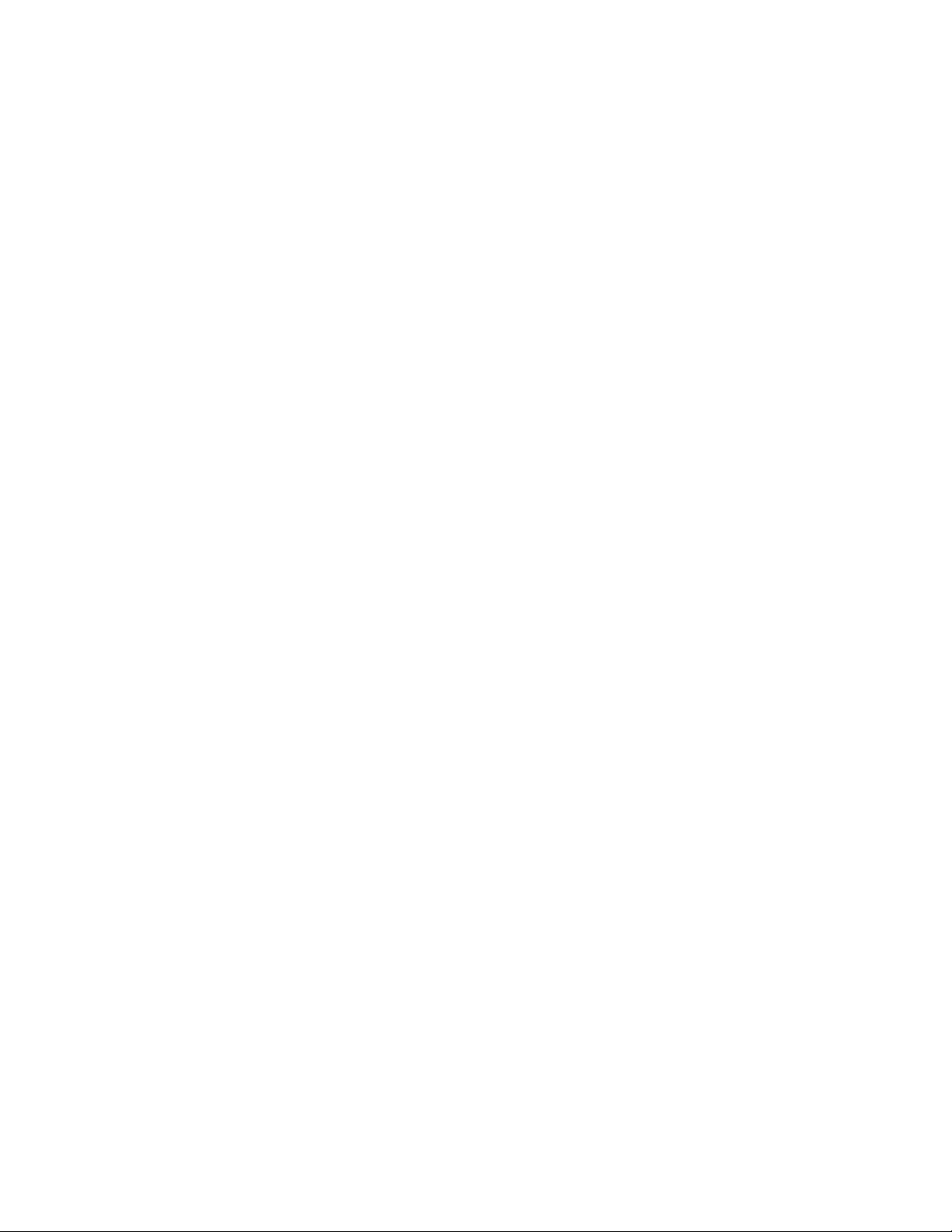
Opmerking:Leesenbegrijpeersthetvolgendevoordatudezeinformatieenhetproductdathetondersteunt,
gebruikt:“Belangrijkeveiligheidsvoorschriften”oppaginavenBijlageA“Kennisgevingen”oppagina117.
Eersteuitgave(Juni2012)
©CopyrightLenovo2012.
KENNISGEVINGBEGRENSDEENBEPERKTERECHTEN:alsgegevensofsoftwareword(t)(en)geleverdconformeen
“GSA”-contract(GeneralServicesAdministration),zijngebruik,vermenigvuldigingenopenbaarmakingonderhevigaan
beperkingenzoalsbeschreveninContractnr.GS-35F-05925.
Page 3
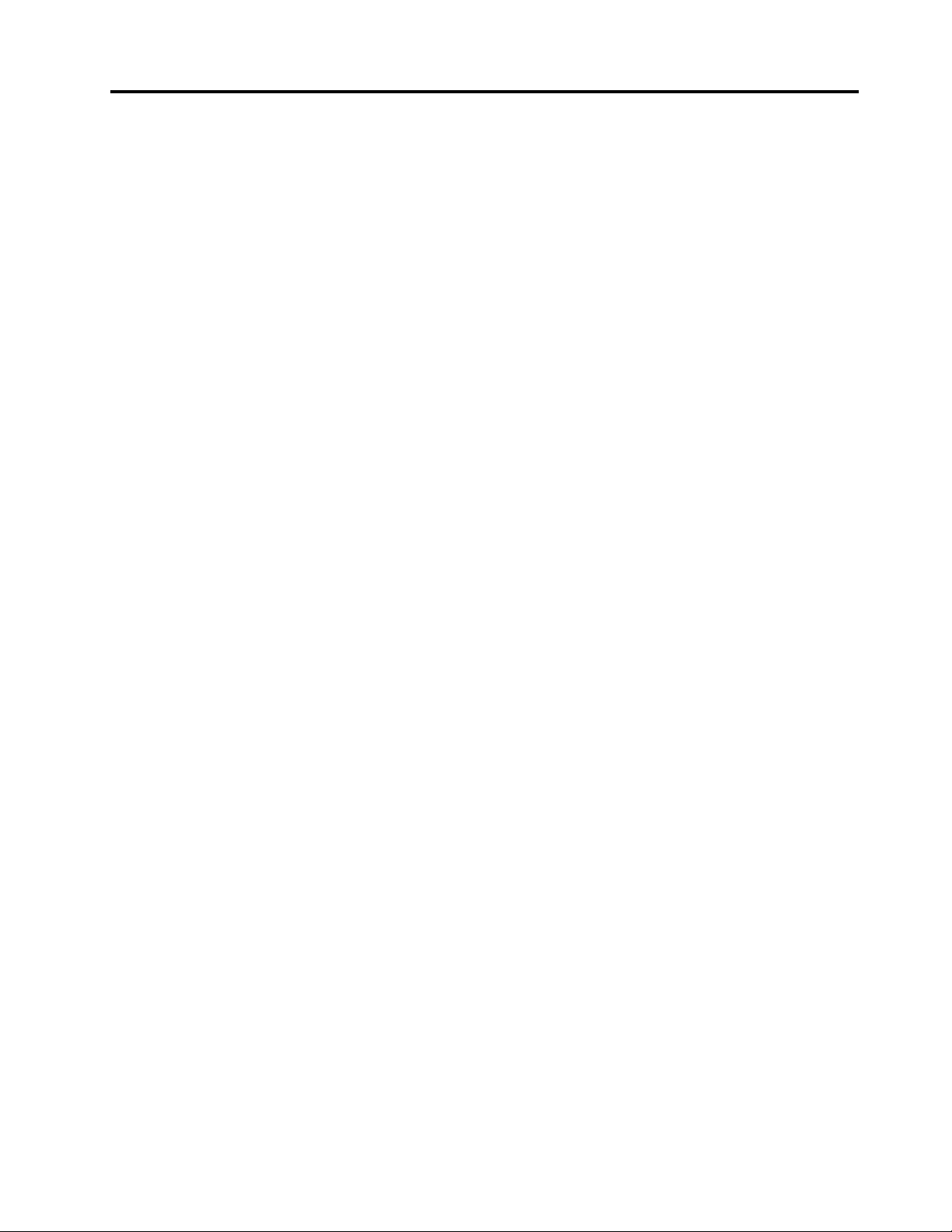
Inhoud
Belangrijkeveiligheidsvoorschriften..v
Serviceenupgrades.............v
Voorkomingvanstatischeelektriciteit.......vi
Netsnoerenenvoedingsadapters........vi
Verlengsnoerenenaanverwanteapparaten...vii
Stekkersenstopcontacten..........vii
Externeapparatuur.............vii
Warmteproductieenventilatie.........vii
Gebruiksomgeving.............viii
Veiligheidsvoorschriftenvoordemodem....viii
Verklaringvanconformiteitmetlaserrichtlijnen...ix
Kennisgevingvoedingseenheid.........ix
Reinigingenonderhoud............x
Hoofdstuk1.Productoverzicht.....1
Functies..................1
Specicaties................5
Lenovo-programma's.............5
Lenovo-programma'svanuithet
besturingssysteemWindows7openen....5
Lenovo-programma'svanuithet
besturingssysteemWindows8openen....7
KennismakingmetLenovo-programma's...7
Locaties..................9
Aansluitingen,knoppenenlampjesaande
voorkantvandecomputer........10
Aansluitingenaandeachterkantvande
computer...............11
Componenten.............13
Onderdelenopdesysteemplaat......14
Deplaatsvaninternestations.......16
Machinetypeenmodelnummer......17
Hoofdstuk2.Werkenmetde
computer...............19
Veelgesteldevragen............19
Conguratieschermvanuithetbesturingssysteem
Windows8openen.............19
Hettoetsenbordgebruiken..........20
Windows-sneltoetsengebruiken......20
DeblauweThinkVantage-knopgebruiken..20
Devingerafdruklezergebruiken......20
Eenwielmuisgebruiken...........21
Audioinstellen...............21
Deaudiovoorzieningvandecomputer...21
Hetvolumeinstellenophetbureaublad...21
Hetvolumeinstellenophet
Conguratiescherm...........22
Cdsendvdsgebruiken...........22
GebruikvanCD'senDVD's........22
CD'sofDVD'safspelen.........23
Eencdofdvdopnemen.........23
Hoofdstuk3.Uenuwcomputer...25
Toegankelijkheidencomfort.........25
Dewerkplekinrichten..........25
Comfort...............25
Reectieenverlichting..........26
Luchtcirculatie.............26
Stopcontactenenkabellengte.......26
Uwcomputerregistreren...........27
Uwcomputernaareenanderlandofandereregio
verhuizen.................27
Voltageschakelaar...........27
Vervangingsstroomkabels........28
Hoofdstuk4.Beveiliging.......29
Beveiligingsvoorzieningen..........29
Kapvandecomputerafsluiten........30
Eengeïntegreerdkabelslotbevestigen.....31
Wachtwoordengebruiken..........31
BIOS-wachtwoorden..........31
Windows-wachtwoorden.........32
Devingerafdruklezercongureren.......32
Firewallsgebruikenenkennen........32
Gegevenstegenvirussenbeschermen.....33
Hoofdstuk5.Hardwareinstallerenen
vervangen...............35
Werkenmetapparatendiegevoeligzijnvoor
statischeelektriciteit............35
Hardwareinstallerenenvervangen.......35
Externeapparateninstalleren.......35
Dekapvandecomputerverwijderen....36
Defrontplaatverwijderenenterugplaatsen..37
PCI-kaartinstallerenofvervangen.....38
Geheugenmodulesinstallerenofvervangen.41
Hetoptische-schijfstationinstallerenof
vervangen...............43
Dekaartlezervervangen.........46
Devoedingseenheidvervangen......47
Demodulemethetkoelelementende
ventilatorvervangen...........49
HetSSD-stationinstalleren........51
Hetprimairevasteschijfstationvervangen..53
Hetsecundairevasteschijfstationvervangen.55
©CopyrightLenovo2012
i
Page 4
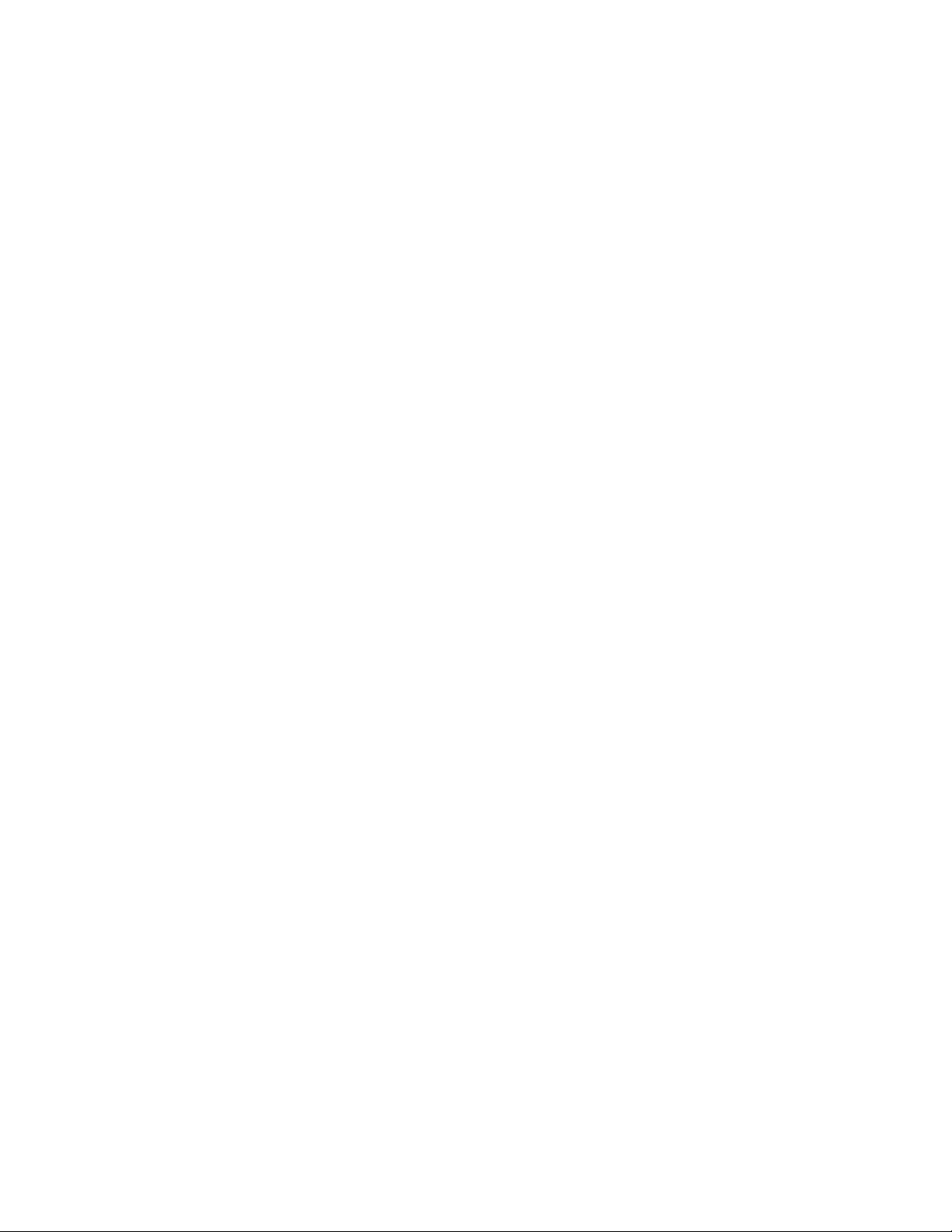
Hetderdevaste-schijfstationinstalleren...57
Deventilatoreenheidaandevoorzijde
vervangen...............60
Deventilatoreenheidachteraanvervangen..61
Hettoetsenbordofdemuisvervangen...63
Hetvervangenvandeonderdelenvoltooien.64
Hoofdstuk6.Informatieover
systeemherstel............67
Informatieoverherstelproceduresvoorhet
Windows7-besturingssysteem........67
Herstelmediamakenengebruiken.....67
Backup-enherstelbewerkingenuitvoeren..68
WerkenmethetwerkgebiedvanRescueand
Recovery...............69
Noodherstelmediamakenengebruiken...70
Voorafgeïnstalleerdesoftwareen
stuurprogramma'sopnieuwinstalleren...71
Softwareopnieuwinstalleren.......72
Stuurprogramma'sopnieuwinstalleren...73
Problemenmetherstelproceduresoplossen.73
Informatieoverherstelproceduresvoorhet
Windows8-besturingssysteem........73
Hoofdstuk7.Werkenmethet
programmaSetupUtility.......75
HetprogrammaSetupUtilitystarten......75
Instellingenbekijkenenwijzigen........75
Wachtwoordengebruiken..........76
Overwegingentenaanzienvan
wachtwoorden.............76
Power-OnPassword..........76
AdministratorPassword.........76
HardDiskPassword...........76
Eenwachtwoordinstellen,wijzigenof
wissen................77
Vergetenwachtwoordenwissen(CMOS
wissen)................77
Mogelijkheidomeenapparaatinofuitte
schakelen................77
Eenopstartapparaatkiezen..........78
Eentijdelijkopstartapparaatkiezen.....78
Deopstartvolgordeselecterenofwijzigen..78
ErP-compliantiemodusinschakelen......78
ICE-prestatiemodus............79
ICEthermischewaarschuwing........80
SetupUtilityafsluiten............80
Hoofdstuk8.RAIDcongureren...81
RAID-niveau...............81
Hetsysteem-BIOScongurerenomSATA
RAID-functionaliteitinteschakelen......81
RAID-volumesmaken............81
RAID-volumeswissen............82
Schijvenresettennaarniet-RAID.......82
Hoofdstuk9.Systeemprogramma's
bijwerken...............83
Werkenmetsysteemprogramma's.......83
HetBIOSbijwerkenvanafeenschijf(ashen)...83
HetBIOSbijwerken(ashen)vanuithet
besturingssysteem.............84
HerstellenvaneenPOST/BIOS-bijwerkfout...84
Hoofdstuk10.Problemenvoorkomen
....................87
Uwcomputerup-to-datehouden.......87
Denieuwstestuurprogramma'svooruw
computerophalen...........87
Updatesvanhetbesturingssysteem....87
SystemUpdategebruiken........88
Reinigingenonderhoud...........88
Eerstevereisten............88
Decomputerschoonmaken........89
Goedeonderhoudsprocedures......90
Decomputervervoeren...........91
Hoofdstuk11.Diagnoseen
probleemoplossing..........93
Elementaireprobleemoplossing........93
Procedurevoorverhelpenvanproblemen....94
Problemenoplossen............94
Audioproblemen............95
CD-problemen.............97
DVD-problemen............98
Incidenteleproblemen..........99
Problemenmettoetsenbord,muisof
aanwijsapparaat............99
Beeldschermproblemen.........101
Netwerkproblemen...........103
Problemenmetopties..........106
Problemenmetdeprestatiesofvastlopenvan
decomputer..............107
Printerproblemen............108
Problemenmetdeseriëlepoort......109
Softwareproblemen...........109
USB-problemen............110
LenovoSolutionCenter...........111
Hoofdstuk12.Informatie,hulpen
service................113
Informatiebronnen.............113
LenovoThinkVantageT ools........113
LenovoWelcome............113
Helpenondersteuning..........113
iiThinkStationGebruikershandleiding
Page 5
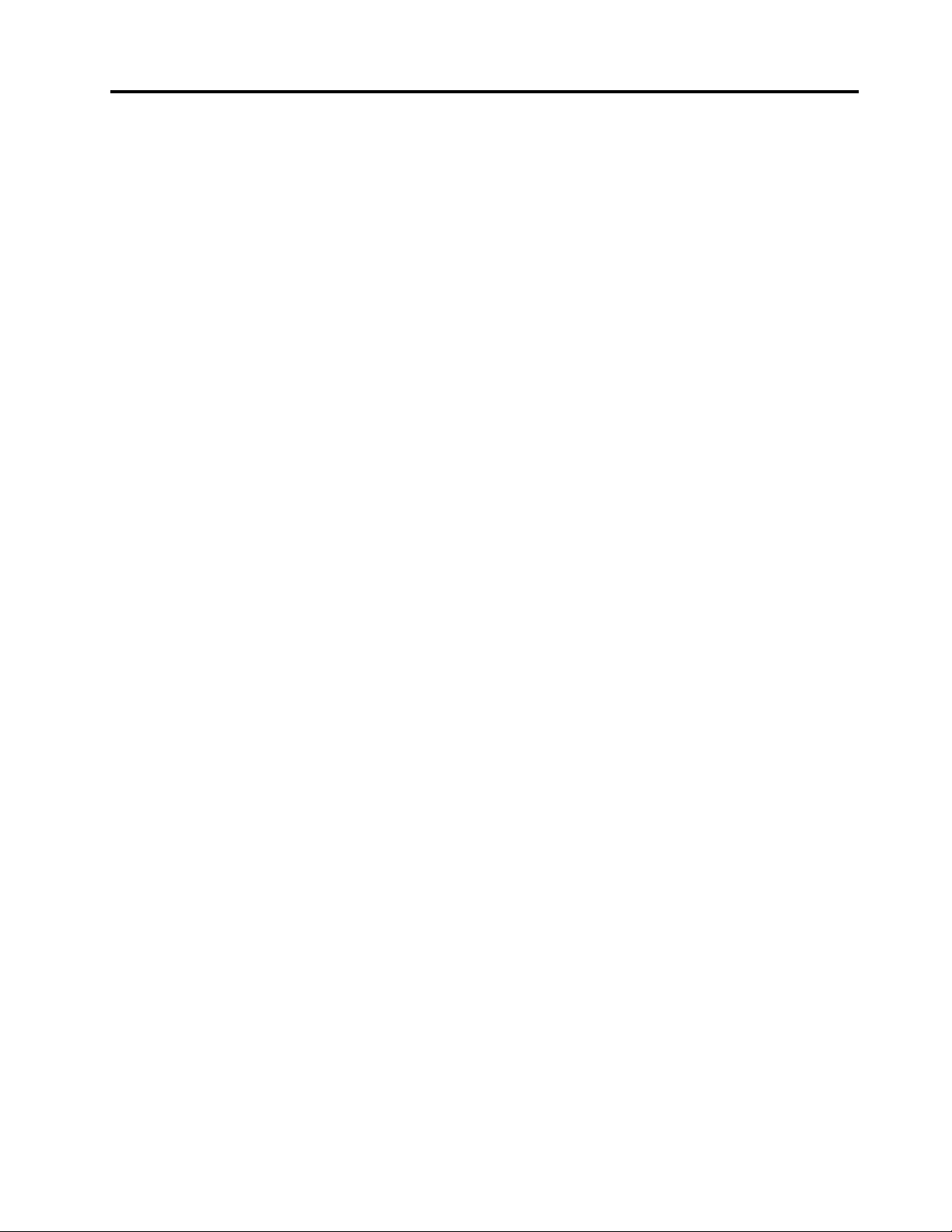
Veiligheidengarantie..........113
Lenovo-website............113
LenovoSupport-website.........114
Hulpenservice..............114
Documentatieendiagnoseprogramma
gebruiken...............114
Serviceaanvragen...........114
Andereservices............115
Extraservicesaanschaffen........116
BijlageA.Kennisgevingen.....117
Handelsmerken..............118
BijlageB.Regelgeving.......119
Kennisgevingclassicatievoorexport.....119
Elektronischeemissie............119
VerklaringvandeFederalCommunications
Commission..............119
Aanvullendekennisgevingregelgeving.....121
BijlageC.WEEE-en
recyclinginformatie.........123
BelangrijkeWEEE-informatie.........123
Recyclinginformatie.............123
RecyclinginformatievoorBrazilië.......124
Informatieoverhetrecyclenvanbatterijenvoor
Taiwan..................125
Informatieoverhetrecyclenvanbatterijenvoorde
EuropeseUnie...............125
BijlageD.Kennisgevingbeperking
vanschadelijkestoffen(Restriction
ofHazardousSubstances,RoHS).127
ChinaRoHS................127
TurkijeRoHS...............127
OekraïneRoHS..............127
IndiaseRoHS...............128
BijlageE.InformatieoverENERGY
STAR-modellen...........129
Trefwoordenregister........131
©CopyrightLenovo2012
iii
Page 6

ivThinkStationGebruikershandleiding
Page 7
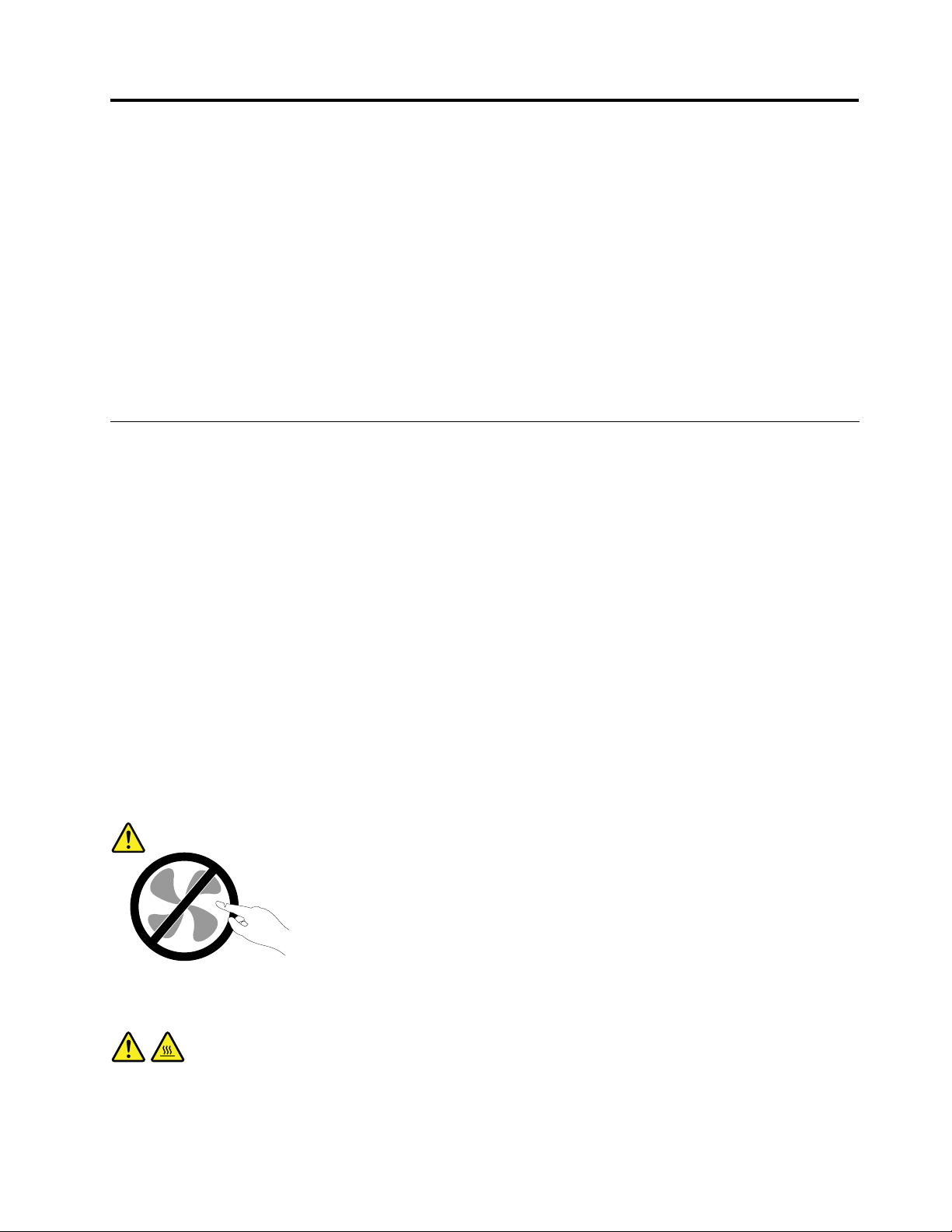
Belangrijkeveiligheidsvoorschriften
WAARSCHUWING:
Zorgervoordatu,voordatudezehandleidinggaatgebruiken,kennisneemtvande
veiligheidsvoorschriftenvoorditproduct.Raadpleegdeinformatieindezesectieendebijditproduct
geleverdeveiligheidsvoorschriftenuitThinkStationHandleidingvoorveiligheid,garantieeninstallatie.
Doordeveiligheidsvoorschriftengoedinuoptenemenverkleintudekansoppersoonlijkletselen
opschadeaanhetproduct.
AlsugeenexemplaarmeerhebtvandepublicatieThinkStationHandleidingvoorveiligheid,garantieen
installatie,kuntueenPortableDocumentFormat(PDF)-versiedownloadenvandeLenovo
op:http://www.lenovo.com/support.DeLenovoSupport-websitebiedtdepublicatieThinkStation
Handleidingvoorveiligheid,garantieeninstallatieendezeThinkStationHandboekvoordegebruikerook
inanderetalen.
®
Support-website
Serviceenupgrades
Probeernietzelfonderhoudaanhetproductuittevoeren,tenzijuhiertoeinstructieshebtgekregeninde
documentatieofvanuithetCustomerSupportCenter.Schakelalleeneenserviceproviderindiegoedkeuring
heeftvoorhetreparerenvanhetdesbetreffendeproduct.
Opmerking:Sommigeonderdelenvandecomputerkunnendoordegebruikerwordenuitgebreidof
vervangen.Upgradeswordenmeestal“opties”genoemd.Vervangendeonderdelendiezijngoedgekeurdom
doordeklantzelftewordengeïnstalleerd,wordenCustomerReplaceableUnitsofCRU'sgenoemd.CRU's
zijnvoorzienvandocumentatiemetinstructiesvoorvervangingvandezeonderdelendoordeklant.Volgbij
hetinstallerenofvervangenvandergelijkeonderdelensteedsdeinstructies.Dathetaan/uit-lampjeniet
brandt,betekentnietnoodzakelijkerwijsdathetspanningsniveaubinnenineenproductnulis.Voordatude
kapopentvaneenproductdatisuitgerustmeteennetsnoer,dientualtijdtecontrolerenofhetapparaat
uitstaatenofdestekkervanhetproductuithetstopcontactisgehaald.Leesvoormeerinformatieover
CRU´sHoofdstuk5“Hardwareinstallerenenvervangen”oppagina35.Bijvragenneemtucontactopmet
hetCustomerSupportCenter.
Hoewelergeenbewegendeonderdeleninuwcomputerzittenalshetnetsnoeruithetstopcontactis
gehaald,ishetgoedomdedevolgendewaarschuwingen,omwillevanuwveiligheid,terhartetenemen:
WAARSCHUWING:
Gevaarlijkebewegendeonderdelen.Houduwvingersenanderelichaamsdelenopafstand.
WAARSCHUWING:
ZetdecomputeruitenlaatdezedrietotvijfminutenafkoelenvoordatudekapopentomCRU'ste
vervangen.
©CopyrightLenovo2012
v
Page 8
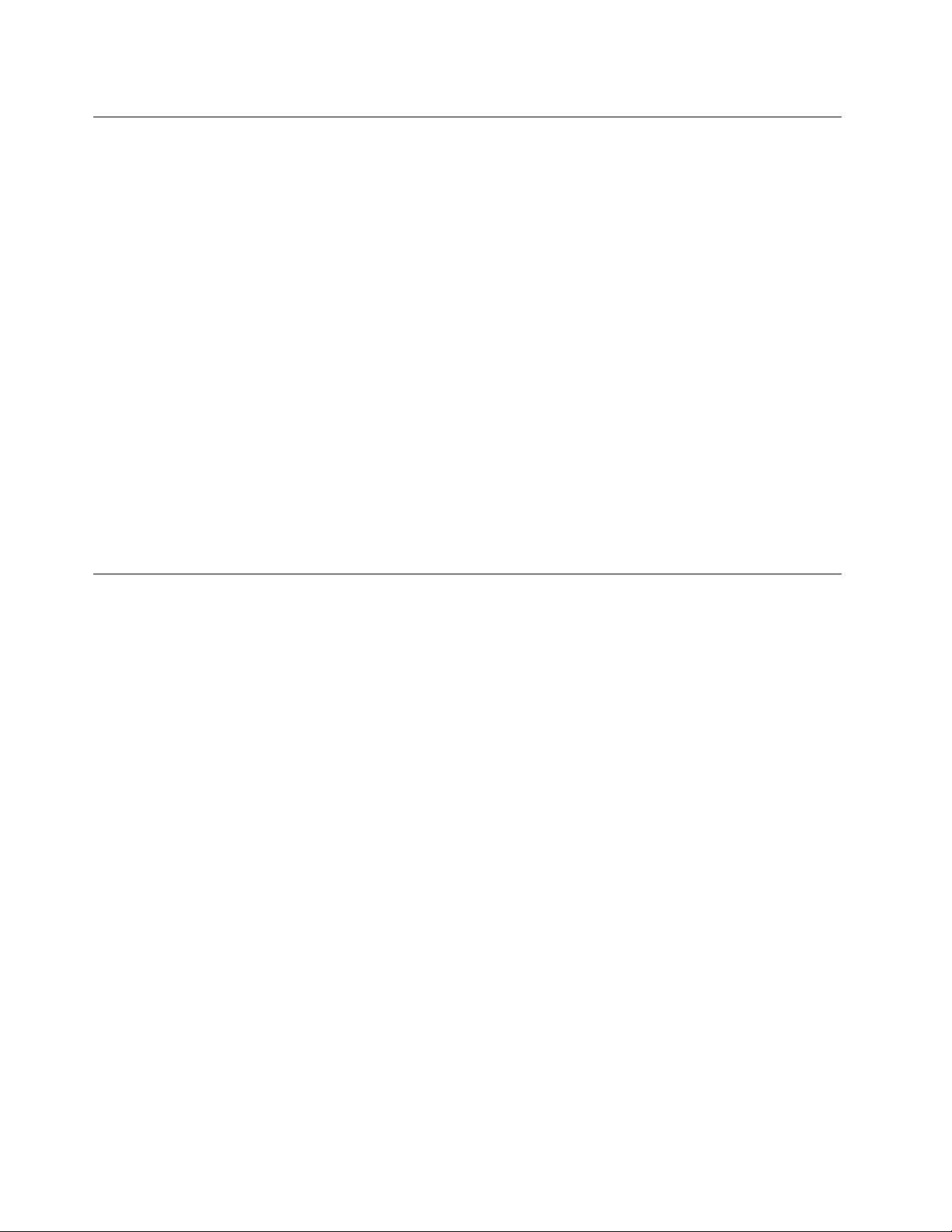
Voorkomingvanstatischeelektriciteit
Statischeelektriciteitisongevaarlijkvooruzelf,maarkandecomputeronderdelenendeoptieszwaar
beschadigen.Onjuistbehandelingvanonderdelendiegevoeligzijnvoorstatischeelektriciteit,kanleiden
totschadeaandieonderdelen.AlsueenoptieofCRUuitpakt,opendeantistatischeverpakkingdanpas
wanneeruinstructiekrijgtomdedesbetreffendeoptieofCRUteinstalleren.
AlsuwerktmetoptiesofCRU's,ofhandelingenbinnenindecomputeruitvoert,neemdandevolgende
voorzorgsmaatregelenomschadetengevolgevanstatischeelektriciteittevoorkomen:
•Beweegzominmogelijk.Doorwrijvingkanerstatischeelektriciteitontstaan.
•Gavoorzichtigmetdeonderdelenom.Pakadapters,geheugenmodulesenandereprintplatenbijderand
beet.Raaknooitonbeschermdeelektronischecircuitsaan.
•Zorgdatookanderendecomponentennietaanraken.
•Wanneerueennieuweoptieinstalleertdiegevoeligisvoorstatischeelektriciteit,houddande
antistatischeverpakkingmetdatonderdeelminstens2secondentegeneenmetalenafdekplaatjevaneen
uitbreidingssleufofeenanderongeverfdmetalenoppervlakopdecomputer.Hiermeevermindertude
statischeladingvandeverpakkingenvanuwlichaam.
•Installeerhetonderdeeldatgevoeligisvoorstatischeelektriciteitzomogelijkdirectvanuitdeantistatische
verpakking,zonderheteerstneerteleggen.Alsuhetonderdeelneermoetleggennadatuhetuitde
verpakkinghebtgehaald,leghetdanopdeantistatischeverpakkingopeenvlakkeondergrond.
•Leghetonderdeelnietopdekapvandecomputerofopeenmetalenondergrond.
Netsnoerenenvoedingsadapters
Gebruikuitsluitendnetsnoerenenvoedingsadaptersdiedoordefabrikantvanhetproductzijngeleverd.
Udienteengoedgekeurdnetsnoertegebruiken.VoorDuitslandmoetditH05VV-F ,3G,0,75mm
zijn.Inanderelandenmoetendienovereenkomstiggeschiktenetsnoerenwordengebruikt.
Windeennetsnoernooitomeenvoedingsadapterofeenandervoorwerp.Hierdoorkanereenmechanische
spanningophetsnoerkomentestaan,waardoorhetkanrafelenofscheuren.Ditkangevaaropleveren.
Leidnetsnoerenaltijdzodanigdatzenietindeknelzittenendatniemanderopkantrappenoferoverkan
struikelen.
Voorkomdatsnoerenenvoedingsadaptersinaanrakingkomenmetvloeistof.Laateennetsnoerof
voedingsadapterbijvoorbeeldnietliggenbijeenwasbakoftoilet,ofopeenvloerdiewordtschoongemaakt
meteenvloeibaarreinigingsmiddel.Vloeistoffenkunnenkortsluitingveroorzaken,metnamealshetnetsnoer
ofdevoedingsadapterslijtagevertoonttengevolgevanverkeerdgebruik.Bovendienkanvloeistofcorrosie
vandestekkersen/ofaansluitpuntenveroorzaken,hetgeenuiteindelijkkanleidentotoververhitting.
Sluitdenetsnoerenensignaalkabelsaltijdindejuistevolgordeaanenzorgdatdestekkersaltijdstevigin
hetstopcontactzitten.
Gebruikgeenvoedingsadapterdiesporenvertoontvancorrosieaandeinvoerpennenofsporenvan
oververhitting(zoalsvervormdplastic)bijdeaansluitingofopeenanderdeelvandevoedingsadapter.
2
ofbeter
Maaknooitgebruikvaneennetsnoerwaarvandecontactpuntensporenvanroest,corrosieofoververhitting
vertonenofwaarvanhetsnoerofdestekkeropwelkemanierdanookbeschadigdis.
viThinkStationGebruikershandleiding
Page 9
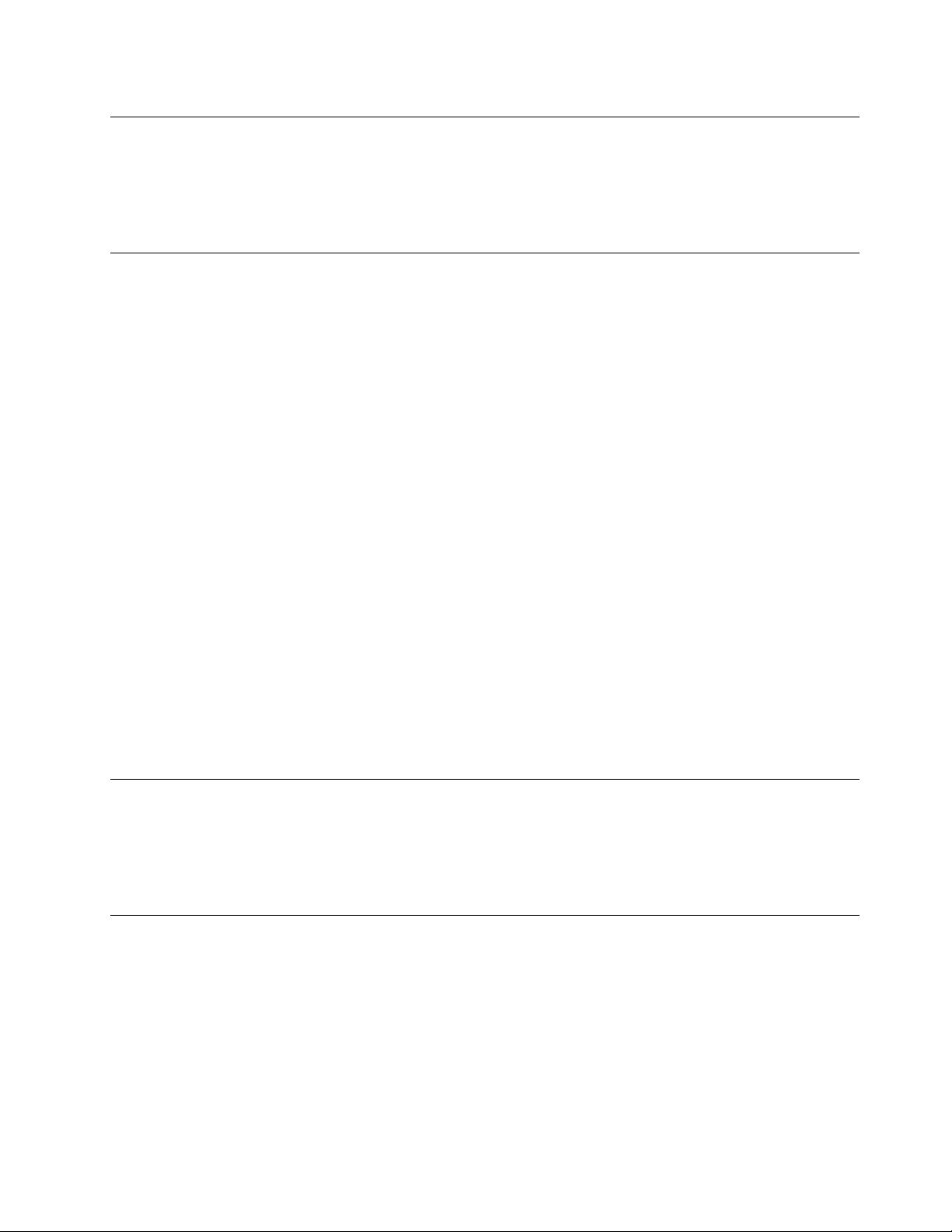
Verlengsnoerenenaanverwanteapparaten
Controleerofelkverlengsnoer,elkepiekspanningsbeveiliging,elkenoodvoedingenelkeverdeelstekkerdieu
gebruikt,bestandistegendeelektrischeeisenvanhetproduct.Overbelastdezeapparatennooit.Bijgebruik
vanstekkerdozenmagdeinvoercapaciteitvandestekkerdoosnooitwordenoverschreden.Raadpleegeen
elektricienalsuvragenhebtoverdecapaciteit,vereisteneninvoerspanningvanapparatuur.
Stekkersenstopcontacten
Alshetstopcontactwaaropudecomputerapparatuurwiltaansluitenbeschadigdofverroestblijkttezijn,
gebruikhetdanniettoteengekwaliceerdeelektricienhetheeftvervangen.
Verbuigofveranderdestekkerniet.Alsdestekkerbeschadigdis,besteldaneenvervangendexemplaar
bijdefabrikant.
Gebruikvoordecomputerniethetzelfdestopcontactalsvoorandereelektrischeapparatendieveel
stroomgebruiken.Hetvoltagekandaninstabielworden,enditkanleidentotschadeaandecomputer,de
gegevensen/ofdeaangeslotenapparatuur.
Bepaaldeproductenwordengeleverdmeteenstekkermetrandaarde.Dezestekkerpastalleenineen
stopcontactmetrandaarde.Ditiseenveiligheidsvoorziening.Steekeendergelijkestekkeralleenineen
stopcontactmetrandaarde.Neem,alsudestekkernietinhetstopcontactkuntsteken,contactopmeteen
elektricienvooreengoedgekeurdestopcontactadapterofvervanghetstopcontactdooreenexemplaarmet
dezebeveiligingsfunctie.Voorkomoverbelastingvanhetstopcontact.Detotalesysteembelastingmagniet
hogerzijndan80procentvandespecicatievandegroep.Raadpleegeenelektricienalsuvragenhebt
overbelastingendecapaciteitvandeverdeelkast.
Zorgdathetnetsnoerdatugebruikt,correctbedraadis,goedbereikbaarisenzichindebuurtvande
apparatuurbevindt.Zorgdathetsnoerniethelemaalstrakstaat;hierdoorkanhetslijten.
Controleerofhetstopcontactdatugebruikt,dejuistespanningenstroomsterktelevertvoorhetapparaat
datuinstalleert.
Weesaltijdzorgvuldigalsudestekkerinhetstopcontactsteektoferuithaalt.
Externeapparatuur
Sluitgeenkabelsvanexterneapparatenaanenmaakzenietlos,metuitzonderingvandeUniversalSerial
Bus(USB)en1394-kabelsterwijldecomputerisingeschakeld,anderskandecomputerbeschadigdraken.
Omschadeaandeaangeslotenapparatentevoorkomen,dientunahetuitschakelenvandecomputer
minimaalvijfsecondentewachtenvoordatudeexterneapparatenontkoppelt.
Warmteproductieenventilatie
Computers,voedingsadaptersenveelaccessoiresgenererenwarmtealszeaanstaanenalsereenbatterij
wordtopgeladen.Neemdaaromaltijddevolgendeelementairevoorzorgsmaatregelen:
•Laatdecomputer,voedingsadapteroftoebehorenniettelangopuwschootalsdezeaanstaanofalsde
batterijwordtopgeladen.Decomputer,voedingsadapterenveeltoebehorenproducerenwarmtetijdens
normaalgebruik.Langdurigcontactmetuwlichaamofkledingkanongemakenzelfsbrandwonden
veroorzaken.
•Laaddebatterijnietopenwerknietmetdecomputer,voedingsadapteroftoebehorenindenabijheidvan
ontbrandbarematerialenofineenomgevingmetexplosiegevaar.
©CopyrightLenovo2012
vii
Page 10
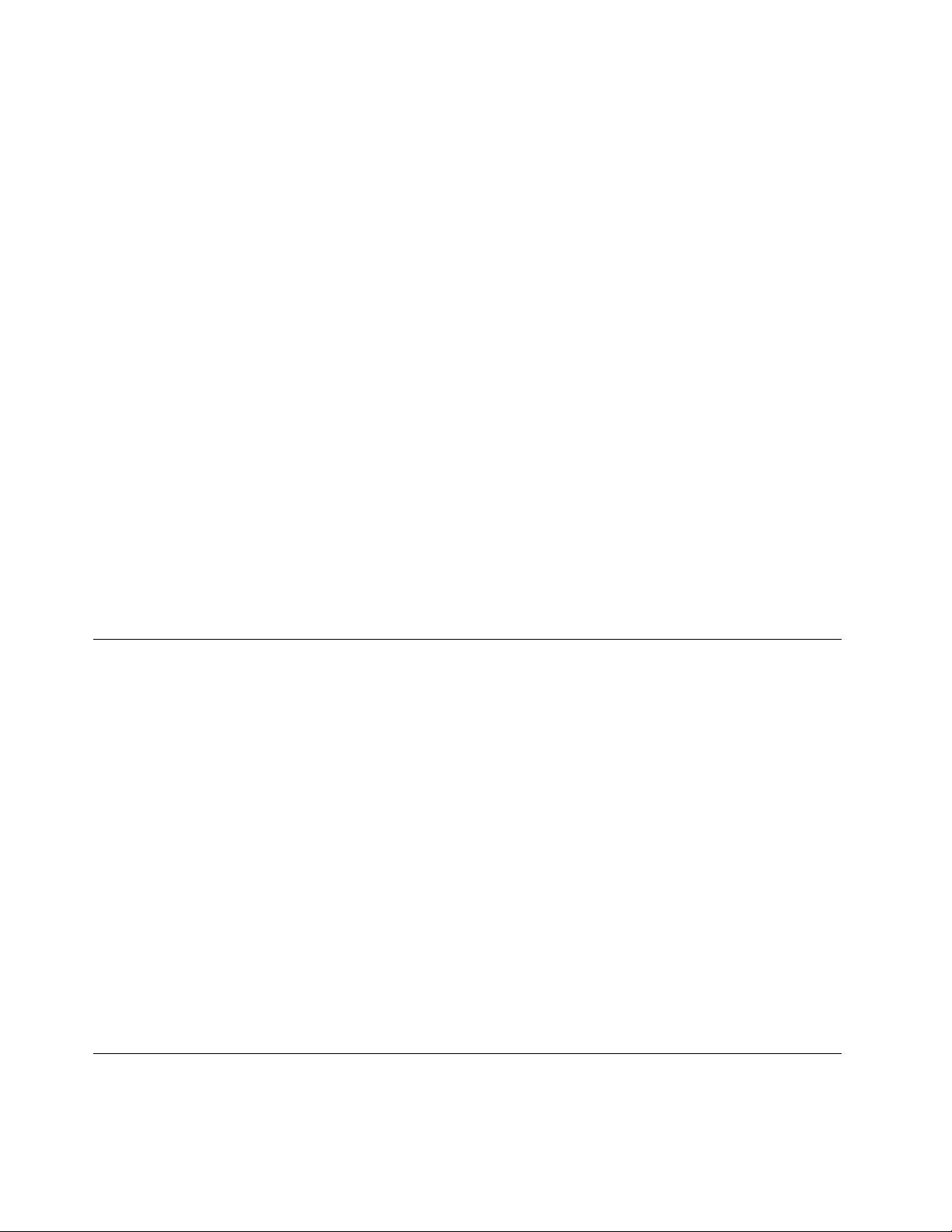
•Ventilatieopeningen,ventilatorenenkoelribbenmakendeeluitvanhetproductomwillevandeveiligheid,
hetcomforteneenbetrouwbarewerking.Dezevoorzieningenkunnenperongelukgeblokkeerdrakenals
uhetproductopeenbed,zitbank,vloerkleedofanderezachteondergrondplaatst.Zorgervoordatdeze
voorzieningennooitgeblokkeerd,bedektofuitgeschakeldraken.
Controleeruwdesktopcomputereensperdriemaandenopophopingenvanstof.Schakeldestroomuiten
haaldestekkeruithetstopcontactvoordatudecontrolestart;verwijderallestofdatzichinopeningeninde
frontplaatbevindt.Alsuvanbuitenafzietdaterzichergensbinnenindecomputerstofheeftverzameld,
verwijderookdatdanenvergeetnietomdeinlaatvanhetkoelelement,desleuvenindevoedingseenheid
endeventilatorenschoontemaken.Zetdecomputeraltijduitenhaaldestekkeruithetstopcontactvoordat
udekapopent.Probeertevoorkomendatuwcomputerwordtgebruiktbinnen60cmvanplaatsenwaar
veelwordtgelopen.Mochteendergelijkeopstellingonvermijdelijkzijn,controleerdanvakerofdecomputer
nietvuilisenmaakdecomputerindiennodigvakerschoon.
Neemvooruweigenveiligheidenvoorhetinstandhoudenvanoptimalecomputerprestatiesaltijdde
volgendeelementairevoorzorgsmaatregelenvooruwdesktopcomputer:
•Houddekapgeslotenzolangdestekkerinhetstopcontactzit.
•Controleerregelmatigofdebuitenkantvandecomputernietbestoftis.
•Verwijderalhetstofuitdeventilatiesleuvenen-openingenindefrontplaat.Alsdecomputerineen
stofgeofdrukkeomgevingstaat,kanhetnodigzijndecomputervakerschoontemaken.
•Blokkeerdeluchttoevoernaardeventilatieopeningenniet.
•Plaatsdecomputernietineenkastofandermeubelstuk,wantditvergrootdekansdatdecomputer
oververhitraakt.
•Deluchtdieindecomputerwordtgezogen,magnietwarmerzijndan35°C.
•Installeergeenapparatenvoorhetleterenvanlucht.Dezekunneneengoedkoelingindewegstaan.
Gebruiksomgeving
Deoptimaleomgevingomuwcomputertegebruikeniseenomgevingmeteentemperatuurvan10°C
tot35°Ceneenrelatievevochtigheidvan35%tot80%.Alsuwcomputerisopgeslagenofvervoerdbij
temperaturenonderde10°C,gundekoudecomputerdandetijdomlangzaamoptewarmentotde
optimalegebruikstemperatuurvan10°Ctot35°Cvoordatudecomputerweeringebruikneemt.Onder
bepaaldeomstandighedenkanditweltweeuurduren.Laatudecomputernietgoedoptemperatuurkomen,
dankanditbijgebruikleidentotonherstelbareschade.
Plaatsdecomputerindienmogelijkineengoedgeventileerde,drogeruimte,uitdezon.
Houdelektrischeapparatenzoalsventilatoren,radio's,zwareluidsprekers,airconditionersenmagnetrons
uitdebuurtvandecomputer,wanthetsterkemagnetischevelddatdoordergelijkeapparatenwordt
veroorzaakt,kanschadetoebrengenaanhetbeeldschermenaandegegevensopdevasteschijf.
Plaatsnooitvloeistoffenopofnaastdecomputerofdeaangeslotenapparatuur.Alservloeistofopde
computerofeenaangeslotenapparaatwordtgemorst,kanerkortsluitingontstaan,metalledesastreuze
gevolgenvandien.
Blijf,alsuaanhetetenofrokenbent,uitdebuurtvanhettoetsenbord.Erkannamelijkschadeontstaan
doorkruimelsdieophettoetsenbordvallen.
Veiligheidsvoorschriftenvoordemodem
WAARSCHUWING:
Gebruik,omhetrisicoopbrandzokleinmogelijktehouden,alleentelefoonkabelsvanminimaalnr.
viiiThinkStationGebruikershandleiding
Page 11
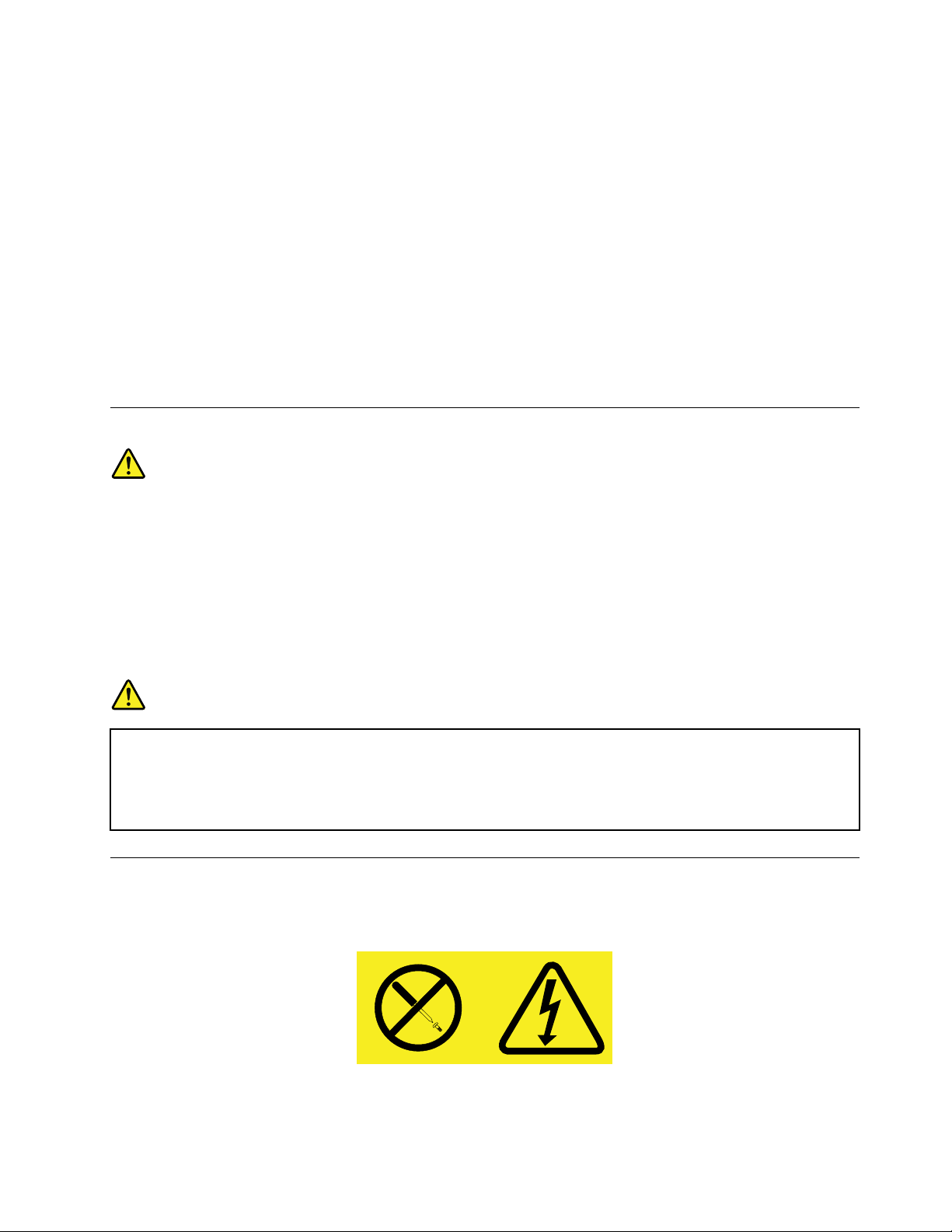
26AWGofdikker(bijvoorbeeldnr.24AWG),zoalsgeregistreerddoorUnderwritersLaboratories(UL)
ofgecerticeerddoordeCanadianStandardsAssociation(CSA).
Neemtervoorkomingvanbrand,elektrischeschokkenofverwondingenbijhetgebruikvantelefonische
apparatuuraltijddevolgendevoorzorgsmaatregeleninacht:
•Installeergeentelefoonbedradingtijdensonweer.
•Installeergeentelefoonaansluitingeninnatteruimtestenzijdeaansluitingspeciaalontworpenisvoor
gebruikinnatteruimtes.
•Raakgeentelefoonkabelsof-stekkersaandienietgeïsoleerdzijn.
•Weesvoorzichtigbijhetinstallerenofdoortrekkenvantelefoonlijnen.
•Gebruikdetelefoonniettijdensonweer,tenzijueendraadloosmodelhebt.Erbestaateen(geringe)
kansopeenelektrischeschokdoorblikseminslag.
•Meldgaslekkenniettelefonischalsuzichindebuurtvandatlekbevindt.
Verklaringvanconformiteitmetlaserrichtlijnen
WAARSCHUWING:
Alsulaserproducten(bijvoorbeeldcd-rom-stations,dvd-stations,glasvezelapparatuurofspeciale
zenders)installeert,letdanophetvolgende:
•Opendebehuizingniet.Alsudekapvanhetlaserproductopent,kuntuwordenblootgesteld
aangevaarlijkelaserstraling.Inhetapparaatbevindenzichgeenonderdelendiekunnenworden
vervangen.
•Hetwijzigenvaninstellingenofhetuitvoerenvanproceduresandersdanhierisbeschreven,kan
leidentotblootstellingaangevaarlijkestraling.
GEVAAR
SommigelaserproductenbevatteneeningebouwdelaserdiodevanKlasse3Aof3B.Letophet
volgende.
LASERSTRALINGINDIENGEOPEND.Kijknietindelaserstraalenvermijddirectcontactmetde
laserstraal.
Kennisgevingvoedingseenheid
Verwijdernooitdekapvandevoedingseenheidofvanenigecomponentwaarophetvolgendelabelis
bevestigd.
©CopyrightLenovo2012
ix
Page 12
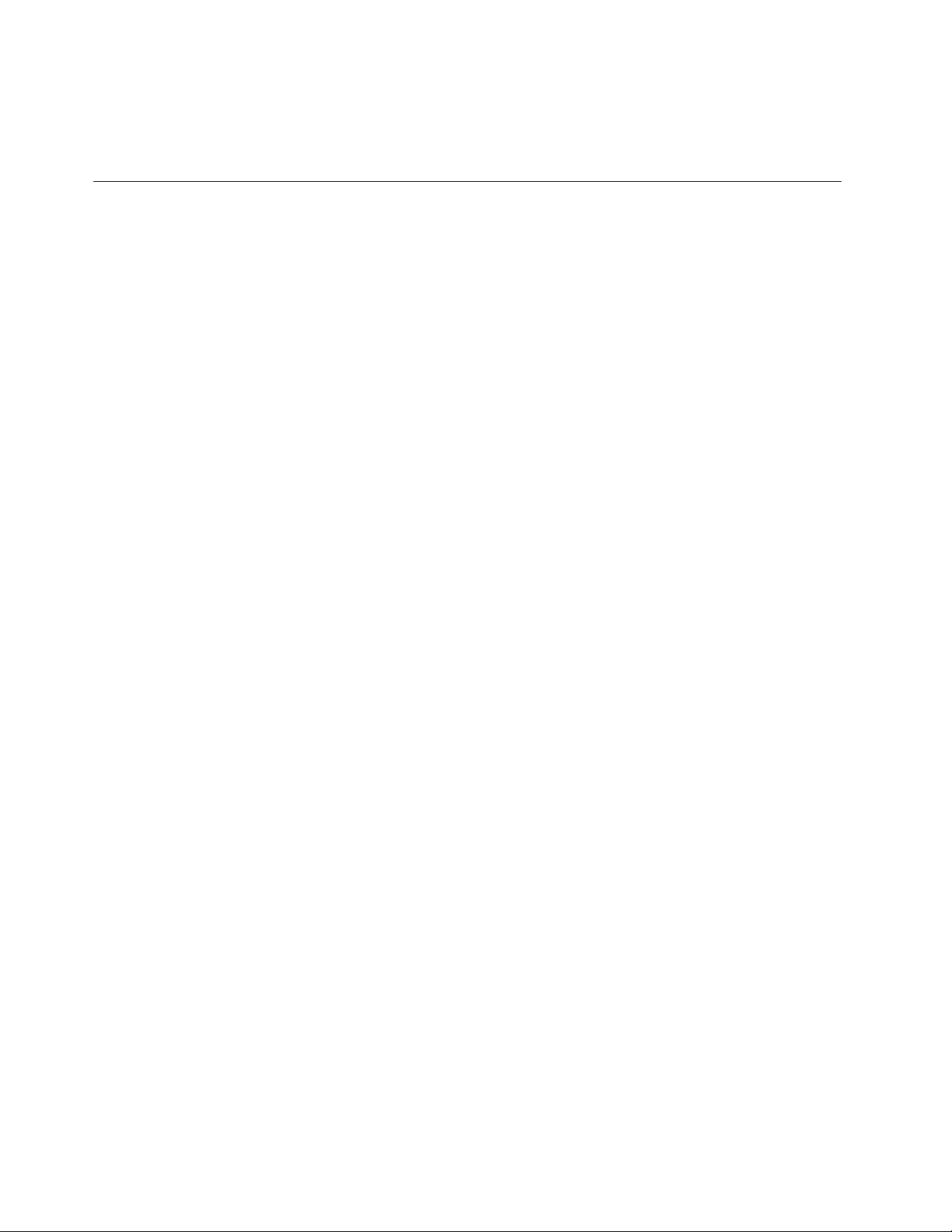
Gevaarlijkespannings-,stroom-envoltageniveausbinnencomponentenwaaropditlabelisbevestigd.Deze
componentenbevattengeenonderdelendiekunnenwordenvervangenofonderhouden.Alsuvermoedtdat
ermeteenvandezeonderdeleneenprobleemis,neemdancontactopmeteenonderhoudstechnicus.
Reinigingenonderhoud
Houduwcomputerenuwwerkplekschoon.Alsudecomputerwiltschoonmaken,sluitdecomputer
daneerstafenhaaldestekkeruithetstopcontact.Spuitreinigingsmiddelenofanderevloeistoffennooit
rechtstreeksopdecomputerenmaakdecomputernooitschoonmetreinigingsmiddelendiebrandbare
stoffenbevatten.Doehetreinigingsmiddelopeenzachtedoekenmaakdaarmeedebuitenkantvande
computerschoon.
xThinkStationGebruikershandleiding
Page 13
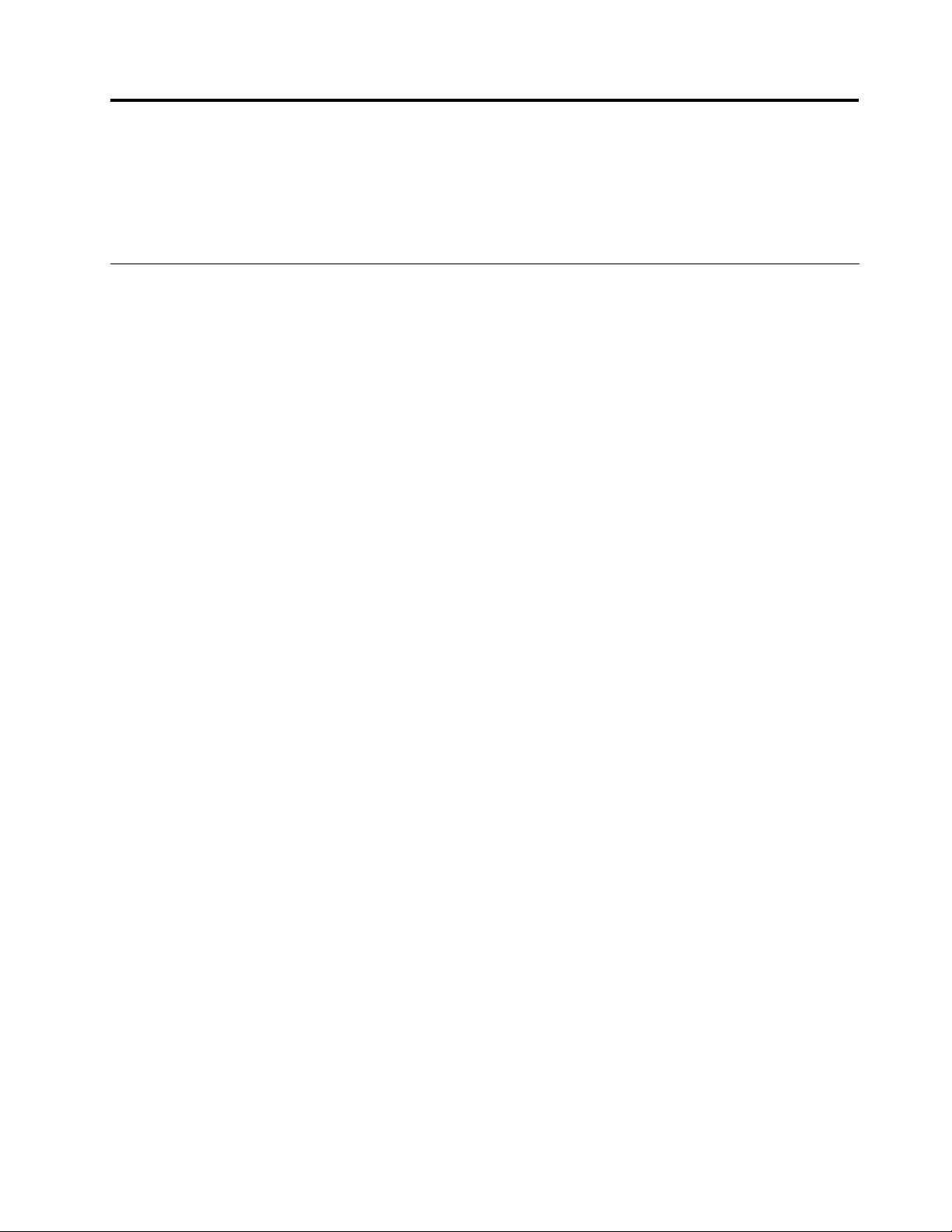
Hoofdstuk1.Productoverzicht
Indithoofdstukvindtuinformatieoverdefunctiesendespecicatiesvandecomputer,overdedoorLenovo
geleverdesoftwareenoverdeplaatsvanaansluitingen,onderdelen,componentenopdesysteemplaaten
internestations.
Functies
Inditgedeeltevindtudekenmerkenvandecomputer.Deinformatieisvantoepassingopeenaantal
modellen.
Ukuntdeinformatieoveruwspeciekemodelalsvolgtbekijken:
•GanaarhetprogrammaSetupUtilitydoordeinstructiestevolgeninHoofdstuk7“Werkenmethet
programmaSetupUtility”oppagina75
tebekijken.
•KlikinhetMicrosoft
®
Windows
®
ComputerenselecteerEigenschappenomdegegevenstebekijken.
•PlaatsinhetWindows8-besturingssysteemdecursoropderechterboven-ofrechterbenedenhoek
vanhetschermomdeemoticonsweertegeven.KlikvervolgensopInstellingen➙PC-infoomde
gegevenstebekijken.
Microprocessor
.KiesvervolgensMain➙SystemSummaryomdegegevens
7-besturingssysteemopStart,klikmetderechtermuisknopop
Decomputerwordtgeleverdmeteenvandevolgendemicroprocessors(degroottevandeinternecache
varieertpermodel):
•Intel
®
Celeron
®
-microprocessor
•IntelCore™i3-microprocessor
•IntelCorei5-microprocessor
•IntelCorei7-microprocessor
•IntelPentium
•IntelXeon
®
-microprocessor
®
-microprocessor
Geheugen
Uwcomputerondersteuntmaximaalvierdoubledatarate3dualinline-geheugenmoduleszonderbuffer
(DDR3UDIMMs).
Internestations
•Optische-schijfstation:dvd-ROM,dvd-RofBlu-ray(optioneel)
•SerialAdvancedTechnologyAttachment(SATA)vaste-schijfstation
Opmerking:UwcomputerondersteuntSATA2.0-enSATA3.0-apparatuur.Meerinformatievindtuin
“Onderdelenopdesysteemplaat”oppagina14.
•SSD-station(inbepaaldemodellen)
Videosubsysteem
©CopyrightLenovo2012
1
Page 14
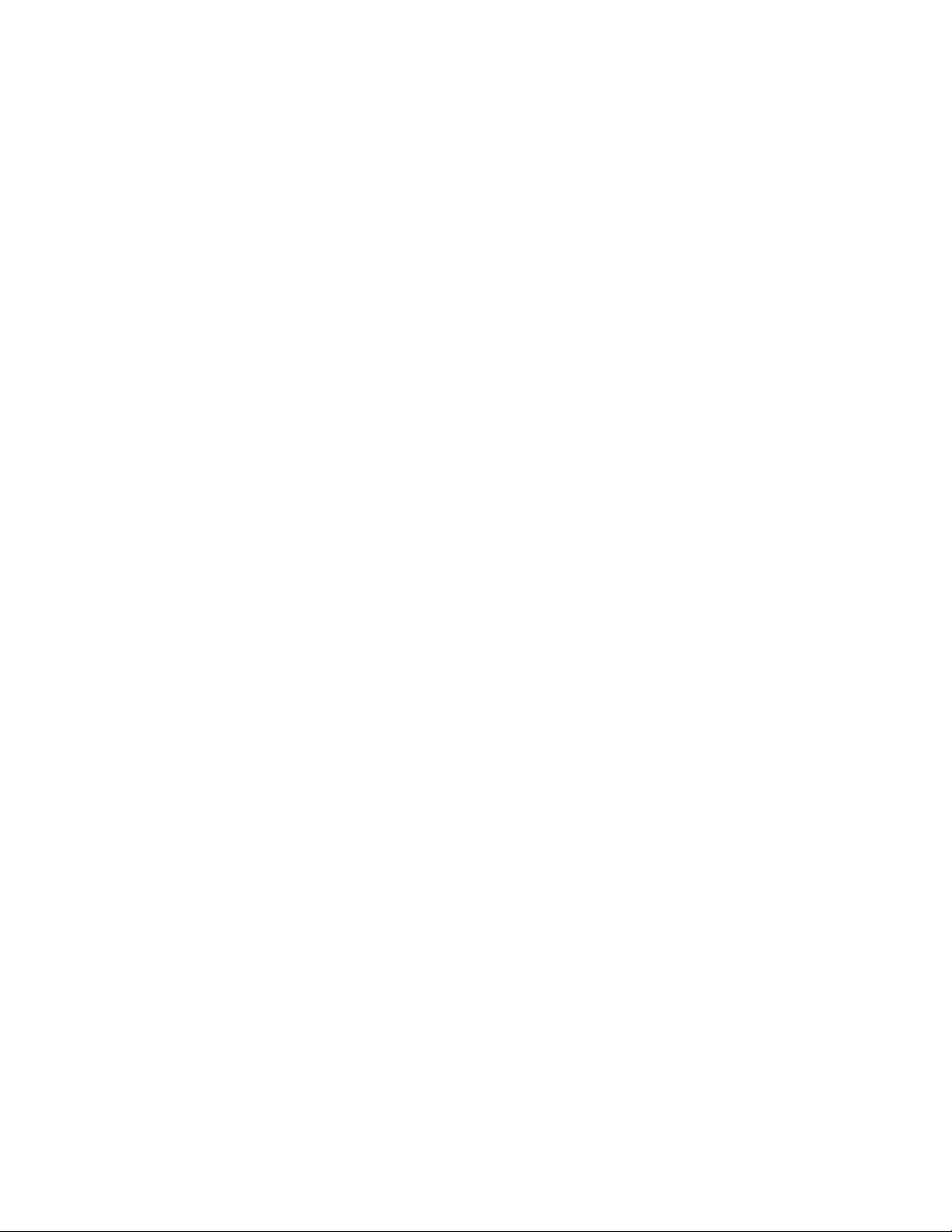
•GeïntegreerdegraschekaartvooreenVideoGraphicsArray-aansluiting(VGA)eneen
DisplayPort-aansluiting
•SleufvoorPeripheralComponentInterconnect(PCI)Expressx16graschekaartopdesysteemplaat,
vooreenafzonderlijkegraschekaart
Audiosubsysteem
•Geïntegreerdehigh-denition(HD)-audio
•Audiolijn-ingang,audiolijn-uitgangenmicrofoonaansluitingophetachterpaneel
•Microfoon-enhoofdtelefoonaansluitingenophetfrontpaneel
•Interneluidspreker
Communicatiemogelijkheden
•100/1000MbpsgeïntegreerdeEthernet-controller
Voorzieningenvoorsysteembeheer
•Mogelijkheidtothetopslaanvanderesultatenvandepower-onzelftest(POST)bijopstarten
•DesktopManagementInterface(DMI)
Depc-beheerinterfacebiedteenalgemeenpadvoorgebruikersvoortoegangtotinformatieoveralle
aspectenvaneencomputer,metinbegripvantypeprocessor,installatiedatum,verbondenprintersen
andererandapparatuur,voedingsbronnenenonderhoudsgeschiedenis.
•ErP-compliantiemodus
DeErP-compliantiemodus(Energy-elatedProductsDirective)verlaagthetelektriciteitsverbruikwanneer
decomputerstand-byofuitstaat.Meerinformatievindtuin“ErP-compliantiemodusinschakelen”op
pagina78
.
•IntelStandardManageability
IntelStandardManageabilityishardware-enrmware-technologiediebepaaldefunctionaliteitin
computersinbouwtomhetgemakkelijkerenminderkostbaartemakenvoorbedrijvenomtevolgen,
onderhouden,bijtewerken,teupgradenenrepareren.
•IntelActiveManagementTechnology(AMT)(beschikbaarvoorbepaaldemodellen)
IntelActiveManagementTechnologyishardware-enrmware-technologiediebepaaldefunctionaliteit
incomputersinbouwtomhetgemakkelijkerenminderkostbaartemakenvoorbedrijvenomtevolgen,
onderhouden,bijtewerken,teupgradenenrepareren.
•IntelMatrixStorageManager
IntelMatrixStorageManageriseenstuurprogrammavooreenmachinedatondersteuningbiedtvoor
SATARAID5arraysenSATARAID10arraysopbepaaldesysteembordenmetIntelchipsetomdevaste
schijfprestatiesteverbeteren.
•PrebootExecutionEnvironment(PXE)
DePrebootExecutionEnvironmentiseenomgevingomcomputersoptestartenviaeennetwerkinterface
dieonafhankelijkisvangegevensopslagmachines(zoalseenvasteschijfstation)ofgeïnstalleerde
besturingssystemen.
•IntelligentCoolingEngine(ICE)
DeIntelligentCoolingEngineiseenoplossingvoorthermischbeheervanhetsysteemwaarmeeuuw
computerkuntlatenwerkenmetbeterethermischeenakoestischeprestaties.DeICE-functiebewaakt
bovendiendethermischeprestatiesvanuwcomputeromthermischeproblementeidenticeren.
Raadpleegvoormeerinformatie“ICE-prestatiemodus”oppagina79en“ICEthermischewaarschuwing”
oppagina80
.
2ThinkStationGebruikershandleiding
Page 15
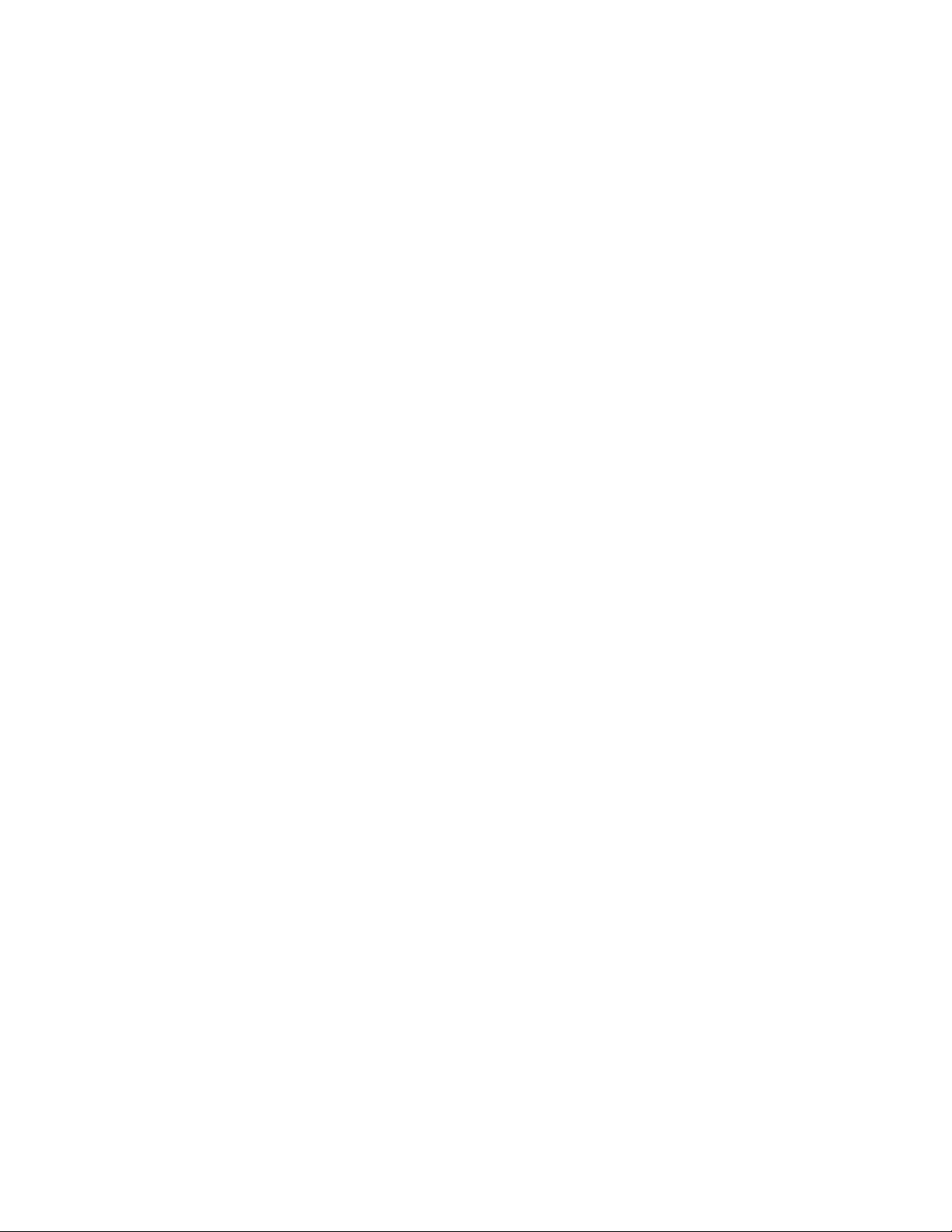
•SystemManagement(SM)Basisinvoer-/uitvoersysteem(BIOS)enSM-software
DespecicatieSMBIOSdenieertgegevensstructurenentoegangsmethodenineenBIOS.Daardoorkan
degebruikeroftoepassingspeciekeinformatievoordebetreffendecomputeropslaanenherstellen.
•WakeonLAN
WakeonLANiseenethernetcomputernetwerkstandaardwaarmeeeencomputerkanworden
ingeschakeldofuitdeslaapmoduskanwordengehaaldvianetwerkbericht.Hetberichtwordtdoorgaans
verzondendooreenprogrammadatopeenanderecomputerophetzelfdelocalareanetworkdraait.
•WakeonRing
WakeonRing,ookwelWakeonModemgenoemd,iseenspecicatiewaarmeeondersteundecomputers
enmachinesuitdeslaap-ofwinterslaapmodus,kunnenwordengewekt.
•WindowsManagementInstrumentation(WMI)
WindowsManagementInstrumentationiseensetuitbreidingenvoorhetWindows-stuurprogrammamodel.
Dezebiedeneeninterfacevooreenbesturingssysteemviawelkeinstrumentalecomponenteninformatie
enmeldingengeven.
Invoer/uitvoer-voorzieningen(I/O)
•9-pensseriëlepoort(éénstandaardenéénoptioneel)
•VierUniversalSerialBus(USB)2.0-aansluitingen(tweeophetvoorpaneelentweeophetachterpaneel)
•VierUSB3.0-aansluitingen
•EénEthernet-poort
•EénofmeerDisplayPort-aansluitingen(verschiltpermodel)
•EénDVI-aansluiting(verschiltpermodel)
•EenVGA-beeldschermaansluiting
•EénPersonalSystem/2(PS/2)-toetsenbordaansluiting(optioneel)
•EénPS/2-muisaansluiting(optioneel)
•Drieaudioaansluitingen(audiolijn-in,audiolijn-uitenmicrofoon)ophetachterpaneel
•T weeaudioaansluitingenophetvoorpaneel(microfoonenhoofdtelefoon)
Raadpleegvoormeerinformatie“Aansluitingen,knoppenenlampjesaandevoorkantvandecomputer”op
pagina10
en“Aansluitingenaandeachterkantvandecomputer”oppagina11.
Uitbreidingsmogelijkheden
•T weecompartimentenvoorvasteschijfstations(eenstandaardeneenoptioneel)
•T weecompartimentenvooroptische-schijfstations
•T weesleuvenvoorPCI-kaarten
•EénsleufvooreenPCIExpressx1-kaart
•EénsleufvooreenPCIExpressx16graschekaart
•Eénstationsvakvoorkaartlezer
Voedingseenheid
Uwcomputerheefteenvandevolgendetypenvoedingseenheden:
•280wattvoedingseenheidmetautomatischevoltagedetectie
•450wattvoedingseenheidmetautomatischevoltagedetectie
Beveiligingsvoorzieningen
Hoofdstuk1.Productoverzicht3
Page 16
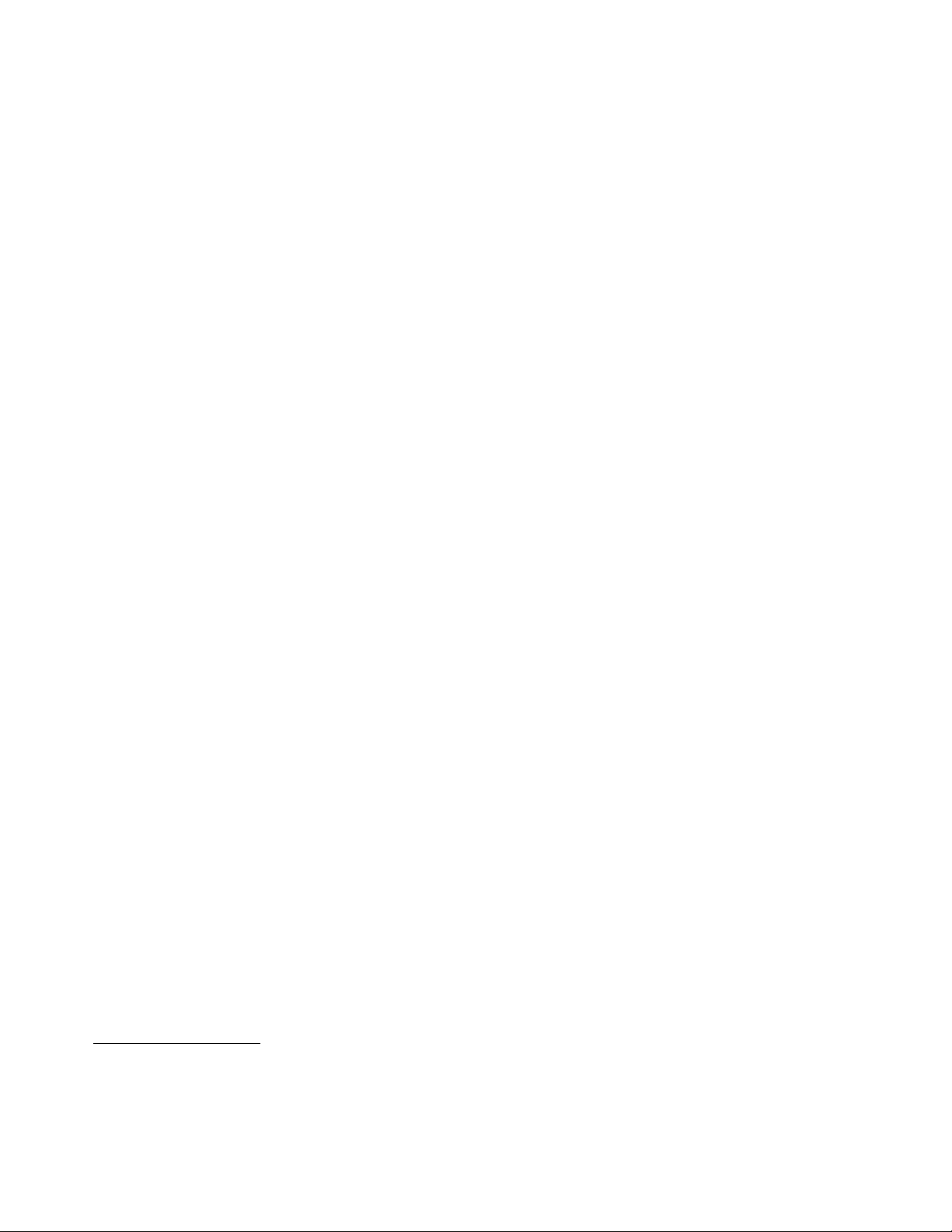
•ComputraceAgent-softwareisindermwaregeïntegreerd
•Aanwezigheidsschakelaarvoordekap(ookwelinbraakverklikkergenoemd)
•Mogelijkheidomeenapparaatinofuitteschakelen
•MogelijkheidomafzonderlijkeUSB-aansluitingeninenuitteschakelen
•T oetsenbordmetvingerafdruklezer(bijbepaaldemodellen)
•Eensysteemwachtwoord(Power-OnPassword,POP),beheerderwachtwoordenvaste-schijfwachtwoord
omonbevoegdgebruikvanuwcomputertevoorkomen
•Instelbareopstartvolgorde
•Opstartenzondertoetsenbordofmuis
•Mogelijkheidomeengeïntegreerdkabelslot(Kensington-slot)aantesluiten
•Mogelijkheidomeenhangslotaantebrengen
•T rustedPlatformModule(TPM)
MeerinformatievindtuinHoofdstuk4“Beveiliging”oppagina29
.
Voorafgeïnstalleerdesoftware
Indefabriekzijnsommigesoftwareprogramma'salopuwcomputergeïnstalleerd,zodatueenvoudigeren
veiligeraandeslagkunt.Meerinformatievindtuin“Lenovo-programma's”oppagina5
.
Voorafgeïnstalleerdbesturingssysteem
Uwcomputerisvoorafgeïnstalleerdmeteenvandevolgendebesturingssystemen:
•MicrosoftWindows7-besturingssysteem
•MicrosoftWindows8-besturingssysteem
Gecerticeerdeofopcompatibiliteitgetestebesturingssyste(e)m(en)
•Linux
®
1
(verschiltpermodel)
•MicrosoftWindowsXPProfessionalSP3
1.Debesturingssystemendiehierstaangenoemd,wordenophetmomentdatdezepublicatieterpersegaat,
onderworpenaaneencompatibiliteitstestof-certicering.OokkanLenovonahetverschijnenvandezehandleiding
boekjeconcluderendaternogmeerbesturingssystemencompatibelzijnmetdezecomputer.Dezelijstkan
veranderen.Omvasttestellenofeenbepaaldbesturingssysteemgecerticeerdofgetestisopcompatibiliteit,kijkt
uopdewebsiteofneemtucontactopmetdeleveranciervanhetbesturingssysteem.
4ThinkStationGebruikershandleiding
Page 17
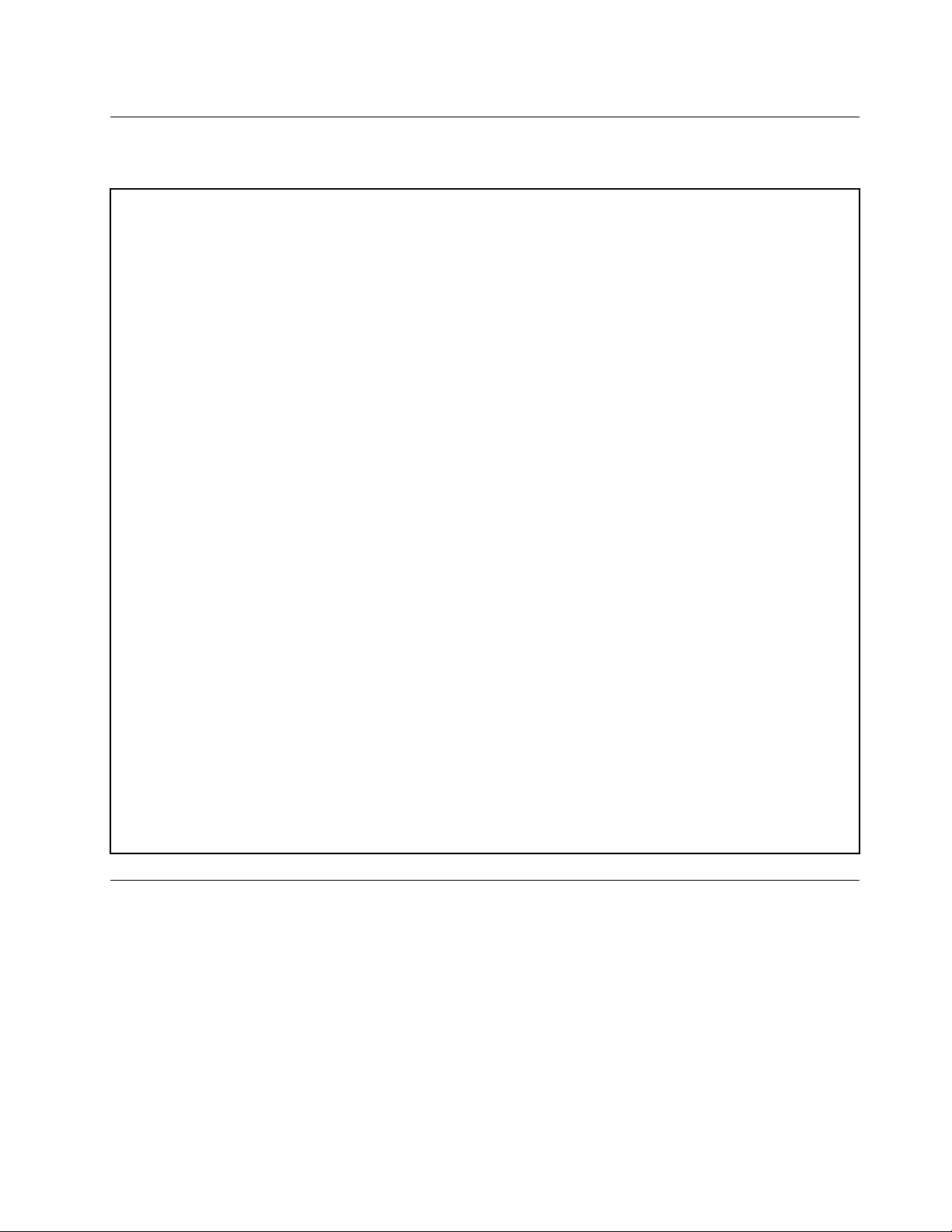
Specicaties
Inditgedeeltevindtudefysiekespecicatiesvanuwcomputer.
Afmetingen
Breedte:175mm
Hoogte:425,2mm
Diepte:430,8mm
Gewicht
Maximumconguratiebijlevering:11,2kg
Omgeving
•Luchttemperatuur:
Inbedrijf:10°Ctot35°C
Opslag:-40°Ctot60°Cinorigineleverzendverpakking
Opslag:-10°Ctot60°Czonderverpakking
•Luchtvochtigheid:
Inbedrijf:20%tot80%(non-condenserend)
Opslag:20%tot90%(non-condenserend)
•Hoogte:
Inbedrijf:-15,2tot3048m(-50tot10.000voet)
Opslag:-15,2tot10.668m(-50tot35.000voet)
Elektrischeinvoer
•Invoerspanning:
–Laag:
Minimum:100Vwisselstroom
Maximum:127Vwisselstroom
Invoerfrequentie:50tot60Hz
–Hoog:
Minimum:200Vwisselstroom
Maximum:240Vwisselstroom
Invoerfrequentie:50tot60Hz
Lenovo-programma's
IndefabriekzijnsommigeLenovo-programma'salopuwcomputergeïnstalleerd,zodatueenvoudigeren
veiligeraandeslagkunt.AfhankelijkvanhetvoorafgeïnstalleerdeWindows-besturingssysteemkunnener
andereprogramma'smeegeleverdzijn.
Lenovo-programma'svanuithetbesturingssysteemWindows7openen
InhetbesturingssysteemWindows7kuntuLenovo-programma'sopenenviahetprogrammaLenovo
ThinkVantage
®
Toolsofviahetconguratiescherm.
Hoofdstuk1.Productoverzicht5
Page 18
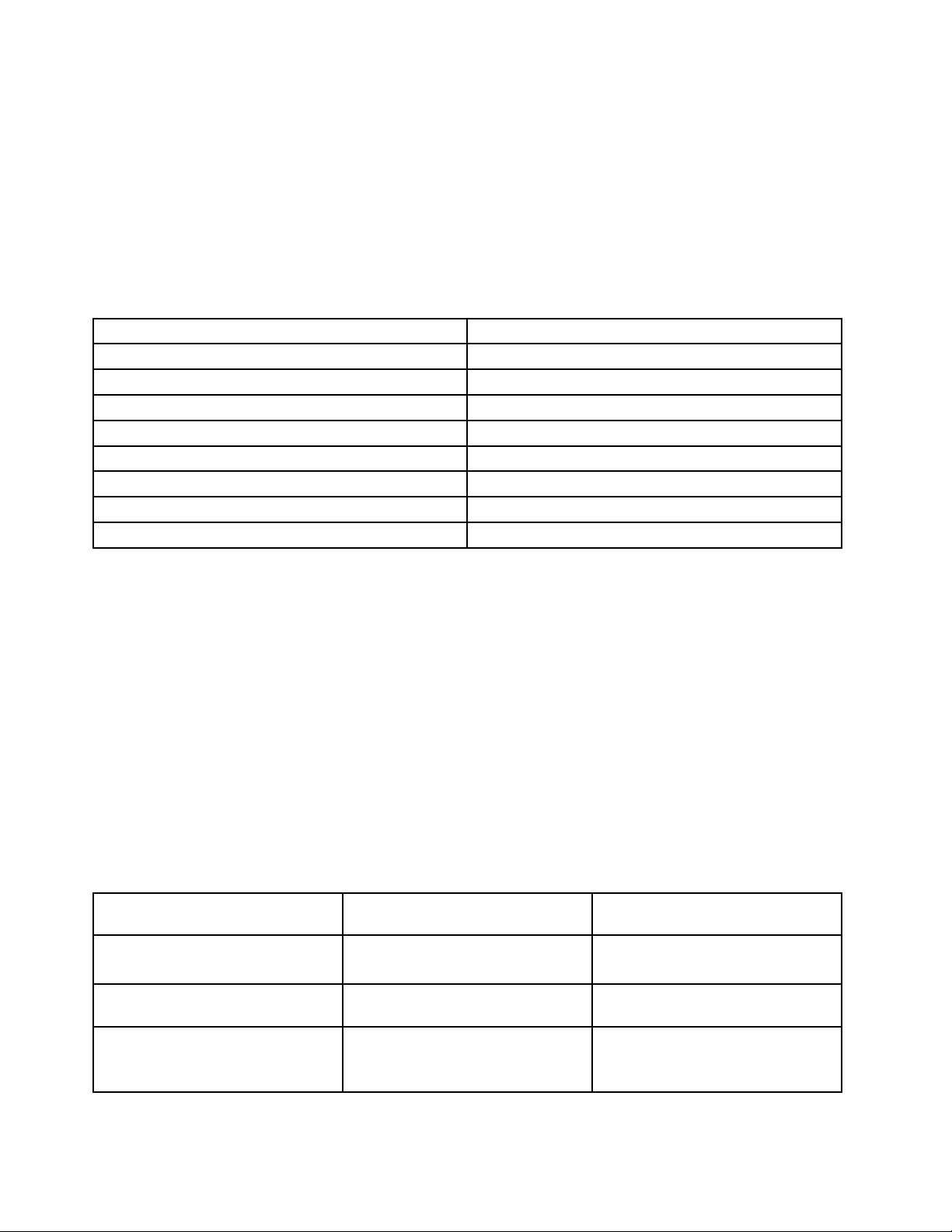
Lenovo-programma'sopenenviahetLenovoThinkVantageTools-programma
AlsuLenovo-programma'sviahetprogrammaLenovoThinkVantageT oolswiltopenen,kliktuopStart➙
Alleprogramma's➙LenovoThinkVantageT ools.Dubbelklikvervolgensopeenprogrammapictogram
omhetprogrammateopenen.
Opmerking:AlseenprogrammapictograminhetnavigatievenstervanhetprogrammaLenovoThinkVantage
Toolslichtgrijswordtweergegeven,betekentditdatuditprogrammahandmatigmoetinstalleren.Dubbelklik
ophetprogrammapictogramomhetprogrammahandmatigteinstalleren.Volgdaarnadeinstructiesophet
scherm.Nadathetinstallatieprocesisvoltooid,wordthetprogrammapictogramgeactiveerd.
Tabel1.Programma'sinhetLenovoThinkVantageT ools-programma
ProgrammaNaampictogram
FingerprintSoftware
LenovoSolutionCenterSysteemstatusendiagnoseprogramma's
PasswordManagerWachtwoordkluis
PowerManagerEnergie-instellingen
RecoveryMediaFactoryRecovery-schijven
RescueandRecovery
SimpleTapSimpleTap
SystemUpdate
®
Vingerafdruklezer
EnhancedBackupandRestore
Updatesenstuurprogramma's
Opmerking:Afhankelijkvanuwcomputermodelzijnsommigeprogramma'smogelijknietbeschikbaar.
Lenovo-programma'sopenenviahetconguratiescherm
AlsuLenovo-programma'sviahetconguratieschermwiltopenen,klikdanopStart➙Conguratiescherm.
Afhankelijkvanhetprogrammawaartoeutoegangwiltkrijgen,dubbelkliktuvervolgensophetbetreffende
gedeelteendaarnaopdebetreffendegroenetekst.
Opmerking:AlsuhetbenodigdeprogrammanietinhetConguratieschermvindt,opentuhet
navigatievenstervanhetprogrammaLenovoThinkVantageToolsendubbelkliktuophetlichtgrijs
weergegevenpictogramomhetbenodigdeprogrammateinstalleren.Volgdaarnadeinstructiesophet
scherm.Nadathetinstallatieprocesisvoltooid,wordthetprogrammapictogramgeactiveerdenkuntu
hetprogrammainhetConguratieschermvinden.
Deprogramma'sendecorresponderendegedeeltenengroeneteksteninhetConguratieschermwordenin
devolgendetabelopgesomd.
Tabel2.Programma'sinhetConguratiescherm
Programma
FingerprintSoftwareSysteemenbeveiliging
LenovoSolutionCenterSysteemenbeveiligingLenovo-Systeemstatusen
PasswordManager
Gedeeltevanhet
conguratiescherm
Hardwareengeluid
Systeemenbeveiliging
Gebruikersaccountsenouderlijk
toezicht
Groenetekstophet
Conguratiescherm
Lenovo-Vingerafdruklezer
diagnoseprogramma´s
Lenovo-Wachtwoordkluis
6ThinkStationGebruikershandleiding
Page 19
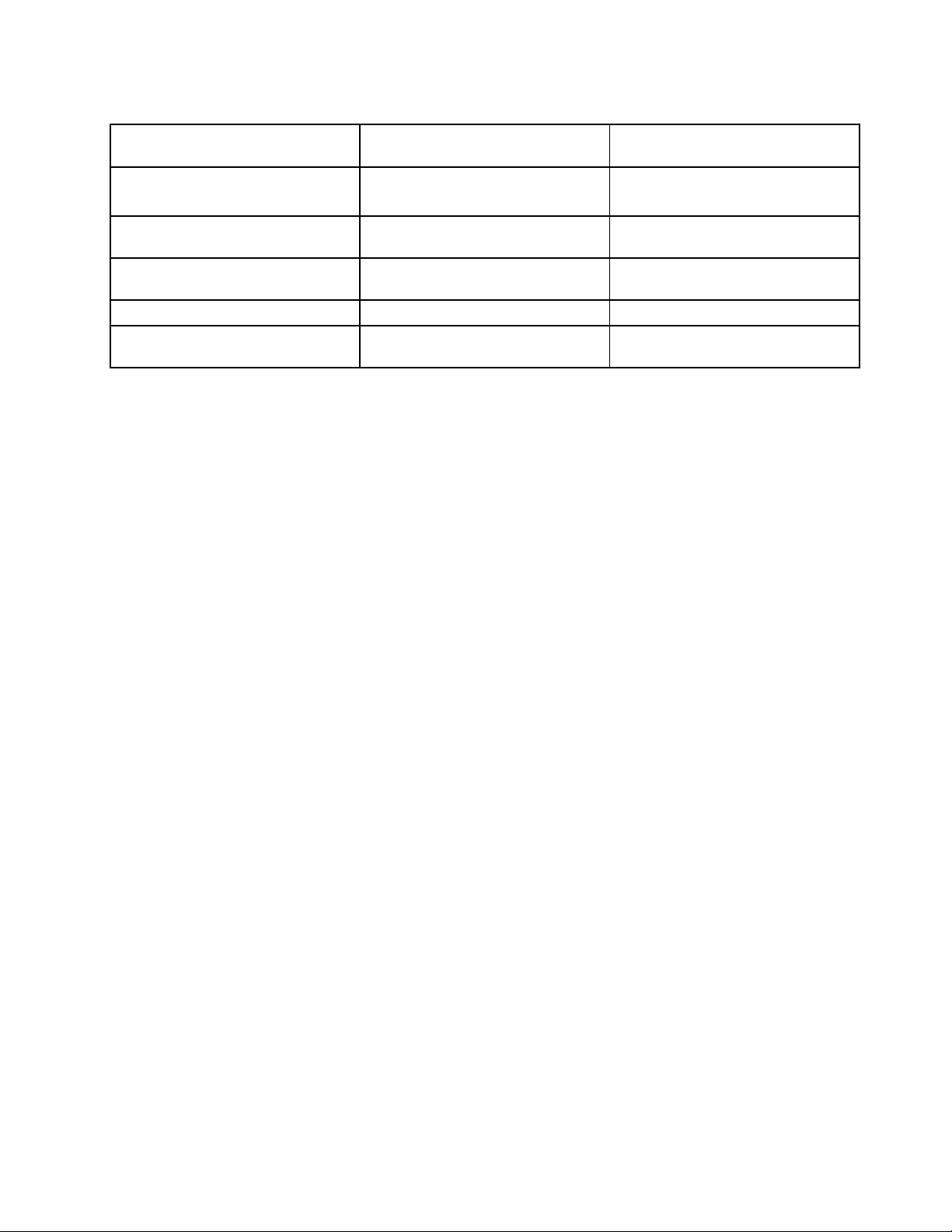
Tabel2.Programma'sinhetConguratiescherm(vervolg)
Programma
PowerManagerHardwareengeluid
RecoveryMedia
RescueandRecovery
SimpleTapProgramma´sLenovo-SimpleTap
SystemUpdateSysteemenbeveiliging
Gedeeltevanhet
conguratiescherm
Systeemenbeveiliging
Systeemenbeveiliging
Systeemenbeveiliging
Groenetekstophet
Conguratiescherm
Lenovo-Energie-instellingen
Lenovo-Factory
Recovery-schijven
Lenovo-EnhancedBackupand
Restore
Lenovo-Updatesen
stuurprogramma's
Opmerking:Afhankelijkvanuwcomputermodelzijnsommigeprogramma'smogelijknietbeschikbaar.
Lenovo-programma'svanuithetbesturingssysteemWindows8openen
AlsopuwcomputervoorafhetWindows8-besturingssysteemgeïnstalleerdis,kuntuLenovo-programma´s
openenenhetvolgendedoen:
•KlikophetpictogramLenovoQuickLaunchopdetaakbalk.Erverschijnteenlijstmetprogramma's.
DubbelklikopeenLenovo-programmaomhetprogrammateopenen.Alseenprogrammanietinde
lijststaat,klikdanophetpictogram+.
•DrukopdeWindows-toetsomnaarhetstartschermtegaan.KlikopeenLenovo-programmaom
hetprogrammateopenen.Alsuhetdoorubenodigdeprogrammanietkuntvinden,plaatsdande
muisaanwijzeropderechterbenedenhoekvanhetschermomdeemoticonsweertegeven.Klik
vervolgensopdeemoticonZoekenomhetgewensteprogrammatezoeken.
UwcomputerondersteuntdevolgendeLenovo-programma's:
•FingerprintSoftware
•LenovoCompanion
•LenovoSettings
•LenovoSolutionCenter
•LenovoQuickLaunch
•LenovoSupport
•PasswordManager
•SystemUpdate
KennismakingmetLenovo-programma's
InditonderwerpvindtueenkorteintroductievanenkeleLenovo-programma's.
Opmerking:Afhankelijkvanuwcomputermodelzijnsommigeprogramma'smogelijknietbeschikbaar.
•FingerprintSoftware
Meteenvingerafdruklezerdieopbepaaldemodellenaanwezigis,kuntueenvingerafdrukregistreren
enkoppelenaaneensysteemwachtwoord,eenvaste-schijfwachtwoordeneenWindows-wachtwoord.
Hierdoorkanwachtwoordvericatiewordenvervangendoorvericatieopbasisvanvingerafdrukken,
voorvereenvoudigdeenveiligetoegangvoordegebruiker.Eentoetsenbordmetvingerafdruklezeris
Hoofdstuk1.Productoverzicht7
Page 20
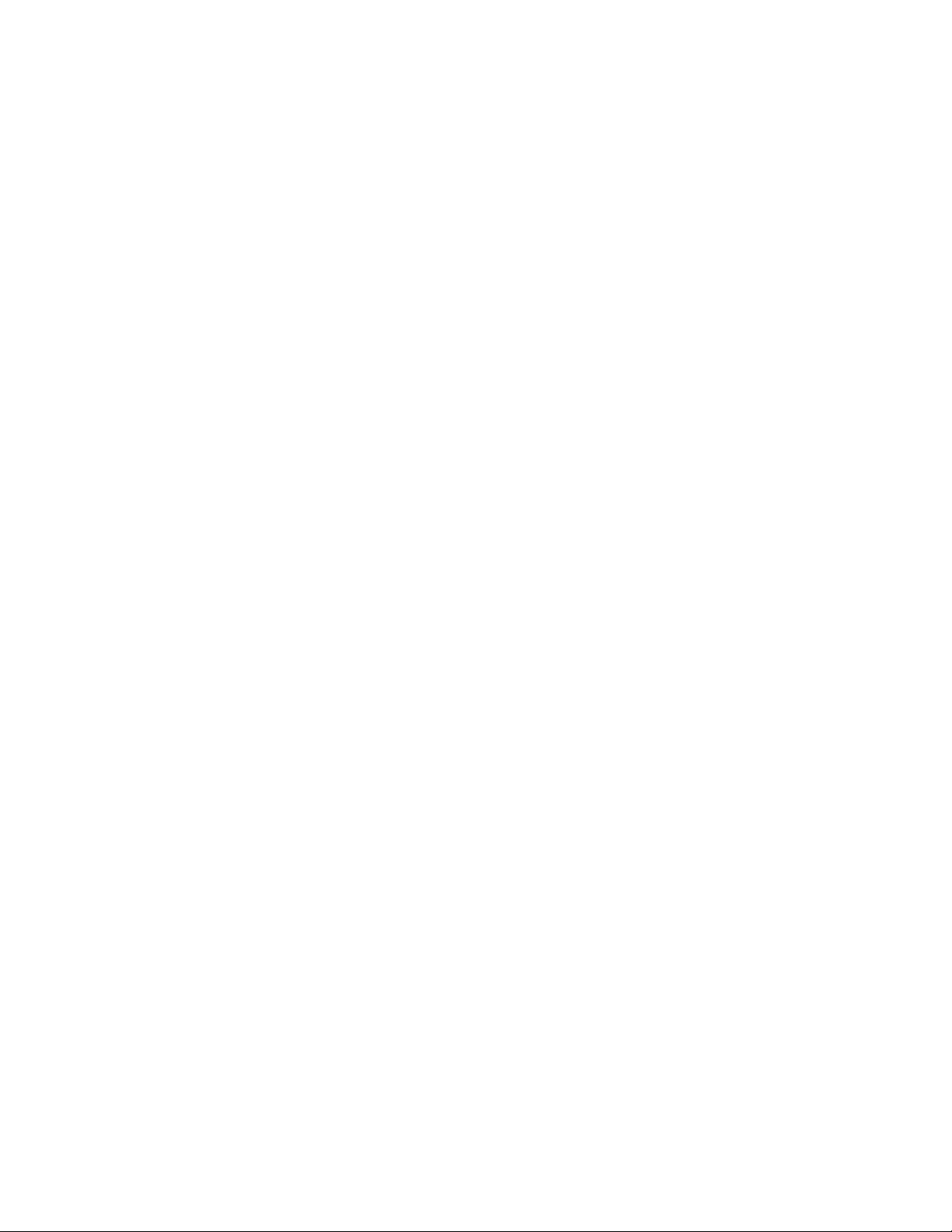
beschikbaarvoorbepaaldecomputersenkanalsoptiewordenaangeschaftvoorcomputersdiedeze
functieondersteunen.
•LenovoCloudStorage
HetLenovoCloudStorageprogrammabiedteenoplossingvoorcloudstoragezodatuuwbestanden,
zoalsdocumentenenfoto'sopeenserverkuntopslaan.Uheeftvanafverschillendeapparaten,zoals
personalcomputers,smartphonesoftablets,viahetinternettoegangtotdeopgeslagenbestanden.
MeerinformatieoverhetLenovoCloudStorage-programmavindtuophttp://www.lenovo.com/cloud.
•LenovoCompanion
ViahetLenovoCompanion-programmakuntuinformatiedownloadenoverdebijdecomputer
behorendeaccessoires,blogsenartikelenoverdecomputerbekijkenenzoekennaarandereaanbevolen
programma's.
•LenovoSettings
GebruikhetprogrammaLenovoSettingsomuwcomputerervaringuittebreidendooruwcomputerineen
draagbarehotspotomtetoveren,uwcamera-enaudio-instellingentecongureren,deinstellingenvan
uwenergieschema'steoptimaliserenenmeerderenetwerkproelentemakenentebeheren.
•LenovoSolutionCenter
UgebruikthetprogrammaLenovoSolutionCentervoorhetopsporenenoplossenvanproblemenmet
uwcomputer.Methetprogrammakuntudiagnosetestsuitvoeren,systeeminformatieverzamelen,de
beveiligingsstatuscontrolerenenondersteuningsinformatiebekijken.Hetbevatooktipsenadviezenvoor
maximalesysteemprestaties.
•LenovoQuickLaunch
HetprogrammaLenovoQuickLaunchbiedtusnelletoegangtotprogramma'sdieopuwcomputer
geïnstalleerdzijn,waaronderLenovo-programma's,Microsoft-programma'senandereprogramma's
vanderden.
•LenovoSupport
MethetLenovoSupport-programmakuntuuwcomputerbijLenovoregistreren,decomputer-
enbatterijstatuscontrolerengebruikershandleidingenvooruwcomputerdownloadenenbekijken,
garantie-informatievanuwcomputerdownloadenenHelpenondersteuningverkennen.
•LenovoThinkVantageT ools
HetprogrammaLenovoThinkVantageToolswijstudewegnaareenkeuraaninformatiebronnenengeeft
eenvoudigtoegangtotverschillendetools,zodatueenvoudigerenveiligerkuntwerken.
•LenovoWelcome
MethetprogrammaLenovoWelcomemaaktukennismeteenaantalinnovatieveingebouwde
voorzieningenvanLenovoenwordtudooreenaantalbelangrijkesetuptakengeleid.Hierdoorhaalt
uhetbesteuituwcomputer.
•PasswordManager
MetPasswordManagerkuntuvericatiegegevensautomatischvastleggeneninvullenvoorwebsites
enWindows-toepassingen.
•PowerManager
PowerManageriseengemakkelijk,exibelencompleetprogrammavoorhetenergiebeheervanuw
computer.Hiermeekuntudeinstellingenvoorenergiebeheergemakkelijkwijzigenenzodebestebalans
vindentussensnelheidenenergiebesparing.
•RecoveryMedia
MethetRecoveryMedia-programmakuntudeinhoudvanhetvaste-schijfstationherstellennaarde
fabrieksinstellingen.
•RescueandRecovery
8ThinkStationGebruikershandleiding
Page 21
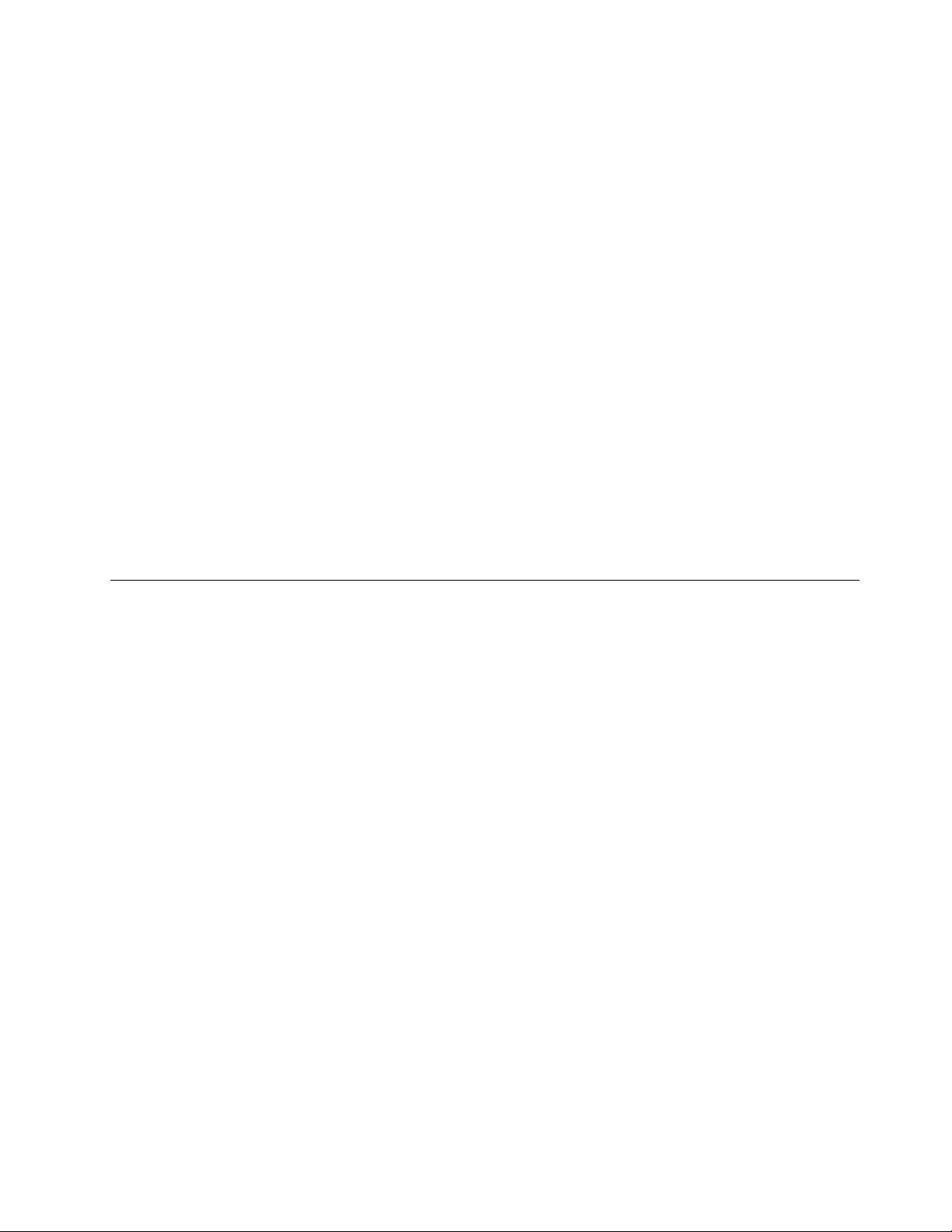
RescueandRecoveryiseenprogrammawaarmeeumetééndrukopdeknopback-upskuntmakenen
herstelbewerkingenkuntuitvoeren.Hetprogrammaomvateensettoolswaarmeeuzelfdeoorzaakvan
problemenkuntopsporen,hulpkuntinroepenennaeensysteemcrashsnelweeraandeslagkuntgaan,
zelfsalsWindowsnietmeeropstart.
•SimpleT ap
MethetprogrammaSimpleTapkuntusnelsommigebasisinstellingenvandecomputeraanpassen,
waaronderdeluidsprekersdempen,hetvolumeaanpassen,hetbesturingssysteemvandecomputer
vergrendelen,eenprogrammastarten,eenwebpaginaofeenbestandopenen,enzovoort.Ukuntook
hetprogrammaSimpleTapgebruikenomnaardeLenovoAppShoptegaan,waaruverschillende
toepassingenencomputersoftwarekuntdownloaden.
OmhetprogrammaSimpleTapsneltestarten,voertueenvandevolgendehandelingenuit:
–KlikophetrodeSimpleT ap-startpuntophetbureaublad.Hetrodestartpuntisbeschikbaarophet
bureaubladnadatuhetprogrammaSimpleT apvoordeeerstekeerhebtgestart.
–DrukopdeblauweThinkVantage-knopalsdezebeschikbaarisopuwtoetsenbord.
Opmerking:HetprogrammaSimpleT apisalleenbeschikbaaropbepaaldecomputerswaaropWindows7
voorafisgeïnstalleerd.AlshetprogrammaSimpleTapnietvoorafopuwWindows7-modelisgeïnstalleerd,
kuntuhetdownloadenophttp://www.lenovo.com/support.
•SystemUpdate
SystemUpdateiseenprogrammadatuhelptdesoftwareopuwcomputerup-to-datetehouden
doorsoftware-updatepakketten(Lenovo-programma's,stuurprogramma's,UEFIBIOS-updatesen
programma'svananderebedrijven)tedownloadenenteinstalleren.
Locaties
Inditgedeeltevindtuinformatieoverdeplaatsvandeverschillendefront-enachterpaneelaansluitingenvan
uwcomputer,onderdelenvanhetsysteembord,componenteneninternestationsinuwcomputer.
Hoofdstuk1.Productoverzicht9
Page 22
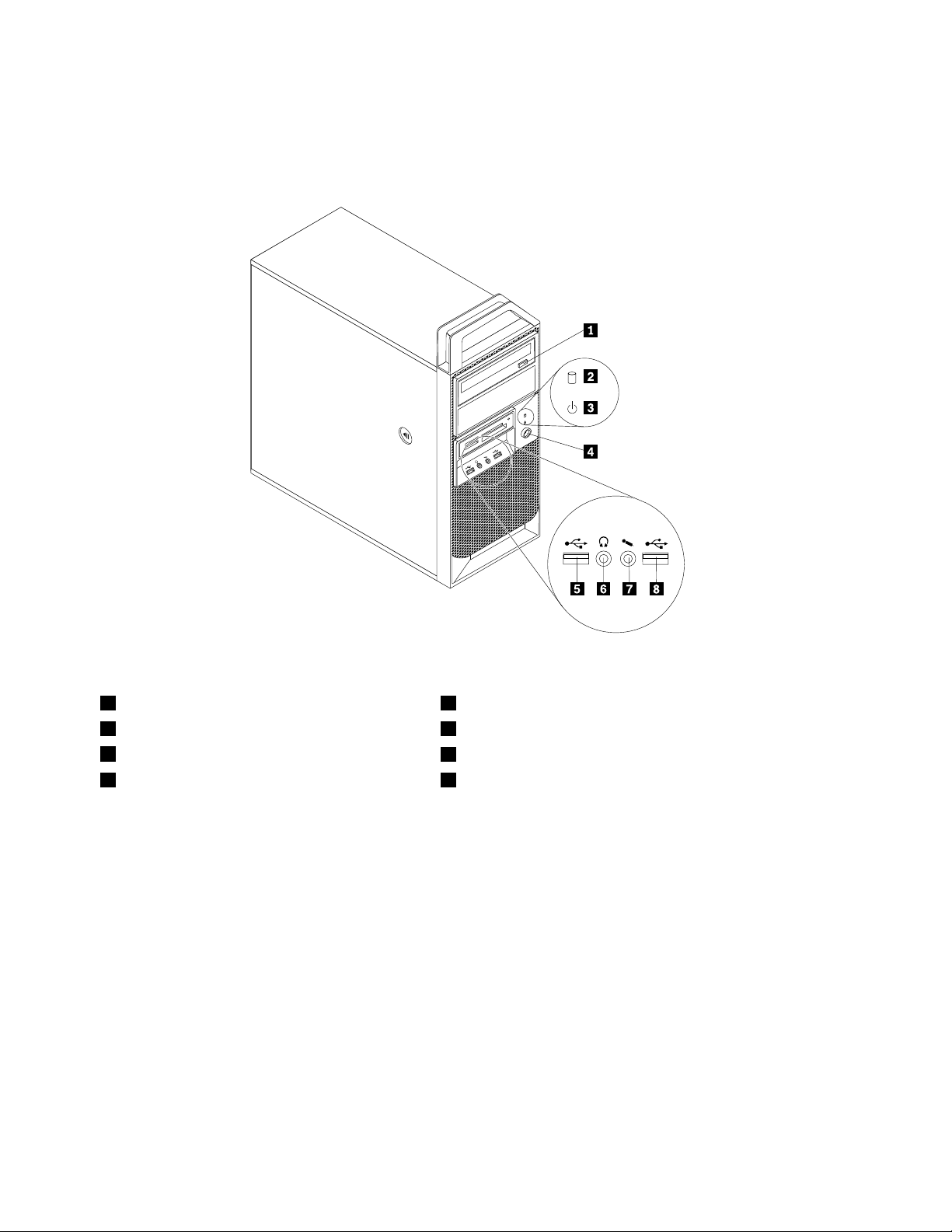
Aansluitingen,knoppenenlampjesaandevoorkantvandecomputer
OpFiguur1“Aansluitingen,knoppenenlampjesaandevoorkant”oppagina10kuntuzienwaarde
verschillendeaansluitingen,knoppenenlampjesaandevoorkantvanuwcomputerzichbevinden.
Figuur1.Aansluitingen,knoppenenlampjesaandevoorkant
1Uitwerpknopvanoptischeschijf
2Lampjevooractiviteitvaste-schijfstation6Aansluitingvoorhoofdtelefoon
3Netvoedingslampje
4Aan/uit-knop8USB2.0-aansluiting(USB-poort2)
5USB2.0-aansluiting(USB-poort1)
7Aansluitingvoormicrofoon
10ThinkStationGebruikershandleiding
Page 23
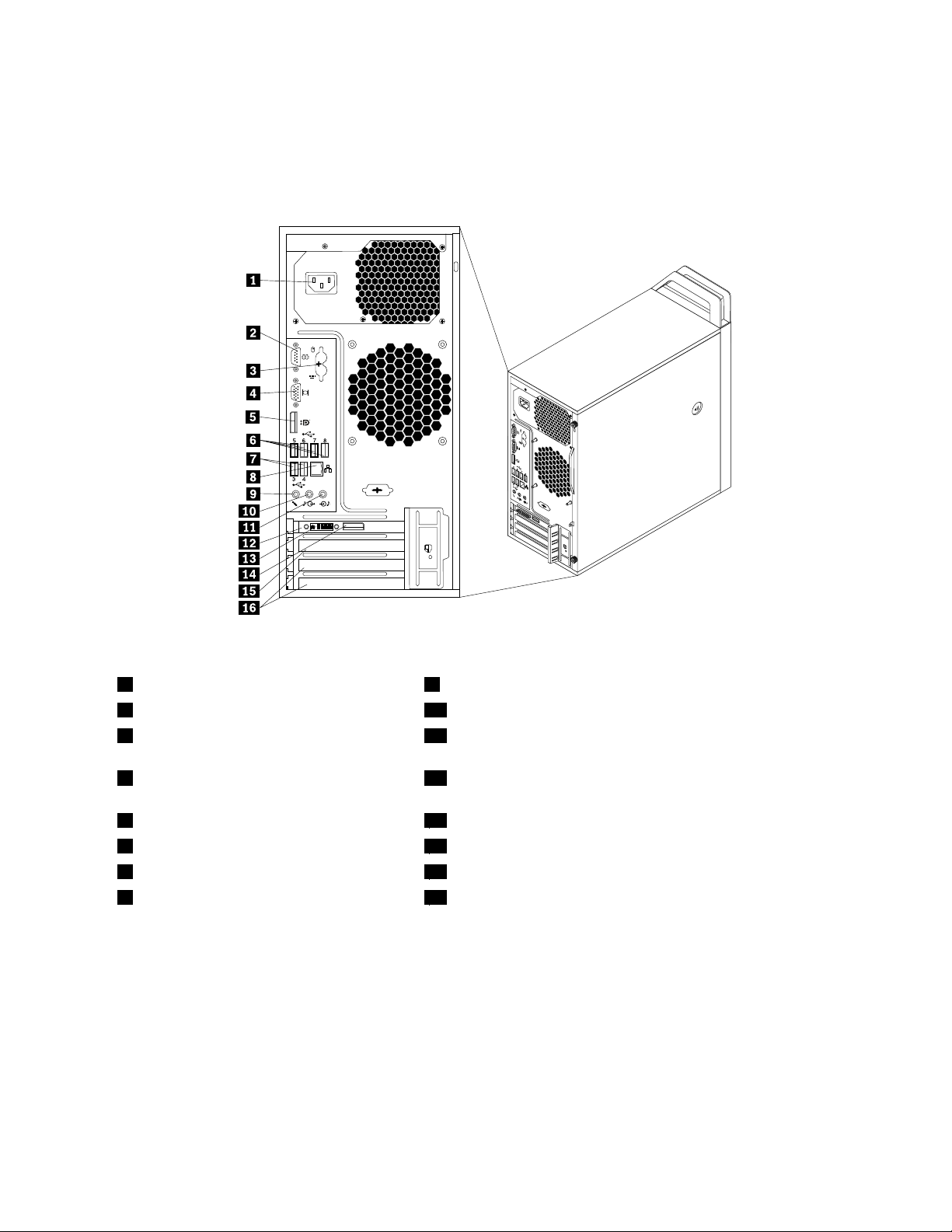
Aansluitingenaandeachterkantvandecomputer
InFiguur2“Locatievanaansluitingenachterkant”oppagina11zietuwaardeaansluitingenaande
achterkantvandecomputerzichbevinden.Sommigeaansluitingenopdeachterkantvandecomputerzijn
voorzienvaneenkleurcode.Ditvergemakkelijktdeaansluitingvandekabels.
Figuur2.Locatievanaansluitingenachterkant
1Aansluitingvoornetsnoer
2Seriëlepoort
3PS/2-toetsenbord-enmuisaansluitingen
9Aansluitingvoormicrofoon
10Audiolijnuitgang
11Audiolijningang
(optioneel)
4VGA-beeldschermaansluiting12PCIExpressx16-kaartsleuf(graschekaartbeschikbaarin
bepaaldemodellen)
5DisplayPort-aansluiting
6USB3.0-aansluitingen(USB-poorten5tot8)14DisplayPort-aansluiting(optioneel)
7USB2.0-aansluitingen(USB-poorten3en4)15SleufvoorPCIExpressx1-kaart
8Ethernet-poort
13DVI-aansluiting(optioneel)
16SleuvenvoorPCI-kaarten(2)
AansluitingBeschrijving
AudiolijningangHierkomendeaudiosignalenbinnenvaneenexternaudioapparaat,zoalseen
stereo-installatie.Alsueenexternaudioapparaataansluit,verbindtudeaudio
lijnuitgangvanhetapparaatmeteenkabelmetdeaudiolijningangvandecomputer.
AudiolijnuitgangViadezeuitgangwordenaudiosignalenvandecomputerverzondennaarexterne
apparaten,zoalsactievestereoluidsprekers(luidsprekersmetingebouwde
versterker),hoofdtelefoons,multimediatoetsenbordenofdeaudiolijn-ingangvan
eenstereo-installatieofeenanderexternopnameapparaat.
Hoofdstuk1.Productoverzicht11
Page 24
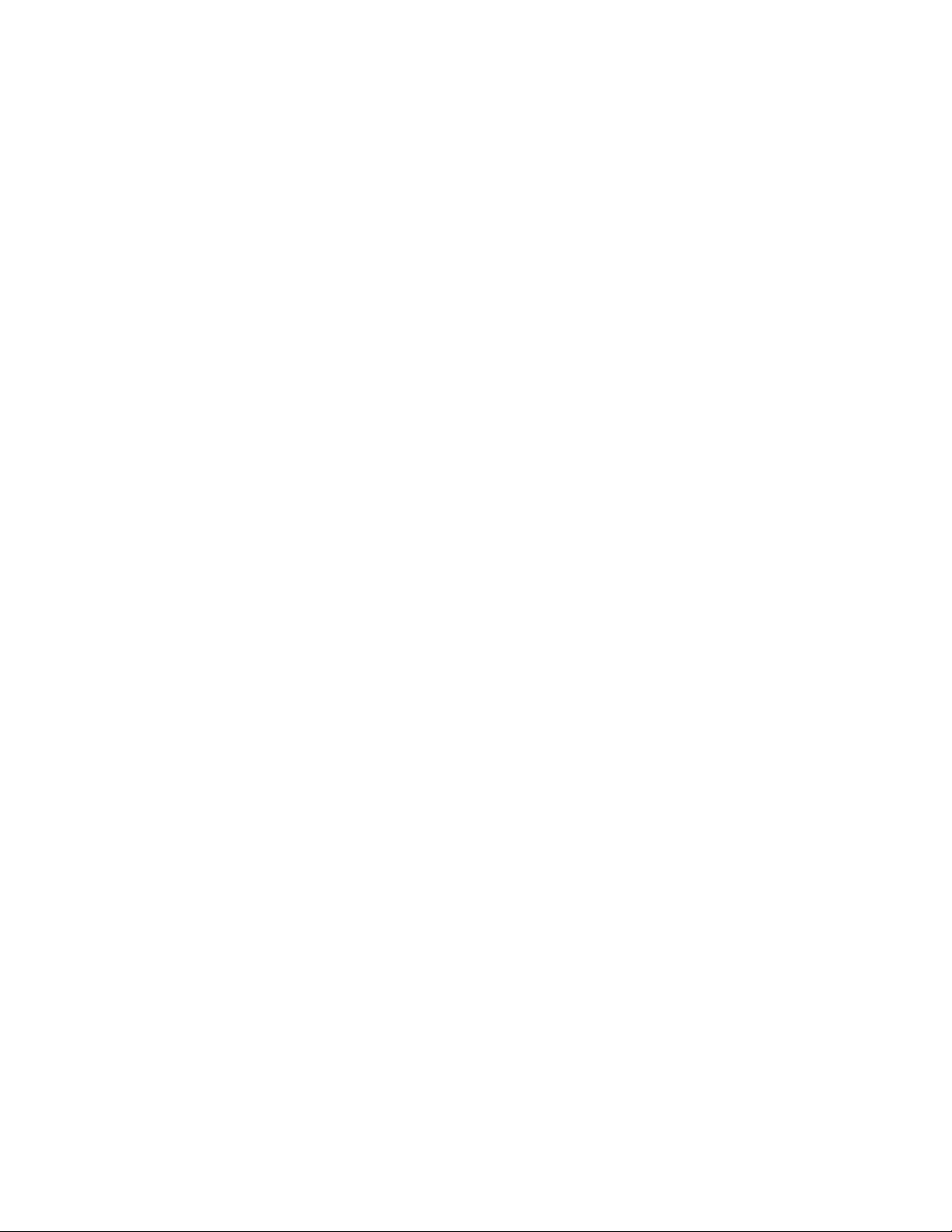
AansluitingBeschrijving
DisplayPort-aansluiting
DVI-poort
Ethernet-poort
MicrofoonaansluitingHierkuntueenmicrofoonaansluiten,voorhetopnemenvangeluidofhetgebruik
PS/2-toetsenbordaansluiting
(optioneel)
PS/2-muisaansluiting
(optioneel)
Seriëlepoort
USB2.0-aansluitingHieropkuntuapparatenaansluitenwaarvooreenUSB2.0-poortvereistis,
USB3.0-aansluitingHieropkuntuapparatenaansluitenwaarvooreenUSB2.0-ofUSB3.0-poort
VGA-beeldschermaansluitingVoorhetaansluitenvaneenVGA-beeldschermofandereapparatendiegebruik
Hieropsluitueenhigh-performancebeeldscherm,eendirect-drivebeeldschermof
eenanderapparaataandatgebruikmaaktvaneenDisplayPort-aansluiting.
Opmerking:DeDisplayPort-aansluitingisnietvantoepassingopallemodellen.
Alsinuwcomputereengraschekaartisgeïnstalleerd,gebruikdande
beeldschermaansluitingopdegraschekaart.
HieropkuntueenDVI-kabel(DigitalVideoInterface)aansluitenvoorverbindingmet
eenbeeldscherm.DeDVI-beeldschermaansluitingondersteuntookeenverbinding
meteenVGA-beeldschermmeteenoptioneleDVInaarVGA-adapter.
HieropkuntueenEthernet-kabelvooreenlocalareanetwork(LAN)aansluiten.
Opmerking:OmdecomputertelatenvoldoenaandeFCC-richtlijnen(KlasseB),
dientueenEthernet-kabelvancategorie5tegebruiken.
vanspraakherkenningssoftware.
Hieropkuntueentoetsenbordaansluitendatgeschiktisvooreen
PS/2-toetsenbordaansluiting.
Hieropkuntueenmuis,trackballofandereaanwijsapparatenaansluitendie
geschiktzijnvooreenPS/2-muisaansluiting.
Hieropkuntueenexternmodem,eenseriëleprinterofandereapparatenaansluiten
dieeen9-pensseriëleaansluitinghebben.
bijvoorbeeldeenUSB-scanner,eenUSB-toetsenbord,eenUSB-muisofeen
USB-printer.AlsumeerdanachtUSB-apparatenhebt,kuntueenUSB-hub
aanschaffenomextraUSB-apparatenaantesluiten.
vereistis,bijvoorbeeldeenUSB-scanner,eenUSB-toetsenbord,eenUSB-muisof
eenUSB-printer.AlsumeerdanachtUSB-apparatenhebt,kuntueenUSB-hub
aanschaffenomextraUSB-apparatenaantesluiten.
makenvaneenVGA-aansluiting.
Opmerking:DeVGA-beeldschermaansluitingisnietvantoepassingopbepaalde
modellen,Alsinuwcomputereengraschekaartisgeïnstalleerd,gebruikdande
beeldschermaansluitingopdegraschekaart.
12ThinkStationGebruikershandleiding
Page 25
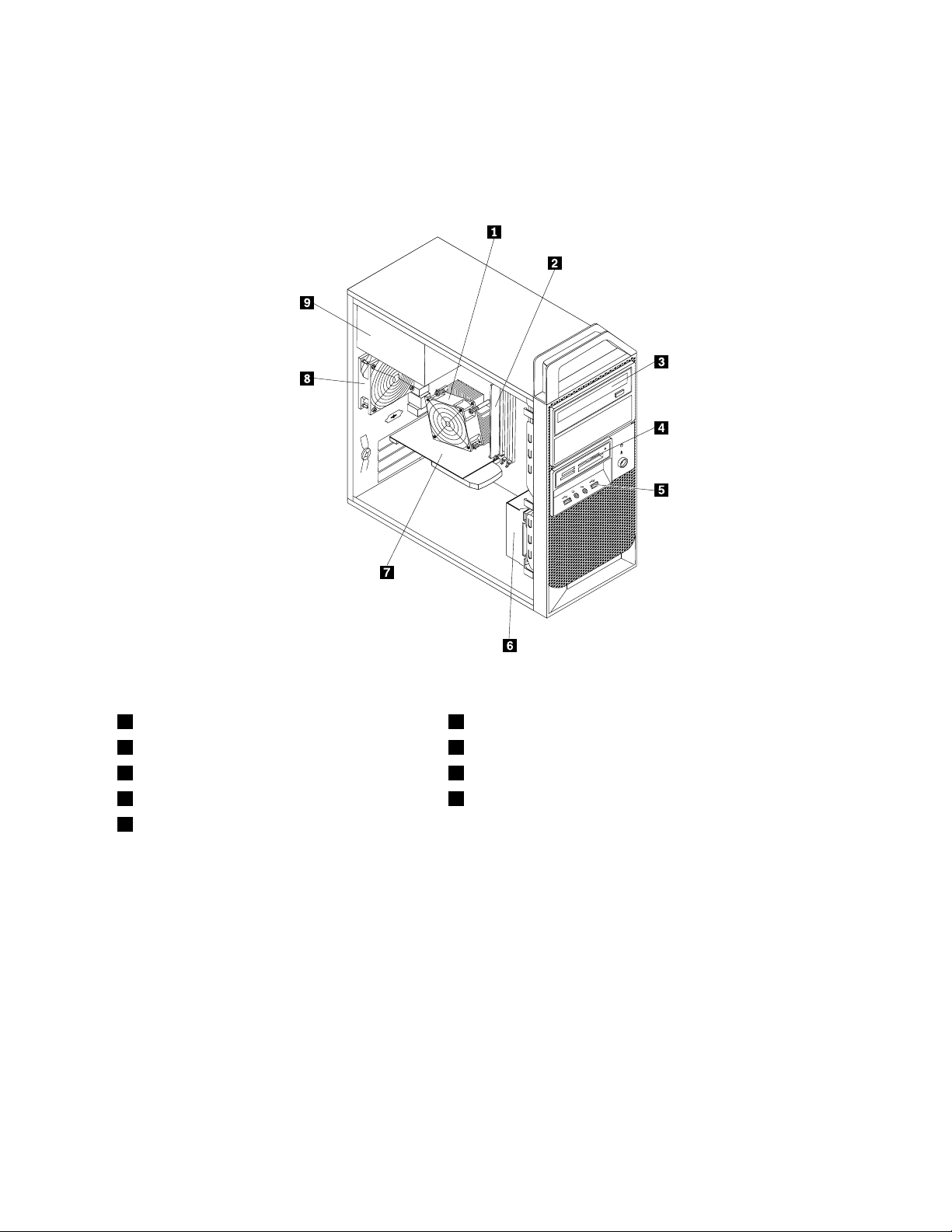
Componenten
InFiguur3“Deplaatsvandeverschillendecomponenten”oppagina13kuntuzienwaardeverschillende
onderdelenzichbevinden.Hoeudekapvandecomputerverwijdert,leestuin“Dekapvandecomputer
verwijderen”oppagina36
.
Figuur3.Deplaatsvandeverschillendecomponenten
1Modulemetkoelelementenventilator6Ventilatoreenheidvoor
2Geheugenmodule(s)7Graschekaart(inbepaaldemodellen)
3Optische-schijfstation
4Kaartlezer(inbepaaldemodellen)
5Audio-enUSB-moduleaandevoorzijde
8Achtersteventilatoreenheid
9Voedingseenheid
Hoofdstuk1.Productoverzicht13
Page 26
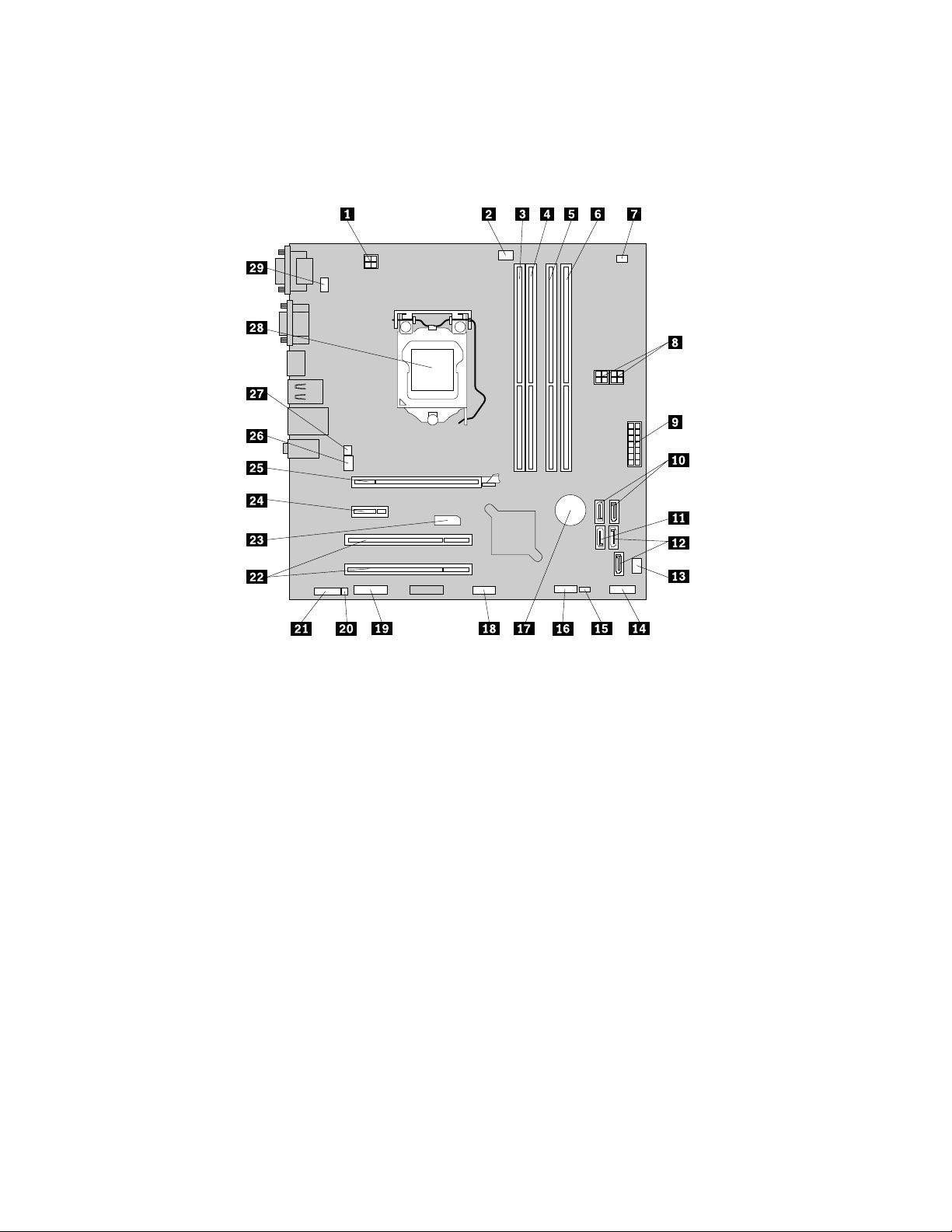
Onderdelenopdesysteemplaat
8
InFiguur4“Locatievanonderdelenopdesysteemplaat”oppagina14zietudeplaatsvandeonderdelenop
desysteemplaat.
Figuur4.Locatievanonderdelenopdesysteemplaat
14ThinkStationGebruikershandleiding
Page 27
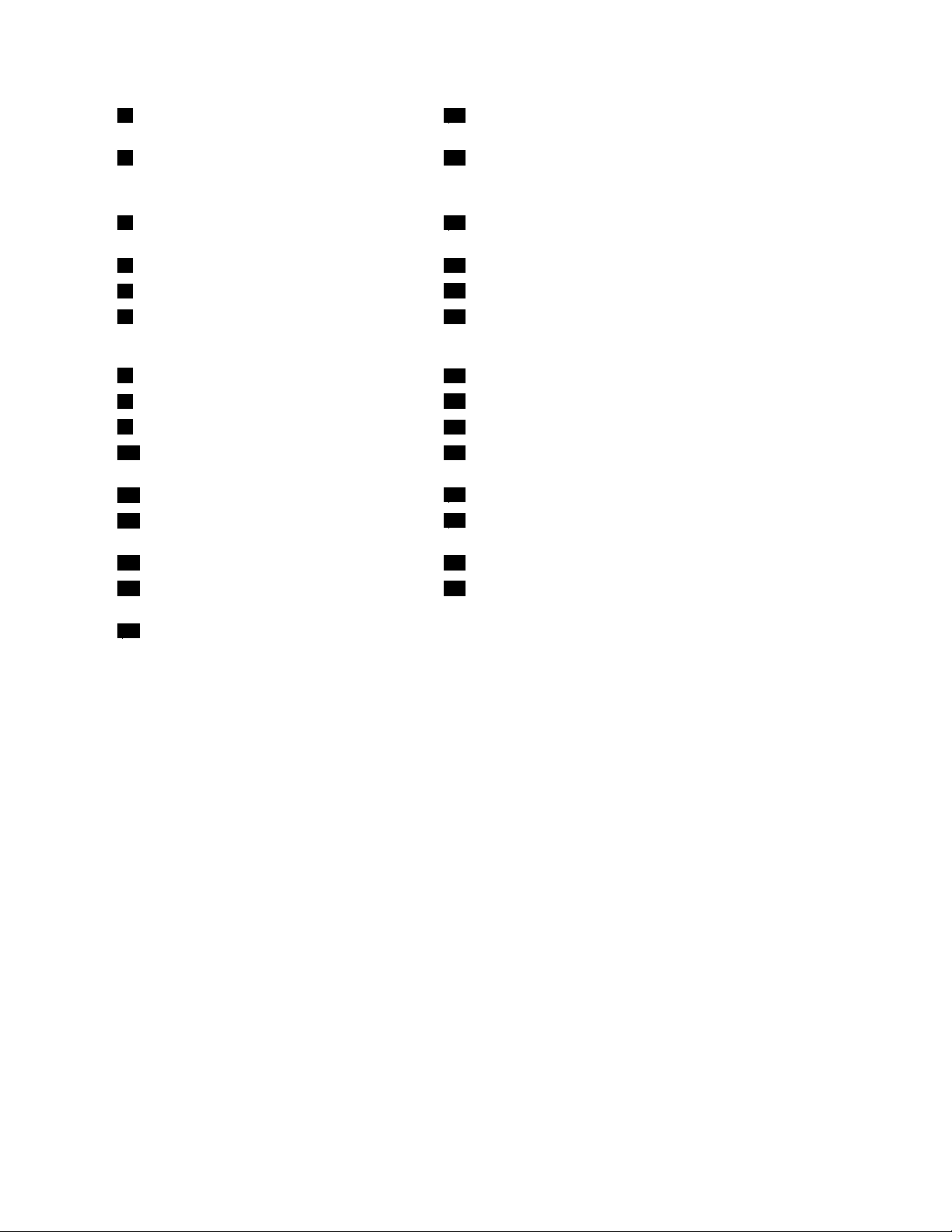
14-pensvoedingsaansluiting
16FrontpaneelUSB-aansluiting1(vooraansluitenvan
USB-poort1en2ophetfrontpaneel)
2Aansluitingmicroprocessorventilator17Batterij
3Geheugenaansluiting1(DIMM1)18FrontpaneelUSB-aansluiting2(voorhetaansluitenvan
additioneleUSB-apparaten)
4Geheugenaansluiting2(DIMM2)19Seriëlepoort(COM2)
5Geheugenaansluiting3(DIMM3)
6Geheugenaansluiting4(DIMM4)21Tweeaudioaansluitingenophetvoorpaneel(voorhet
20Aansluitingvoorinterneluidspreker
aansluitenvandemicrofoon-enhoofdtelefoonaansluitingenop
hetvoorpaneel)
7Aansluitingvoortemperatuursensor
84-pensvoedingsaansluitingen(2)
914-pensvoedingsaansluiting
10SATA-aansluitingen1en2(SATA
22SleuvenvoorPCI-kaarten(2)
23DisplayPort-aansluiting
24SleufvoorPCIExpressx1-kaart
25SleufvoorPCIExpressx16graschekaart
3.0-aansluitingen)
11eSATA-aansluiting
12SATA-aansluitingen3en4(SATA
2.0-aansluitingen)
13Aansluitingvoorsteventilator28Microprocessor
14Frontpaneelaansluiting(vooraansluitenvan
26Aansluitingvoorachtersteventilator
27Aansluitingvooraanwezigheidsschakelaarvoorkap
(inbraakverklikker)
29AansluitingvoorPS/2-toetsenborden-muis
deaan/uit-knopenLED-indicatoren)
15JumpervoorWissenvanCMOS/Herstel
Hoofdstuk1.Productoverzicht15
Page 28
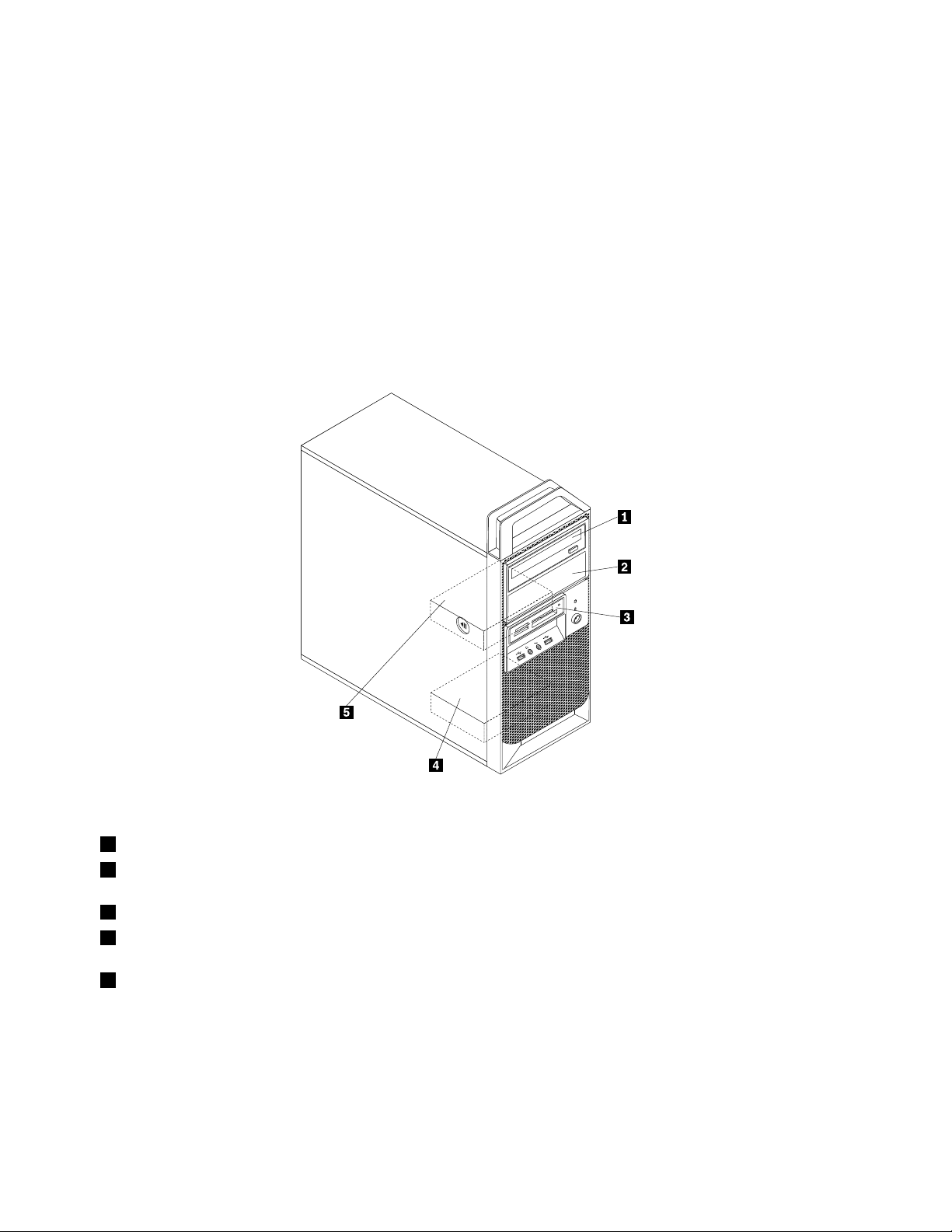
Deplaatsvaninternestations
Internestationszijnapparatenwaarmeedecomputergegevensleestenopslaat.Ukuntextrastationsinde
computerinstallerenomdeopslagcapaciteituittebreidenofomdecomputergeschikttemakenvoorhet
lezenvananderetypenmedia.Internestationswordengeïnstalleerdincompartimenten.Indezehandleiding
wordtgesprokenovercompartiment1,compartiment2,enzovoort.
Wanneerueeninternstationinstalleertofvervangt,moetuergoedoplettenofhetcompartimentdatu
daarvoorwiltgebruikengeschiktisvoorhetdesbetreffendetypeenformaatstation.In“Hardwareinstalleren
envervangen”oppagina35
computer.
InFiguur5“Plaatsvanstationscompartimenten”oppagina16kuntuzienwaardeverschillende
stationscompartimentenzichbevinden.
vindtuinstructiesvoorhetinstallerenenvervangenvaninternestationsinuw
Figuur5.Plaatsvanstationscompartimenten
1Compartiment1-Optische-schijfstation(reedsgeïnstalleerdinsommigemodellen)
2Compartiment2-T weedeoptischstationcompartiment(voorinstallatievantweedeoptischstation,een3,5-inch
vaste-schijfstationofeen2,5-inchSSD-station)
3Compartiment3-Stationsvakvoorkaartlezer
4Compartiment4-TweedeSATAvaste-schijfstationcompartiment(voorinstallatievaneen3.5-inch
vaste-schijfstationofeen2.5-inchSSD-station)
5Compartiment5-EersteSATAvaste-schijfstationcompartiment(voorinstallatievaneen3.5-inchvaste-schijfstation
ofeen2.5-inchSSD-station)
16ThinkStationGebruikershandleiding
Page 29
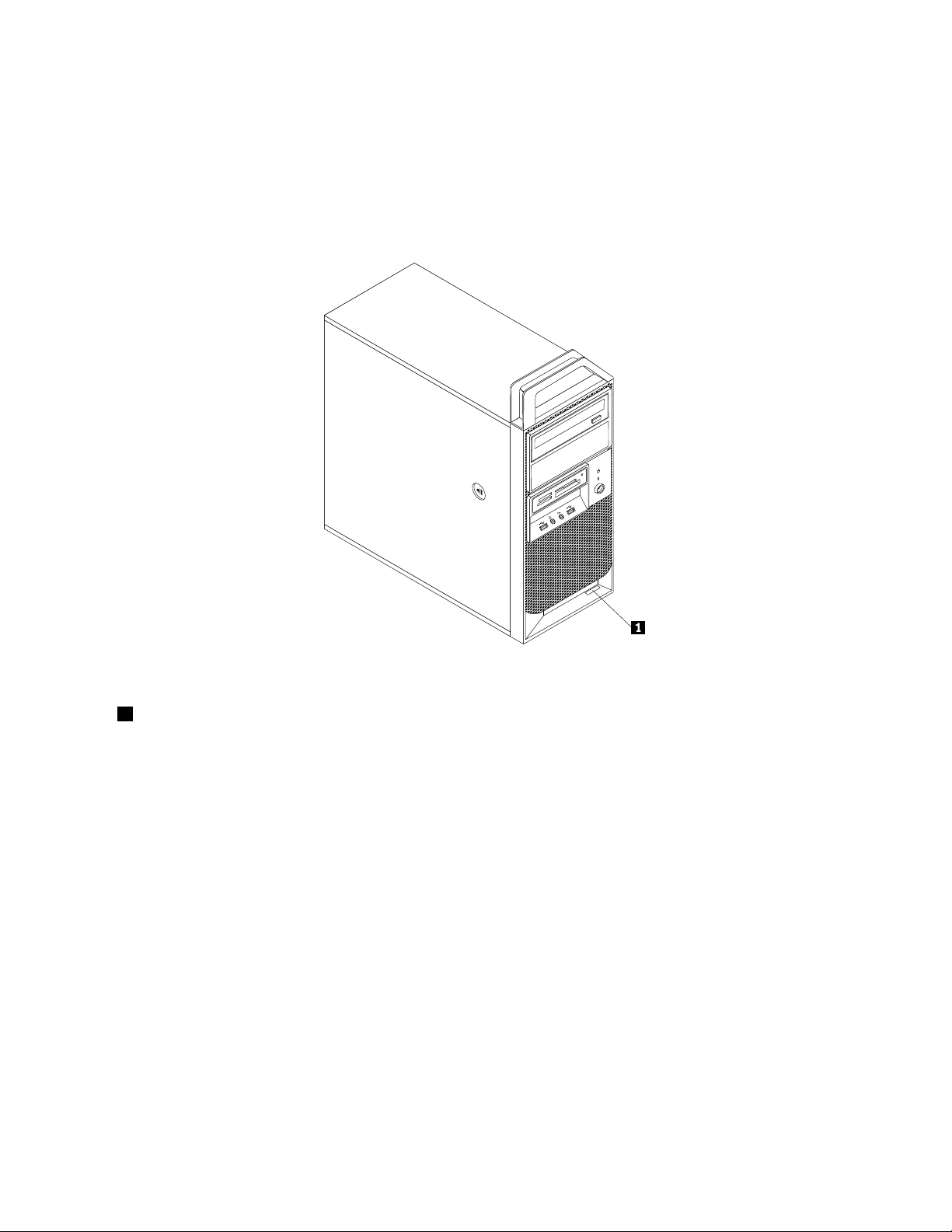
Machinetypeenmodelnummer
Hetmachinetypeenmodelnummerindenticeertuwcomputer.WanneeruLenovobeltomhulp,kunnen
deondersteuningstechnicivanLenovoaandehandvanhetmachinetypeendemodelinformatieprecies
vaststellenwelktypecomputeruhebt,zodatzijdesnelsteservicekunnenverlenen.
Hiervolgteenafbeeldingvandelocatievanhetmachinetypeenmodelnummer.
Figuur6.Machinetypeenmodelnummer
1Machinetypeenmodelnummer
Hoofdstuk1.Productoverzicht17
Page 30
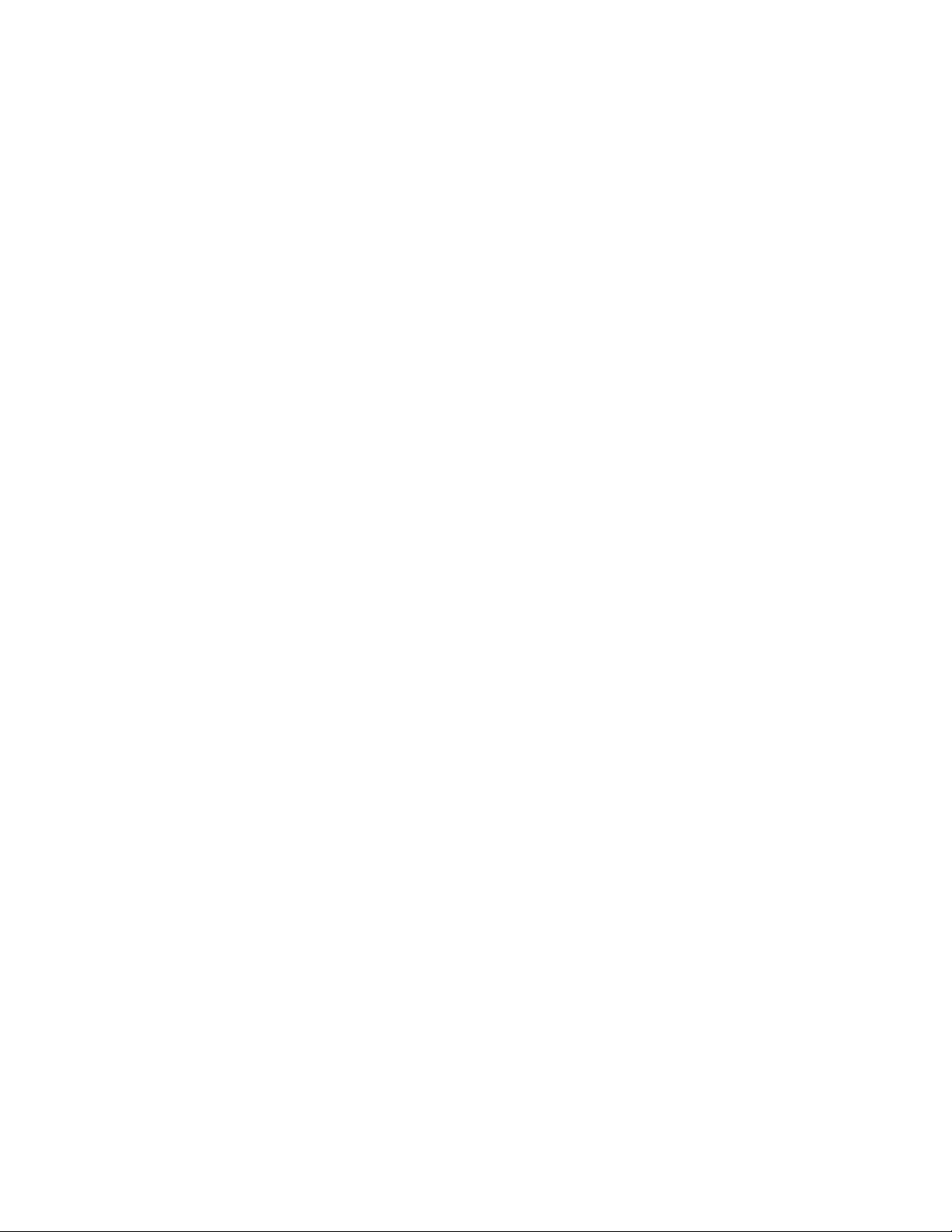
18ThinkStationGebruikershandleiding
Page 31

Hoofdstuk2.Werkenmetdecomputer
Indithoofdstukvindtuinformatieoverhetgebruikvanenkelefunctiesvandecomputer.
Veelgesteldevragen
Hierondervindtuenkeletipsdieuhelpenuwcomputeroptimaaltegebruiken.
Ismijngebruikershandeleidingookbeschikbaarineenanderetaal?
UkuntdegebruikershandleidinginverschillendetalenvindenopdewebsitevanLenovoSupportvia:
http://www.lenovo.com/ThinkStationUserGuides
Waarzijnmijnherstelschijven?
Lenovobiedteenprogrammavoorhetmakenvanherstelschijven.Zie“Herstelmediamaken”oppagina
68voormeerinformatie.
Innoodgevallenkuntuookherstel-cdsbestellenbijhetLenovoCustomerSupportCenter.Zievoormeer
informatieoverdemanierwaaropucontactopneemtmethetCustomerSupportCenterHoofdstuk12
“Informatie,hulpenservice”oppagina113.VoordatudeProductRecovery-schijvengaatgebruiken,dientu
debijdeschijvengeleverdedocumentatietelezen.
Attentie:EenProductRecovery-schijvenpakketbevatmogelijkverschillendeschijven.Zorgdatu
deschijvenbijdehandhebtvóórdatumethetherstelprocesbegint.Hetismogelijkdattijdensde
herstelprocedurewordtgevraagddeschijventeverwisselen.
WaarvindikdeHelp-functievanhetbesturingssysteemWindows?
HetinformatiesysteemWindowsHelpenondersteuninggeeftgedetailleerdeinformatieoverhetgebruik
vanhetWindows-besturingssysteemomhetbesteuituwcomputertehalen.Gaalsvolgttewerkom
Help-enondersteuningvanWindowsteopenen:
•KlikinhetWindows7-besturingssysteemopStart➙Helpenondersteuning.
•PlaatsinhetWindows8-besturingssysteemdecursoropderechterboven-ofrechterbenedenhoekvan
hetschermomdeemoticonsweertegeven.KlikvervolgensopInstellingen➙Help.
ConguratieschermvanuithetbesturingssysteemWindows8openen
InhetWindows-besturingssysteemkuntuviaConguratieschermdecomputerinstellingenbekijkenen
wijzigen.GaalsvolgttewerkomConguratiescherminhetWindows8-besturingssysteemteopenen:
•Ophetbureaublad
1.Plaatsdecursoropderechterboven-ofrechterbenedenhoekvanhetschermomdeemoticons
weertegeven.
2.KlikopInstellingen.
3.KlikopConguratiescherm.
•Ophetstartscherm
1.Plaatsdecursoropderechterboven-ofrechterbenedenhoekvanhetschermomdeemoticons
weertegeven.
2.KlikopZoeken.
©CopyrightLenovo2012
19
Page 32

3.BladerinhetschermT oepassingennaarrechtsenklikopConguratiescherminhetgedeelte
Windows-systeem.
Hettoetsenbordgebruiken
Uwcomputerwordt,afhankelijkvanhetmodel,geleverdmeteenstandaardtoetsenbordofmeteen
vingerafdruklezer-toetsenbord.DesneltoetsenvanMicrosoftWindowszijnopbeidetoetsenborden
beschikbaar.
Inditgedeeltevindtuinformatieoverdevolgendeonderwerpen:
•“Windows-sneltoetsengebruiken”oppagina20
•“DeblauweThinkVantage-knopgebruiken”oppagina20
•“Devingerafdruklezergebruiken”oppagina20
Windows-sneltoetsengebruiken
Zowelhetstandaardtoetsenbordalshettoetsenbordvandevingerafdruklezerbevattendrietoetsendieu
kuntgebruikenvoorhetMicrosoftWindows-besturingssysteem.
•DetweetoetsenmethetWindows-logobevindenzichaanbeidekantenvandespatiebalknaastde
Alt-toets.ZezijnvoorzienvanhetWindows-logo.DrukinhetWindows7-besturingssysteemopdetoets
WindowsomhetmenuStartteopenen.DrukinhetWindows8-besturingssysteemopdetoetsWindows
omtussenhethuidigewerkgebiedenhetstartschermteschakelen.DestijlvanhetWindows-logo
hangtafvanhettoetsenbordmodel.
•DetoetsvoorhetcontextmenubevindtzichnaastdeCtrl-toetsrechtsnaastdespatiebalk.Alsu
opdetoetsvoorhetcontextmenudrukt,wordtdatmenuvoorhetactieveprogramma,pictogramof
objectgeopend.
Opmerking:Metdemuisofmetdepijltjestoetsenvooromhoogofomlaagkuntumenuoptiesselecteren.U
kunthetmenuStartofhetsnelmenusluitendooropdemuisteklikkenofopdeEsc-toetstedrukken.
DeblauweThinkVantage-knopgebruiken
SommigetoetsenbordenhebbeneenblauweThinkVantage-knopdieukuntgebruikenomeenomvangrijk
onlinehelp-eninformatiecentrumvanLenovoteopenen.DooropdeblauweThinkVantage-knopte
drukken,opentuhetSimpleT ap-programmainhetbesturingssysteemWindows7ofhetLenovoPCDevice
Experience-programmainWindows8dooropdezwarteknoptedrukken.
Devingerafdruklezergebruiken
Sommigecomputerskunnenwordengeleverdmeteentoetsenborddateenvingerafdruklezerheeft.Zievoor
meerinformatieoverdevingerafdruklezer“KennismakingmetLenovo-programma's”oppagina7.
Ganaar“Lenovo-programma's”oppagina5omhetprogrammaThinkVantageFingerprintSoftwarete
openenendevingerafdruklezertegebruiken.
Volgdeaanwijzingenophetscherm.MeerinformatievindtuinhetHelp-systeemvanThinkVantage
FingerprintSoftware.
20ThinkStationGebruikershandleiding
Page 33

Eenwielmuisgebruiken
Dewielmuisheeftdevolgendebesturingselementen:
1Primairemuisknop
2WielMethetwielbepaaltudebladerrichtingen-snelheidvandemuis.Derichtingwaarin
3Secundairemuisknop
Ukuntdefunctievandeprimaireensecundairemuisknoppenomwisselenenwijzigennaarander
standaardgedragviadefunctieMuiseigenschappenophetBesturingspaneelvanWindows.
Metdezeknopselecteertofstartueenprogrammaofeenmenuoptie.
uhetwieldraait,bepaaltderichtingwaarinubladert.
Metdezeknopbeeldtueenmenuvoorhetactieveprogramma,pictogramofobjectaf.
Audioinstellen
Geluidvormteenbelangrijkdeelvandecomputerervaring.Opsysteembordvanuwcomputeriseen
digitaleaudiocontrolleringebouwd.Sommigemodellenhebbeneendigitalehigh-performanceaudioadapter
ingebouwdinhetsysteembordofineenvandePCI-kaartsleuven.
Deaudiovoorzieningvandecomputer
Indiendehigh-performanceaudioadapteropuwcomputerisgeïnstalleerd,zijndeaudioaansluitingenop
hetsysteembordaandeachterzijdevandecomputeraltijduitgeschakeld.Gebruikdeaansluitingenop
deaudioadapter.
Elkeaudio-oplossingheeftminimaaldrieaudio-aansluitingen:audiolijningang,audiolijnuitgangen
microfoonaansluiting.Sommigemodellenhebbeneenvierdeaansluiting,waaropustereoluidsprekers
meteigenvoedingsbronkuntaansluiten(luidsprekerswaarvoorgeenAC-voedingsbronisvereist).
Metdeaudioadapterkuntugeluidsfragmenten,muziekopnemenenafspelen,evenalsgenietenvan
multimediatoepassingenenwerkenmetspraakherkenningssoftware.
Desgewenstkuntueensetactieveluidsprekersaansluitenopdeaudiolijnuitgang.Vooralbij
multimediatoepassingengeeftditbetergeluid.
Hetvolumeinstellenophetbureaublad
Devolumeregelingophetbureaubladistoegankelijkviahetvolumepictogramopdetaakbalkdat
rechtsonderophetWindows-bureaubladwordtafgebeeld.KlikophetpictogramVolumeenverplaatsde
volumeregelaaromhoogofomlaagomhetgewenstevolumeteregelenofklikophetpictogramDempenom
hetgeluiduitteschakelen.AlshetpictogramVolumenietopdetaakbalkstaat,ziedan“Pictogramvoorhet
volumeinhetsysteemvakplaatsen”oppagina22
.
Hoofdstuk2.Werkenmetdecomputer21
Page 34

Pictogramvoorhetvolumeinhetsysteemvakplaatsen
InhetbesturingssysteemWindows7kuntuhetpictogramVolumealsvolgtaanhetsysteemvaktoevoegen:
1.KlikophetbureaubladvanWindowsopStart➙Conguratiescherm➙Vormgevingenaanpassing.
2.InhetonderwerpT aakbalkenmenuStartkliktuopPictogrammenopdetaakbalkaanpassen.
3.KlikopSysteempictogrammenin-ofuitschakelenenwijzigdestandvanhetvolumevanUitnaarAan.
4.KlikopOKomdenieuweinstellingenopteslaan.
InhetbesturingssysteemWindows8kuntuhetpictogramVolumealsvolgtaanhetsysteemvaktoevoegen:
1.OpenConguratieschermenklikopUiterlijkenpersonalisering.
2.KlikinhetgedeelteTaakbalkopPictogrammenopdetaakbalkaanpassen.
3.KlikopSysteempictogrammenin-ofuitschakelenenwijzigdestandvanhetvolumevanUitnaarAan.
4.KlikopOKomdenieuweinstellingenopteslaan.
HetvolumeinstellenophetConguratiescherm
UkunthetvolumeinstellenophetConguratiescherm.Omhetvolumevandecomputerintestellen
ophetConguratieschermdoetuhetvolgende:
1.KlikinhetWindows7-besturingssysteemopStart➙Conguratiescherm➙Hardwareengeluid.
OpeninhetWindows8-besturingssysteemConguratieschermenklikopHardwareengeluid.
2.KlikinhetonderwerpGeluidopSysteemvolumeaanpassen.
3.Uregelthetvolumeopuwcomputerdoordeschuifregelaarsvoorhetvolumeomhoogofomlaagte
schuiven.
Cdsendvdsgebruiken
BijaeveringisuwcomputermogelijkuitgerustmeteenvoorafgeïnstalleerdDVD-stationofopneembaar
dvd-station.Voordezestationswordenstandaard-cdsofdvdsmeteendoorsnedevan12cmgebruikt.Als
decomputeisuitgerustmeteendvd-stationkunnendvd-ROM-schijven,dvd-R-schijven,dvd-RAM-schijven,
dvd-RW-schijvenenallesoortencds,zoalscd-ROMs,cd-RWs,cd-Rsenaudio-cd-schijvenworden
gelezen.Bovendienkunnenergegevenswordengeschrevenopdvd-Rs,opdvd-RWs,optypeIIdvd-RAMs,
opstandaard-enhigh-speedcd-RWenopcd-Rs.
Neemdevolgenderichtlijneninachtbijhetgebruikvanhetdvd-station:
•Zetdecomputernietopeenplaatswaarhetstationwordtblootgesteldaan:
–Eenhogetemperatuur
–Hogeluchtvochtigheid
–Eenovermatigehoeveelheidstof
–Sterketrillingenofplotselingeschokken
–Eenhellendoppervlak
–Directzonlicht
•PlaatsnooitanderevoorwerpendanCD'sofDVD'sinhetstation.
•VerwijderdeCDofDVDuithetstationalsudecomputergaatverplaatsen.
GebruikvanCD'senDVD's
CD'senDVD'szijnduurzaamenbetrouwbaar,maarumoetervoorzichtigmeeomgaan.Houdubijhet
omgaanmetcdsendvdsaandevolgenderichtlijnen:
22ThinkStationGebruikershandleiding
Page 35

•Houddeschijfaanderandvast.Raakhetoppervlakvandekantzonderopdruknietaan.
•Veegdeschijfvanuithetmiddennaarderandschoonmeteenzachtedoekdienietpluist.Alsudeschijf
metdraaiendebewegingenschoonveegt,kunnenergegevensverlorengaan.
•Schrijfnietopdeschijfenplakernietsop.
•Maakgeenkrassenopdeschijfenbrengergeenmarkeringenopaan.
•Bewaardeschijfnietopeenplekwaarhijwordtblootgesteldaandirectzonlicht.
•Gebruikgeenwasbenzine,verdunnersofandereschoonmaakmiddelenomdeschijfschoontemaken.
•Laatdeschijfnietvallenenbuighemniet.
•Plaatsgeenbeschadigdeschijveninhetstation.Doorkromgetrokken,gebroken,bekrasteofvuile
schijvenkanhetstationernstigbeschadigdraken.
CD'sofDVD'safspelen
Alsuwcomputerisuitgerustmeteendvd-station,kuntuluisterennaaraudio-cdsofkijkennaardvd-lms.
Omeencdofdvdaftespelen,doetuhetvolgende:
1.Drukopdeuitwerpknopomdeladevanhetdvd-stationteopenen.
2.Plaatsdecdofdedvdineenvollediggeopendelade.Sommigedvd-stationshebbeneenopstaandeas
inhetmiddenvandelade.Alsuwstationeendergelijkeasheeft,ondersteuntumeteenhanddelade,
terwijlumetdeanderehandophetmiddenvandecdofdvddruktomdezeopzijnplaatsvastteklikken.
3.Sluitdeladedooropopnieuwdeuitwerpknoptedrukkenofdoordeladevoorzichtignaarbinnente
schuiven.Desoftwarevandecdofdvd-spelerwordtautomatischgestart.Meerinformatievindtuin
hetHelp-systeemvanhetprogrammavandecd-ofdvd-speler.
Uhaaltdecdofdvdalsvolgtuithetstation:
1.T erwijldecomputeraanstaat,drukuopdeuitwerpknopophetstation.Zodradeladenaarbuitenis
geschoven,kuntudeschijfuitnemen.
2.SluitdeladedooropdeCD-knoptedrukkenofdoordeladevoorzichtignaarbinnenteduwen.
Opmerking:alsdeladenietopengaatalsuopdeuitwerpknopdrukt,kuntudeladeopenendooreen
rechtgebogenpaperclipinhetkleinedaarvoorbestemdegaatjeaandevoorkantvanhetDVD-stationte
steken.zorgervoordathetstationuitgeschakeldisalsudenoodoplossinggebruiktomdeladeopente
krijgen.Maakalleengebruikvandenoodoplossingalsudeladeechtnietmetdeuitwerpknopopenkrijgt.
Eencdofdvdopnemen
Alsuwcomputerisuitgerustmeteendvd-stationvooropnemen,kuntuhetstationgebruikenomcds
ofdvdsoptenemen.
Gaalsvolgttewerkomeencdofdvdoptenemen:
•OpcomputersmethetWindows7-besturingssysteembevindtzichhetprogrammaCorelDVD
MovieFactoryLenovoEditionofhetprogrammaPower2Go.
–OmhetprogrammaCorelDVDMovieFactoryLenovoEditionuittevoeren,kliktuopStart➙Alle
programma's➙CorelDVDMovieFactoryLenovoEdition➙CorelDVDMovieFactoryLenovo
Edition.Volgdeaanwijzingenophetscherm.
–OmhetprogrammaPower2Gouittevoeren,kliktuopStart➙Alleprogramma's➙PowerDVD
Create➙Power2Go.Volgdeaanwijzingenophetscherm.
•InhetWindows8-besturingssysteemvoertuhetprogrammaPower2Goalsvolgtuit:
1.Plaatsdecursoropderechterboven-ofrechterbenedenhoekvanhetschermomdeemoticonsweer
tegeven.KlikvervolgensopZoekenentypPower2Go.
2.KlikinhetlinkerpaneelopPower2Goomhetprogrammateopenen.
Hoofdstuk2.Werkenmetdecomputer23
Page 36

3.Volgdeaanwijzingenophetscherm.
UkuntookWindowsMedia
®
Playergebruikenomcd'sengegevens-dvd'soptenemen.Meerinformatie
vindtuin“Helpenondersteuning”oppagina113
.
24ThinkStationGebruikershandleiding
Page 37

Hoofdstuk3.Uenuwcomputer
Indithoofdstuktreftuinformatieaanoverdetoegankelijkheid,hetcomfortenhetverhuizenvanuw
computernaaranderelandenofregio´s.
Toegankelijkheidencomfort
Ergonomischegewoontenzijnbelangrijk;nietalleenomzoveelmogelijkuituwpctehalen,maarvooral
ookomongemaktevoorkomen.Richtuwwerkplekzodanigindatdeopstellingvandeapparatuuraansluit
bijuwindividuelewensenenbijhetsoortwerkdatudoet.Denkbijhetwerkenmetdecomputeraanuw
gezondheid;datverhoogtuwprestatiesénuwcomfort.
Indevolgendeonderwerpenvindtuinformatieoverhetinrichtenvandewerkplek,hetopstellenvande
computerapparatuurenhethandhavenvaneengezondewerkhouding.
Lenovostreefternaarmensenmeteenhandicapbeteretoegangtegeventotinformatieentechnologie.De
volgendeinformatieisspeciaalbedoeldvoormensenmeteenvisuele,auditieveofmotorischehandicap.
Erzijnondersteunendetechniekenwaardoorgebruikersopdemeestgeschiktemaniertoegangkunnen
krijgentotinformatie.Sommigetechnologieënbevindenzichalinuwbesturingssysteem,anderekuntuvia
leverancierskopenofzijntoegankelijkviahetinternet:
http://www.lenovo.com/healthycomputing
Dewerkplekinrichten
Uhaalthetmeesteuituwcomputeralsuzoweldeapparatuuralsdewerkplekafstemtopuwbehoeftenen
ophetsoortwerkdatudoet.Comfortisnatuurlijkvangrootbelang,maarbijhetinrichtenvanuwwerkplek
moetuooklettenoppraktischezakenalslichtbronnen,luchtcirculatieendeplaatsvandestopcontacten.
Comfort
Hoewelernietéénwerkhoudingbestaatdieideaalisvooriedereen,kuntumetbehulpvandevolgende
richtlijneneenhoudingvindendievoorugeschiktis.
Alsulangetijdindezelfdehoudingzit,kanditvermoeidheidveroorzaken.Derugleuningendezittingvanuw
stoelmoetenonafhankelijkvanelkaarkunnenwordeningesteldenmoetengoedsteunbieden.Dezitting
moeteengebogenvoorkanthebbenomdedrukopdebovenbenenteverminderen.Steldezittingzoindat
uwbovenbenenevenwijdigzijnmetdevloerenuwvoetenplatopdevloerofopeenvoetsteunstaan.
Alsumethettoetsenbordwerkt,moetuuwonderarmenineenhorizontalehoudingenuwpolsenin
eengemakkelijkestandhouden.Bedienhettoetsenbordmeteenlichteaanslagenhouduwhandenen
vingersontspannen.Wijzigdehoekvanhettoetsenbordvooroptimaalcomfortdoordestandvande
toetsenbordvoetjesaantepassen.
©CopyrightLenovo2012
25
Page 38

Stelhetbeeldschermzoopdatdebovenkantvanhetschermzichopooghoogtebevindt,ofietslager.
Plaatshetbeeldschermopeenprettigeafstand(gewoonlijkisdit50tot60cm)enplaatshetzodanigdatu
kuntkijkenzonderuwlichaamtehoevenverdraaien.Plaatsookandereapparatuurdieuveelgebruikt,zoals
detelefoonendemuis,zodatuergemakkelijkbijkunt.
Reectieenverlichting
Stelhetbeeldschermzoopdatuzominmogelijklasthebtvanschitteringenweerkaatsingvanlampen,
ramenenanderelichtbronnen.Lichtdatwordtweerkaatstdoorglimmendeoppervlakkenkanhinderlijke
reectiesopuwbeeldschermveroorzaken.Zethetbeeldschermindienmogelijkzoneerdathetloodrecht
opderamenenanderelichtbronnenstaat.Verminderindiennodigdebovenverlichtingdoorlampenuit
tedoenofdoormindersterkelampentegebruiken.Alsuhetbeeldschermindebuurtvaneenraam
neerzet,schermhetzonlichtdanafmetgordijnenofeenzonnescherm.Wellichtmoetudehelderheiden
hetcontrastvanhetbeeldschermindeloopvandedagenkelemalenandersinstellen.Deverlichtingis
immersnietdeheledagconstant.
Wanneerhetnietmogelijkisomreectiestevermijdenofdeverlichtingaantepassen,kaneen
anti-reectieschermuitkomstbieden.Eendergelijkschermkandeduidelijkheidvanhetbeeldechter
verminderen.Hetisdaarombeteromerpaseentegebruikenwanneergeenvandeanderemogelijkheden
soelaasbiedt.
Eenstoaagverergertdeproblemendiedoorreectiewordenveroorzaakt.Vergeetnietuwbeeldscherm
regelmatigschoontemakenzoalsisbeschrevenindedocumentatievanhetbeeldscherm.
Luchtcirculatie
Decomputerenhetbeeldschermproducerenwarmte.Indecomputerziteenventilatordiefrisseluchtnaar
binnenzuigtenwarmeluchtnaarbuitenblaast.Dewarmeluchtvanhetbeeldschermontsnaptautomatisch
viaventilatiespleten.Wanneerdeventilatiespletengeblokkeerdzijn,kaneroververhittingontstaan.Ditkan
storingenofbeschadigingentotgevolghebben.Plaatsdecomputerenhetbeeldschermzodanigdatde
ventilatiespletennietwordengeblokkeerd;5cmismeestalvoldoende.Zorgerookvoordatdeluchtniet
naaranderenwordtgeblazen.
Stopcontactenenkabellengte
Deplaatsvanstopcontactenendelengtevandenetsnoerenenkabelsvandeprinterenandereapparaten
kunnenvaninvloedzijnopdeuiteindelijkeopstellingvandecomputer.
Denkbijhetopstellenvandecomputeraanhetvolgende:
•Vermijdhetgebruikvanverlengsnoeren.Sluithetnetsnoervandecomputerindienmogelijkdirectop
eenstopcontactaan.
•Houdnetsnoerenenkabelsuitdebuurtvanlooppadenenandereplaatsenwaarmenseneroverkunnen
struikelenoferperongeluktegenaankunnenlopen.
26ThinkStationGebruikershandleiding
Page 39

Meerinformatieovernetsnoerenvindtuin“Netsnoerenenvoedingsadapters”oppaginavi.
Uwcomputerregistreren
Alsuuwcomputerregistreert,wordengegevensingevoerdineendatabase.Lenovokandancontactmetu
opnemeningevalvaneenterugroepingofanderernstigprobleem.Nadatuuwcomputerregistreertbij
Lenovo,kuntuproterenvaneensnellereservicewanneeruLenovobeltvoorondersteuning.Ookbieden
sommigelocatiesuitgebreidevoordelenenservicesaangeregistreerdegebruikers.
UkuntalsvolgtuwcomputerregistrerenbijLenovo:
•Gaatnaar:http://www.lenovo.com/registerenvolgdaarnadeaanwijzingenophetschermomuw
computerteregistreren.
•Verbinddecomputermethetinternetenregistreeruwcomputermetbehulpvaneenvoorafgeïnstalleerd
registratieprogramma:
–Windows7:hetvoorafgeïnstalleerdeprogrammaLenovoProductRegistrationwordtautomatisch
gestartwanneerudecomputerenigetijdgebruikthebt.Volgdeaanwijzingenophetschermom
uwcomputerteregistreren.
–Windows8:openhetprogrammaLenovoSupport.KlikvervolgensopRegistratieenvolgde
aanwijzingenophetschermomdecomputerteregistreren.
Uwcomputernaareenanderlandofandereregioverhuizen
Wanneeruuwcomputernaareenanderlandofeenandereregioverhuist,moeturekeninghoudenmetde
plaatselijkestandaardenvoorelektriciteit.Inditgedeeltevindtuinformatieoverhetvolgende:
•“Voltageschakelaar”oppagina27
•“Vervangingsstroomkabels”oppagina28
Voltageschakelaar
Sommigecomputerszijnuitgerustmeteenvoltageschakelaar;dezebevindtzichindebuurtvande
aansluitingvoorhetnetsnoer.Anderecomputershebbengeenvoltageschakelaar.Voordatudecomputer
installeertofingebruikneemtineenanderlandofandereregio,dientuzichervantevergewissendathet
ingesteldevoltageopdecomputerovereenkomtmetdegeleverdespanningvanhetstopcontact.
WAARSCHUWING:
Gaeerstnawathetvoltagevanhetstopcontact(outlet)iswaaropdecomputerzalworden
aangesloten.Alsunietzekerweetwelkespanningwordtgeleverd,neemtucontactopmethet
elektriciteitsbedrijfofraadpleegtuofciëlewebsitesofanderedocumentatievoorreizigersinhet
landofderegiowaaruzichbevindt.
Alsuwcomputereenvoltageschakelaarheeft,zorgdandatdezeisingesteldophetvoltagedatdoorhet
stopcontactwordtgeleverd.Eenonjuisteinstellingvandevoltageschakelaarleidtertoedatdecomputerniet
correctwerktenkanleidentotonherstelbareschadeaandecomputer.Sluitdecomputerpasaanophet
lichtnetnadatuhebtgecontroleerdofdevoltageschakelaarindejuistestandstaatvoorhetvoltagedatter
plaatseophetstopcontactaanwezigis.
Alsuwcomputernietisuitgerustmeteenvoltageschakelaar,kijkdanophetvoltagelabelaandeonderkant
vandecomputer.Letdaarbijophetvolgende:
•Alsdevermeldespanning“100-127V”of“200-240V”is,moetuervoorzorgendatdespanningophet
stopcontactovereenkomtmethetvoltagedatisaangegevenophetlabel.Probeerdecomputernietaan
tesluitenalsdespanningnietovereenkomt.Doeditalleenalsueenexternapparaatgebruiktvoorhet
omzettenvanhetvoltage,zoalseentransformator.
Hoofdstuk3.Uenuwcomputer27
Page 40

•Alsophetvoltagelabeleendubbelbereik-zowel“100-127V”als“200-240V”-isafgebeeld,geeftditaan
datdecomputergeschiktisvoorwereldwijdgebruikendatdecomputerhetvoltageautomatischaanpast
aanhetvoltagevanhetstopcontact,ongeachthetlandofderegiowaardecomputerwordtaangesloten.
Vervangingsstroomkabels
Alsuuwcomputerverhuistnaareenlandofregiowaargebruikwordtgemaaktvancontactdozendie
verschillenvandesoortdieumomenteelgebruikt,zultunieuwestekkeradaptersofnieuwestroomkabels
dienentekopen.StroomkabelskunnenrechtstreeksbijLenovowordenbesteld.
Meerinformatieovernetsnoerenonderdelennummersvindtuop:
http://www.lenovo.com/powercordnotice
28ThinkStationGebruikershandleiding
Page 41

Hoofdstuk4.Beveiliging
Indithoofdstukwordtbeschrevenhoeudecomputerbeschermttegendiefstalengebruikdoor
onbevoegden.
Beveiligingsvoorzieningen
Opuwcomputerzijndevolgendebeveiligingsfunctiesbeschikbaar:
•ComputraceAgent-softwareisindermwaregeïntegreerd
ComputraceAgent-softwareiseenoplossingvoorIT -eigendomsbeheerenhetherstellenvanuwcomputer
nadiefstal.Desoftwaredetecteertdewijzigingendiemogelijkopdecomputerzijnaangebracht,zoalsin
dehardware,softwareofinbellocatievandecomputer.
Opmerking:MogelijkdientueenabonnementtekopenomdesoftwareComputraceAgenttekunnen
activeren.
•Aanwezigheidsschakelaarvoordekap(ookwelinbraakverklikkergenoemd)
Deschakelaaropdedekselvoorkomtdatuwcomputerinlogtinhetbesturingssysteem,wanneerde
computerdekselnietnaarbehorenisgeïnstalleerdofgesloten.Gaalsvolgttewerkomdeschakelaarvan
hetcomputerdekselophetsysteembordinteschakelen:
1.StarthetprogrammaSetupUtility.Zie“HetprogrammaSetupUtilitystarten”oppagina75.
2.Stelhetbeheerderswachtwoordin.Zie“Eenwachtwoordinstellen,wijzigenofwissen”oppagina77.
3.SelecteerinhetsubmenuSecurityChassisIntrusionDetection➙Enabled.Deschakelaarvanhet
computerdekselophetsysteembordisingeschakeld.
Wanneerdeschakelaaropdedekseldetecteertdatuwcomputerdekselnietnaarbehorenisgeïnstalleerd
ofgesloten,wanneerudecomputeropstart,zalereenfoutmeldingwordenweergegeven.Gaalsvolgtte
werkomdefoutmeldingteomzeileneninteloggenophetbesturingssysteem:
1.Installeerofsluituwcomputerdekselnaarbehoren.Zie“Hetvervangenvandeonderdelenvoltooien”
oppagina64
2.DrukopF1omhetprogrammaSetupUtilityteopenen.DrukvervolgensopF10omdeinstellingen
opteslaanenhetprogrammaSetupUtilityaftesluiten.Defoutmeldingzalnietopnieuwworden
weergegeven.
•MogelijkheidommachinesenUSB-aansluitingeninenuitteschakelen
Meerinformatievindtuin“Mogelijkheidomeenapparaatinofuitteschakelen”oppagina77.
•Degeïntegreerdevingerafdruklezer(beschikbaaropbepaaldemodellen)
Afhankelijkvandemodellenvanuwcomputerishetmogelijkdathettoetsenbordbeschiktover
eengeïntegreerdevingerafdruklezer.Dooruwvingerafdrukvastteleggenendezevantevorente
koppelenaaneenPower-on-wachtwoord,eenHardDiskPasswordofaanbeidewachtwoorden,kunt
udecomputerstarten,aanmeldenbijhetsysteemenhetprogrammaSetupUtilityopenendooruw
vingeroverdevingerafdruklezertehalen.Uhoeftdangeenwachtwoordtetypen.Opdezemanier
kanvingerafdrukvericatiewordengebruiktinplaatsvanwachtwoordenomeenvoudigeenveilige
gebruikerstoegangmogelijktemaken.
•Instelbareopstartvolgorde
Meerinformatievindtuin“Deopstartvolgordeselecterenofwijzigen”oppagina78
•Opstartenzondertoetsenbordofmuis
Uwcomputerkaninhetbesturingssysteeminloggenzonderaangeslotentoetsenbordofmuis.
•T rustedPlatformModule(TPM)
.
.
©CopyrightLenovo2012
29
Page 42

TrustedPlatform-moduleiseenbeveiligdeprocessorversleutelingdiecryptograschetoetsenkanopslaan
3
4
5
6
7
8
omdeinuwcomputeropgeslageninformatietebeveiligen.
Kapvandecomputerafsluiten
Doordekapvandecomputeraftesluitenvoorkomtudatonbevoegdentoegangkrijgentotonderdelenin
uwcomputer.Decomputerisopgeleverdmeteenoogvooreenhangslot.Meteendergelijkslotkanworden
voorkomendatdekapwordtgeopend.
Figuur7.Eenhangslotaanbrengen
30ThinkStationGebruikershandleiding
Page 43

Eengeïntegreerdkabelslotbevestigen
3
4
5
6
7
8
Meteengeïntegreerdkabelslot,ookwelKensington-slotgenoemd,kuntudecomputervastmakenaan
bijvoorbeeldeenbureauofeentafel.Hetkabelslotkanwordenvastgezetineensleufaandeachterkant
vandecomputerenwordtmeteensleutelgeopendenafgesloten.Methetkabelslotvergrendeltuookde
knoppenwaarmeedekapvandecomputerwordtgeopend.Ditishetzelfdetypeslotdatookvoorveel
notebookcomputerswordtgebruikt.EengeïntegreerdkabelslotkunturechtstreeksbijLenovobestellen.
ZoekdaartoemethettrefwoordKensingtonop:
http://www.lenovo.com/support
Figuur8.Geïntegreerdkabelslot
Wachtwoordengebruiken
ViahetbesturingssysteemMicrosoftWindowsenBIOSopuwcomputerkuntudiversewachtwoorden
instellenomtevoorkomendatuwcomputerdooronbevoegdenwordtgebruikt.
BIOS-wachtwoorden
MethetprogrammaBIOSSetupUtilitykuntuwachtwoordeninstellenomonbevoegdetoegangtotuw
computerengegevenstevoorkomen.Devolgendesoortenwachtwoordenzijnbeschikbaar:
•Power-OnPassword:wanneerereenPower-On-wachtwoordisingesteld,wordtuelkekeerdatude
computerinschakelt,gevraagdeengeldigwachtwoordintevoeren.Decomputerkanpasworden
gebruiktalshetjuistewachtwoordisopgegeven.Raadpleeg“Power-OnPassword”oppagina76
meerinformatie.
Hoofdstuk4.Beveiliging31
voor
Page 44

•HardDiskPassword:dooreenHardDiskPasswordintestellen,voorkomtudateronbevoegdgebruik
wordtgemaaktvandegegevensopdevasteschijf.AlsereenHardDiskPasswordisingesteld,wordtu
bijhetopstartengevraagddatwachtwoordoptegeven.Meerinformatievindtuin“HardDiskPassword”
oppagina76
•AdministratorPassword:hetinstellenvaneenbeheerderwachtwoordvoorkomtdatde
conguratie-instellingendooronbevoegdenwordengewijzigd.Alsuverantwoordelijkbentvoorde
conguratie-instellingenvandiversecomputers,ishetverstandigmeteenAdministratorPasswordte
werken.Meerinformatievindtuin“AdministratorPassword”oppagina76.
Omdecomputertekunnengebruikenishetnietnoodzakelijkdatueenwachtwoordinstelt.Hetgebruikvan
wachtwoordenvergrootechterdeveiligheidvancomputergebruik.
.
Windows-wachtwoorden
IndemeesteversiesvanWindowskuntuwachtwoordengebruikenvoordiversefuncties,zoalshetbesturen
vandetoegangtotdecomputer,degemeenschappelijkeresourcesenhetnetwerk,alsmededetoegangtot
deinstellingenvanindividuelegebruikers.Meerinformatievindtuin“Helpenondersteuning”oppagina113.
Devingerafdruklezercongureren
Alsuwtoetsenbordeenvingerafdruklezerheeft,kuntudevingerafdruklezercongurereninhetprogramma
SetupUtility.
HetsubmenuFingerprintSetupinhetmenuSecurityvanhetprogrammaSetupUtilitybiedtdevolgende
opties:
•PrebootAuthentication:hiermeeschakeltudevingerafdrukauthenticatievoorhetopenenvanhet
BIOSinofuit.
•EraseFingerprintData:hiermeewistuallevingerafdrukgegevensdieineenlezerzijnopgeslagen.
Ukuntdevingerafdruklezeralsvolgtcongureren:
1.StarthetprogrammaSetupUtility.Zie“HetprogrammaSetupUtilitystarten”oppagina75.
2.InhethoofdmenuvanhetprogrammaSetupUtilityselecteertuSecurity➙FingerprintSetupendrukt
uopEnter.HetvensterFingerprintSetupwordtgeopend.
3.SelecteerPrebootAuthenticationofEraseFingerprintDatazoalsgewenstendrukopEnter.
4.KiesdegewensteinstellingenendrukopEnter.
5.DrukopF10omdewijzigingenopteslaanenhetprogrammaSetupUtilityaftesluiten.DrukopEnter
omtebevestigendatuhetprogrammawiltafsluiten.
Firewallsgebruikenenkennen
Eenrewallkanhardware,softwareofeencombinatievanbeidezijnafhankelijkvanhetvereiste
veiligheidsniveau.Firewallswerkenvolgenseensetregelsomtebepalenwelkeinkomendeenuitgaande
verbindingenzijntoegelaten.Alsuwcomputermeteenvoorafgeïnstalleerdrewall-programmawordt
geleverd,helptdituwcomputertebeschermentegengevarenvaninternet,tegenongeoorloofdetoegang,
tegeninbraakentegenaanvallenviahetinternet.Dezebeschermtookuwprivacy.Meerinformatieoverhet
gebruikvanderewall-programmavindtuinhetHelp-systeemvanuwrewall-programma.
BijleveringisdeWindowsFirewallinhetbesturingssysteemWindowsalgeïnstalleerdopuwcomputer.Zie
voormeerinformatieoverhetgebruikvandeWindowsFirewall“Helpenondersteuning”oppagina113
32ThinkStationGebruikershandleiding
.
Page 45

Gegevenstegenvirussenbeschermen
Opuwcomputerisvoorafaleenantivirusprogrammageïnstalleerdvoorhetbeschermentegen,detecteren
enverwijderenvanvirussen.
Lenovoheefteenvolledigeversievandeantivirussoftwareopuwcomputergeplaatstenbiedtueengratis
abonnementvan30dagenaan.Nadie30dagenmoetudelicentievernieuwenomupdatesvoorde
antivirussoftwareteblijvenontvangen.
Opmerking:Virusdenitiebestandenmoetenwordengeactualiseerdombeveiligdtezijntegennieuwe
virussen.
MeerinformatieoverhetwerkenmetdeantivirussoftwarevindtuinhetHelp-systeemvandiesoftware.
Hoofdstuk4.Beveiliging33
Page 46

34ThinkStationGebruikershandleiding
Page 47

Hoofdstuk5.Hardwareinstallerenenvervangen
Indithoofdstukvindtuinstructiesvoorhetinstallerenenvervangenvandehardwareinuwcomputer.
Werkenmetapparatendiegevoeligzijnvoorstatischeelektriciteit
Opendeantistatischeverpakkingmethetnieuweonderdeelpasalshetbeschadigdeonderdeeluitde
computerisverwijderdenuklaarbentomhetnieuweonderdeelteinstalleren.Statischeelektriciteitis
ongevaarlijkvooruzelf,maarkanleidentoternstigeschadeaandeonderdelenvandecomputer.
Neembijhetomgaanmetonderdelenencomputercomponentendevolgendevoorzorgsmaatregeleninacht
omschadedoorstatischeelektriciteittevoorkomen:
•Beweegzominmogelijk.Doorwrijvingkanerstatischeelektriciteitontstaan.
•Gaaltijdvoorzichtigommetonderdelenenanderecomputercomponenten.PakPCI-kaarten,
geheugenmodules,systeemplatenenmicroprocessorsbijderandbeet.Raaknooitonbeschermde
elektronischecomponentenaan.
•Zorgookdatanderendeonderdelenenanderecomputercomponentennietaanraken.
•Voordatueennieuwonderdeelinstalleert,houdtudeantistatischeverpakkingmetdatonderdeel
minstens2secondentegeneenmetalenafdekplaatjevaneenuitbreidingssleufaan,oftegeneen
anderongeverfdmetalenoppervlakopdecomputer.Hiermeevermindertudestatischeladingvande
verpakkingenvanuwlichaam.
•Installeerhetnieuweonderdeelzomogelijkdirectindecomputer,zonderheteerstneerteleggen.
Alsuhetonderdeelneermoetleggennadatuhetuitdeverpakkinghebtgehaald,leghetdanopde
antistatischeverpakkingopeenvlakkeondergrond.
•Leghetonderdeelnietopdekapvandecomputerofopeenmetalenondergrond.
Hardwareinstallerenenvervangen
Inditgedeeltevindtuinstructiesvoorhetinstallerenenvervangenvandehardwareinuwcomputer.Door
hardwareteinstallerenoftevervangen,kuntunietalleenonderhoudaandecomputeruitvoeren,maarkunt
udemogelijkhedenvandecomputerookverderuitbreiden.
Attentie:
Openuwcomputernietofprobeergeenreparatievoordatude“Belangrijkeveiligheidsvoorschriften”oppaginav
hebtgelezenenbegrepen.
Opmerkingen:
1.GebruikuitsluitendonderdelendiedoorLenovozijnverstrekt.
2.Raadpleegbijhetinstallerenofvervangenvaneenoptiezoweldedesbetreffendeinstructiesindit
gedeeltealsdeinstructiesdiebijdeoptiezijngeleverd.
Externeapparateninstalleren
Ukuntexterneopties(randapparatuur)opuwcomputeraansluiten.Denkdaarbijaanzakenalsexterne
luidsprekers,eenprinterofeenscanner.Voorbepaaldeexterneapparatenmoetuaanvullendesoftware
installeren.Alsueenexterneoptietoevoegt,kuntuin“Aansluitingen,knoppenenlampjesaandevoorkant
vandecomputer”oppagina10en“Aansluitingenaandeachterkantvandecomputer”oppagina11zien
welkeaansluitingumoetgebruiken.Aandehandvandeinstructiesdiebijdeexterneoptiezijngeleverd,
kuntudieoptievervolgensaansluitenendevereistesoftwareofstuurprogramma'sinstalleren.
©CopyrightLenovo2012
35
Page 48

Dekapvandecomputerverwijderen
Attentie:
Openuwcomputernietofprobeergeenreparatievoordatude“Belangrijkeveiligheidsvoorschriften”oppaginav
hebtgelezenenbegrepen.
Inditgedeeltevindtuinstructiesvoorhetverwijderenvandekapvandecomputer.
WAARSCHUWING:
Zetdecomputeruitenlaathemdrietotvijfminutenafkoelenvoordatudekapvandecomputer
verwijdert.
Uverwijdertdekapvandecomputeralsvolgt:
1.Verwijderallemediauitdestationsenschakelalleaangeslotenapparatuuruit.Zetdandecomputeruit.
2.Haalallestekkersuithetstopcontact.
3.Ontkoppelallenetsnoeren,alleI/O-kabelsenalleandereopdecomputeraangeslotenkabels.Zie
“Aansluitingen,knoppenenlampjesaandevoorkantvandecomputer”oppagina10
aandeachterkantvandecomputer”oppagina11.
4.Verwijdereventueelaanwezigeslotenwaarmeedecomputerkapisvastgezet,zoalseenhangslot
ofeenkabelslot.Zie“Kapvandecomputerafsluiten”oppagina30en“Eengeïntegreerdkabelslot
bevestigen”oppagina31
5.Verwijderdeschroevenwaarmeedekapvandecomputerisvastgezet.
.
en“Aansluitingen
36ThinkStationGebruikershandleiding
Page 49

6.Drukopdeontgrendelknopvoordekapdiezichaandezijkantvandecomputerbevindt,schuifde
3
4
5
6
7
8
kapnaarachterenenneemhemweg.
Figuur9.Dekapvandecomputerverwijderen
Defrontplaatverwijderenenterugplaatsen
Attentie:
Openuwcomputernietofprobeergeenreparatievoordatude“Belangrijkeveiligheidsvoorschriften”oppaginav
hebtgelezenenbegrepen.
Inditgedeeltevindtuinstructiesvoorhetverwijderenenweeraanbrengenvandefrontplaat.
Ukuntalsvolgtdefrontplaatverwijderenenweeraanbrengen:
1.Zetdecomputeruitenhaalallestekkersuitdestopcontacten.
2.Verwijderdekapvandecomputer.Zie“Dekapvandecomputerverwijderen”oppagina36.
Hoofdstuk5.Hardwareinstallerenenvervangen37
Page 50

3.Verwijderdefrontplaatdoordedrieplasticlipjesaandelinkerkantlostemakenendefrontplaatnaar
buitentedraaien.
Figuur10.Defrontplaatverwijderen
4.Alsudefrontplaatweerwiltaanbrengen,plaatstudedrieplasticnokjesaanderechterkantvande
frontplaatindeovereenkomstigegaatjesinhetchassis.Vervolgensdraaitudefrontplaatnaarbinnen
totdathijlinksvastklikt.
Volgendestappen:
•Alsumeteenanderstukhardwarewiltwerken,gaatunaarhetdesbetreffendegedeelte.
•Alsudeinstallatieofvervangingwiltvoltooien,gaatunaar“Hetvervangenvandeonderdelenvoltooien”
oppagina64
.
PCI-kaartinstallerenofvervangen
Attentie:
Openuwcomputernietofprobeergeenreparatievoordatude“Belangrijkeveiligheidsvoorschriften”oppaginav
hebtgelezenenbegrepen.
InditgedeeltevindtuinstructiesvoorhetinstallerenofvervangenvaneenPCI-kaart.Erzijntweesleuven
voorstandaardPCI-kaarten,éénvooreenPCIExpressx1-kaartenéénvooreenPCIExpressx16grasche
kaart.
UkuntalsvolgteenPCI-kaartinstallerenofvervangen:
1.Zetdecomputeruitenhaalallestekkersuitdestopcontacten.
2.Verwijderdekapvandecomputer.Zie“Dekapvandecomputerverwijderen”oppagina36.
38ThinkStationGebruikershandleiding
Page 51

3.Drukaandeachterkantvandecomputeropdeontgrendelknop1omdekaartklem2teopenen.
3
4
5
6
7
8
Figuur11.DePCI-kaartklemopenen
4.Voer,afhankelijkvandevraagofueenPCI-kaartinstalleertofvervangt,éénvandevolgende
handelingenuit:
•AlsueenPCI-kaartinstalleert,verwijderdanhetmetalenafdekplaatjevandesleufwaarinude
kaartgaanaanbrengen.
•AlsueenoudePCI-kaartvervangt,paktudemomenteelgeïnstalleerdkaartstevigvastentrektu
hemvoorzichtiguitdeaansluiting.
Hoofdstuk5.Hardwareinstallerenenvervangen39
Page 52

3
4
5
6
7
8
Figuur12.EenPCI-kaartverwijderen
Opmerkingen:
a.Dekaartzitvrijstevigvastindekaartsleuf.Indiennodigkuntudekaartietsheenenweer
bewegenomhemeruittehalen.
b.Alsdekaartvastzitondereenklem,opentudekaartklemopeenvandetweeafgebeelde
manieren,afhankelijkvandekaartklemopdePC-kaartsleuf.Pakdekaartentrekdezevoorzichtig
uitdesleuf.
Figuur13.Maakdekaartklemlos
5.HaaldenieuwePCI-kaartuitdeantistatischeverpakking.
6.Installeerdenieuwekaartindejuistesleufopdesysteemplaat.Zie“Onderdelenopdesysteemplaat”
oppagina14
.
Opmerking:AlsueenPCIExpressx16graschekaartwiltinstalleren,zorgerdanvoordatde
borgklemmetjesvoordegeheugenaansluitinggeslotenzijnvóórdatudegraschekaartinstalleert.
40ThinkStationGebruikershandleiding
Page 53
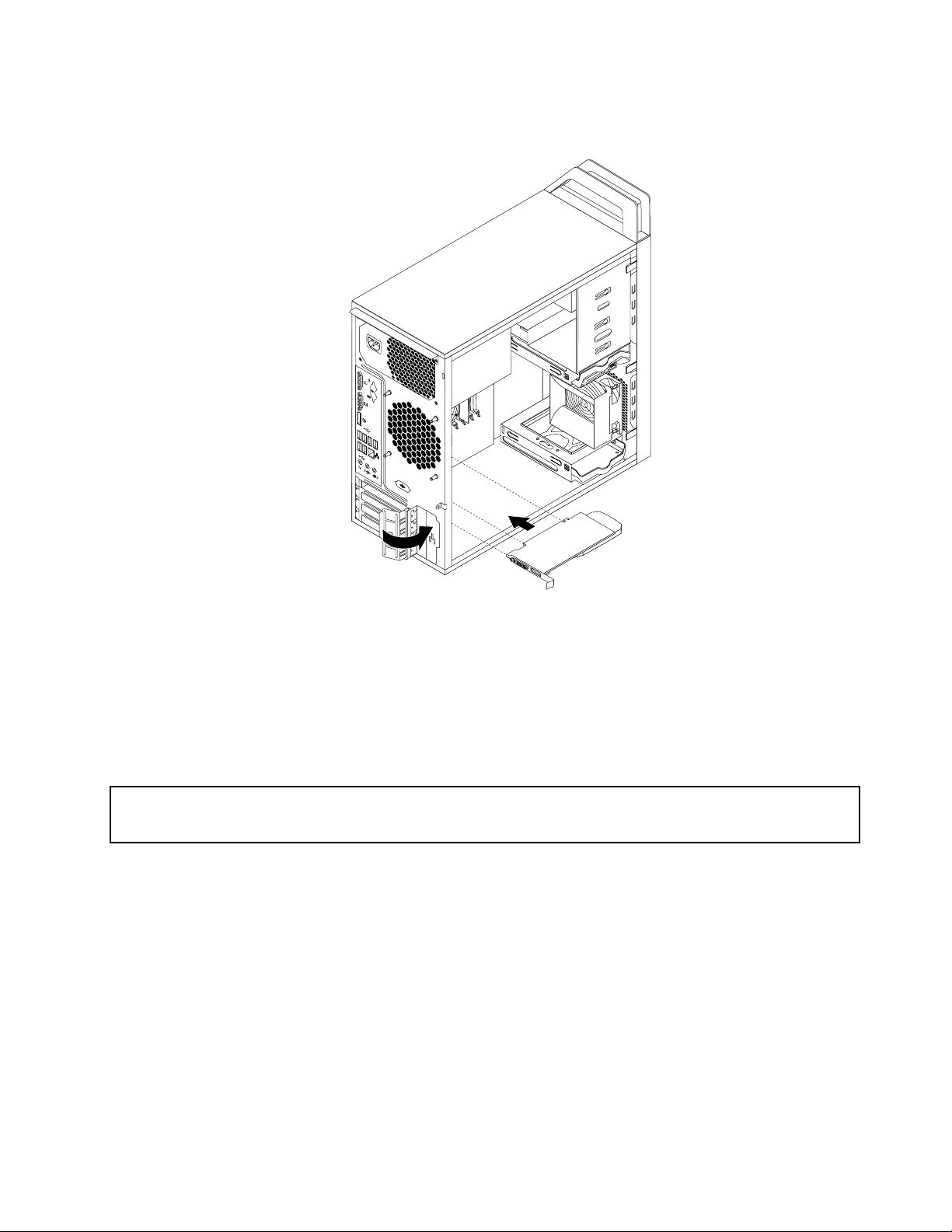
7.DraaidekaartklemdichtomdePCI-kaartvasttezetten.
3
4
5
6
7
8
Figuur14.EenPCI-kaartinstalleren
Volgendestappen:
•Alsumeteenanderstukhardwarewiltwerken,gaatunaarhetdesbetreffendegedeelte.
•Alsudeinstallatieofvervangingwiltvoltooien,gaatunaar“Hetvervangenvandeonderdelenvoltooien”
oppagina64.
Geheugenmodulesinstallerenofvervangen
Attentie:
Openuwcomputernietofprobeergeenreparatievoordatude“Belangrijkeveiligheidsvoorschriften”oppaginav
hebtgelezenenbegrepen.
Inditgedeeltevindtuinstructiesvoorhetinstallerenofvervangenvaneengeheugenmodule.
UwcomputerbeschiktoverviersleuvenvoorhetplaatsenofvervangenvanDDR3UDIMMs.Daardoorkunt
uhetsysteemgeheugenuitbreidentotmaximaal32GB.Gebruikbijhetinstallerenofvervangenvaneen
geheugenmoduleDDR3UDIMMsvan2GB,4GBof8GBinelkecombinatietotmaximaal32GB.
Devolgendetabelbiedtinformatieoverdegeheugenmoduleinstallatievoorwaardenwelkeuinachtdientte
nemenwanneerueengeheugenmoduleinstalleerdofverwijderd.Het“X”-tekengeeftdegeheugenmodule(s)
aanwaarudegeheugenmodulekuntinstallerenvoorverschillendesituaties.Denummers1,2,3en4geeft
deinstallatievolgordeaan.Zie“Onderdelenopdesysteemplaat”oppagina14
locatievandegeheugenmodulesleuven.
voorinformatieoverde
Hoofdstuk5.Hardwareinstallerenenvervangen41
Page 54

UDIMMDIMM1DIMM2DIMM3DIMM4
ÉénUDIMM
TweeUDIMMsX,1X,2
DrieUDIMMsX,3X,1X,2
VierUDIMMsX,3X,1X,4X,2
X
Ukuntalsvolgteengeheugenmoduleinstallerenofvervangen:
1.Zetdecomputeruitenhaalallestekkersuitdestopcontacten.
2.Verwijderdekapvandecomputer.Zie“Dekapvandecomputerverwijderen”oppagina36.
3.Legdecomputeropzijnzijkant.Zokuntubeterbijdesysteemplaat.
4.Kijkwaardegeheugenaansluitingenzichbevinden.Zie“Onderdelenopdesysteemplaat”oppagina14.
5.Verwijderalleonderdelendiehetmoeilijkmakenombijgeheugenaansluitingentekomen.Bijbepaalde
modellenmoetdePCIExpressx16graschekaartwordenverwijderdombijdegeheugenaansluitingen
tekunnenkomen.Zie“PCI-kaartinstallerenofvervangen”oppagina38.
6.Voer,afhankelijkvandevraagofueengeheugenmoduleinstalleertofvervangt,éénvandevolgende
handelingenuit:
•Alsueengeheugenmodulevervangt,opentudeklemmetjesenhaaltudemodulevoorzichtig
uitdesleuf.
Figuur15.Eengeheugenmoduleverwijderen
42ThinkStationGebruikershandleiding
Page 55

•Installeertueennieuwegeheugenmodule,opendandeklemmetjesvandegeheugenaansluiting
waarinudenieuwegeheugenmodulewiltinstalleren.
Figuur16.Klemmetjesopenen
7.Houddenieuwegeheugenmodulebovenopdegeheugenaansluiting.Zorgdatdeinkeping1inde
geheugenmodulezichrechtbovenhetnokje2indeaansluitingopdesysteemplaatbevindt.Duwde
geheugenmodulevoorzichtignaarbenedentotdeklemmetjesvastklikken.
Figuur17.Geheugenmoduleinstalleren
8.AlsudePCIExpressx16graschekaarthebtverwijderd,installeerdezedanweer.
Volgendestappen:
•Alsumeteenanderstukhardwarewiltwerken,gaatunaarhetdesbetreffendegedeelte.
•Alsudeinstallatieofvervangingwiltvoltooien,gaatunaar“Hetvervangenvandeonderdelenvoltooien”
oppagina64.
Hetoptische-schijfstationinstallerenofvervangen
Attentie:
Openuwcomputernietofprobeergeenreparatievoordatude“Belangrijkeveiligheidsvoorschriften”oppaginav
hebtgelezenenbegrepen.
Inditgedeeltevindtuinstructiesvoorhetinstallerenofvervangenvanhetoptische-schijfstation.
Hoofdstuk5.Hardwareinstallerenenvervangen43
Page 56

Omhetoptische-schijfstationteinstallerenoftevervangen,gaatualsvolgttewerk:
1.Zetdecomputeruitenhaalallestekkersuitdestopcontacten.
2.Verwijderdekapvandecomputer.Zie“Dekapvandecomputerverwijderen”oppagina36.
3.Verwijderdefrontplaat.Zie“Defrontplaatverwijderenenterugplaatsen”oppagina37.
4.Voer,afhankelijkvandevraagofueenoptische-schijfstationinstalleertofvervangt,eenvande
volgendehandelingenuit:
•Alsueentweedeoptische-schijfstationinstalleert,verwijderdanhetplasticpaneeltjeuitdefrontplaat
vóórhetstationscompartimentdatuwiltgebruiken.Alserzichinhetcompartimenteenmetalen
plaatjebevindt,verwijderdatdan.
•Alsueenoptische-schijfstationvervangt,ontkoppeldandevoedingskabelendesignaalkabelvande
achterkantvandatstation,drukopdeblauweontgrendelknopenschuifhetoptische-schijfstation
aandevoorkantuitdecomputer.
Figuur18.Hetoptische-schijfstationverwijderen
5.Monteerdebeugelvoorhetoptische-schijfstationaandelinkerkantvanhetnieuwestation.
Figuur19.Debeugelvanhetoptische-schijfstationinstalleren
44ThinkStationGebruikershandleiding
Page 57
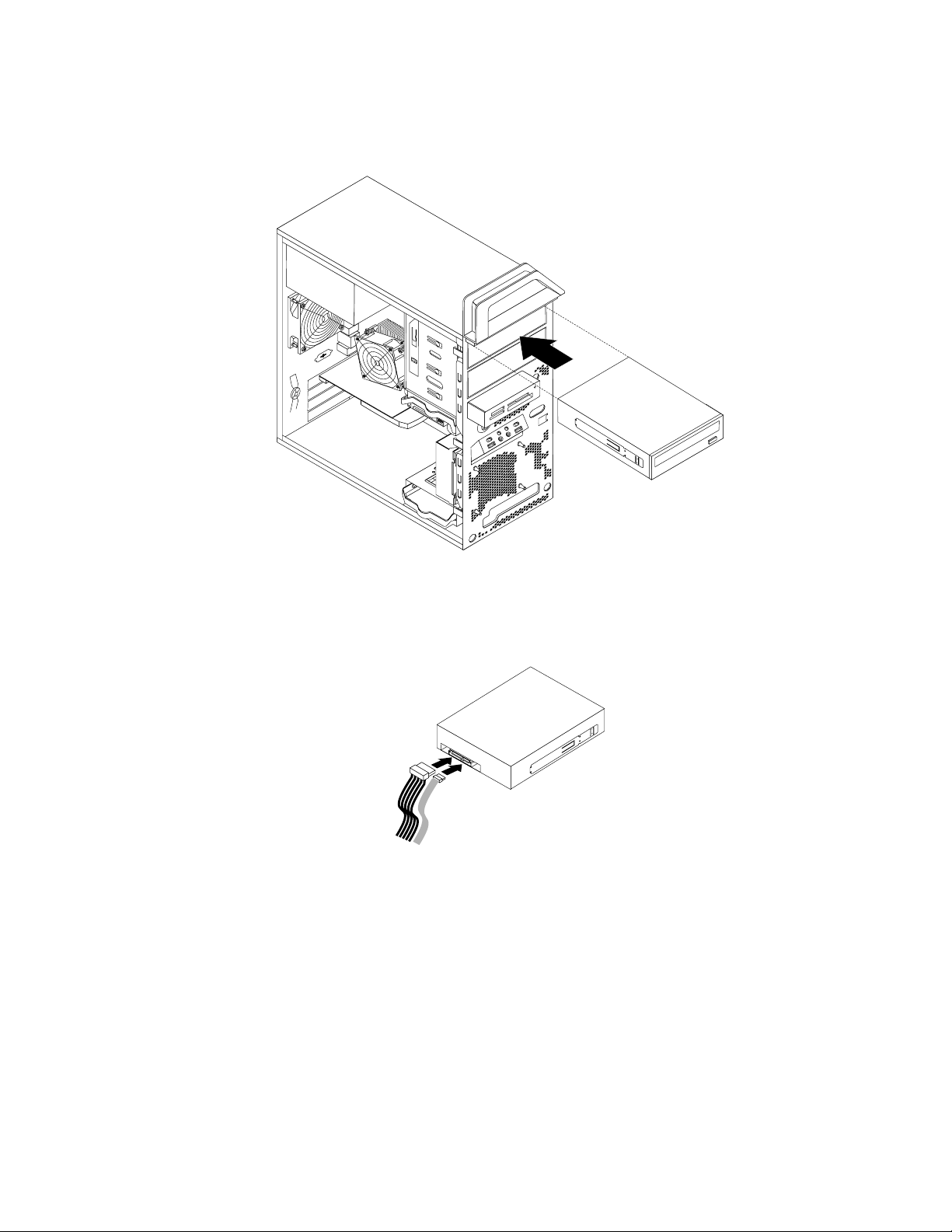
6.Schuifhetnieuweoptische-schijfstationvanafdevoorkantinhetstationscompartiment,totdathet
stationvastklikt.
Figuur20.Hetoptische-schijfstationinstalleren
7.Sluitdesignaalkabelendevoedingskabelaanophetnieuwestation.
Figuur21.Hetoptische-schijfstationaansluiten
8.Brengdefrontplaatweeraan.Zie“Defrontplaatverwijderenenterugplaatsen”oppagina37.
Volgendestappen:
•Alsumeteenanderstukhardwarewiltwerken,gaatunaarhetdesbetreffendegedeelte.
•Alsudeinstallatieofvervangingwiltvoltooien,gaatunaar“Hetvervangenvandeonderdelenvoltooien”
oppagina64.
Hoofdstuk5.Hardwareinstallerenenvervangen45
Page 58

Dekaartlezervervangen
Attentie:
Openuwcomputernietofprobeergeenreparatievoordatude“Belangrijkeveiligheidsvoorschriften”oppaginav
hebtgelezenenbegrepen.
Omdekaartlezertevervangen,doetuhetvolgende:
1.Verwijderalleeventueelaanwezigeopslagmediauitdestationsenschakelalleaangeslotenapparatuur
uit.Zetdandecomputeruit.Haalvervolgensallestekkersuithetstopcontactenontkoppelallekabels
dieopdecomputerzijnaangesloten.
2.Verwijderdekapvandecomputer.Zie“Dekapvandecomputerverwijderen”oppagina36.
3.Verwijderdefrontplaat.Zie“Defrontplaatverwijderenenterugplaatsen”oppagina37.
4.Zoekdekaartlezer.Zie“Componenten”oppagina13.
5.OntkoppeldekabelvandekaartlezervandevoorsteUSB-aansluitingopdesysteemplaat.Zie
“Onderdelenopdesysteemplaat”oppagina14.
6.Drukdeblauweontgrendelclipomdekaartlezeruithetframevandecomputerteverwijderen.
Figuur22.Dekaartlezerverwijderen
7.Plaatsdeontgrendelknopvandekaartlezeraandekantvandenieuwekaartlezer.
Figuur23.Deontgrendelknopvandekaartlezerplaatsen
46ThinkStationGebruikershandleiding
Page 59

8.Schuifdenieuwekaartlezerinhetstationscompartimenttotdatdelezeropzijnplaatsvastklikt.
Figuur24.Dekaartlezerinstalleren
9.KoppeldekabelvandekaartlezeropnieuwaandevoorsteUSB-aansluitingophetsysteembord.Zie
“Onderdelenopdesysteemplaat”oppagina14
.
10.Brengdefrontplaatweeraan.Zie“Defrontplaatverwijderenenterugplaatsen”oppagina37.
Volgendestappen:
•Alsumeteenanderstukhardwarewiltwerken,gaatunaarhetdesbetreffendegedeelte.
•Alsudeinstallatieofvervangingwiltvoltooien,gaatunaar“Hetvervangenvandeonderdelenvoltooien”
oppagina64.
Devoedingseenheidvervangen
Attentie:
Openuwcomputernietofprobeergeenreparatievoordatude“Belangrijkeveiligheidsvoorschriften”oppaginav
hebtgelezenenbegrepen.
Inditgedeeltevindtuinstructiesvoorhetvervangenvandevoedingseenheid.
Hoewelergeenbewegendeonderdeleninuwcomputerzittenalshetnetsnoeruithetstopcontactis
gehaald,ishetgoedom,omwillevanuwveiligheidenuithoofdevandecerticeringdoorUnderwriters
Laboratories(UL),devolgendewaarschuwingenterhartetenemen.
Hoofdstuk5.Hardwareinstallerenenvervangen47
Page 60

WAARSCHUWING:
Gevaarlijkebewegendeonderdelen.Houduwvingersenanderelichaamsdelenopafstand.
WAARSCHUWING:
Verwijdernooitdekapvandevoedingseenheidofvanenigecomponentwaarophetvolgendelabelis
bevestigd.
Gevaarlijkespannings-,stroom-envoltageniveausbinnencomponentenwaaropditlabelisbevestigd.
Dezecomponentenbevattengeenonderdelendiekunnenwordenvervangenofonderhouden.Als
uvermoedtdatermeteenvandezeonderdeleneenprobleemis,neemdancontactopmeteen
onderhoudstechnicus.
Ukuntalsvolgtdevoedingseenheidvervangen:
1.Zetdecomputeruitenhaalallestekkersuitdestopcontacten.
2.Verwijderdekapvandecomputer.Zie“Dekapvandecomputerverwijderen”oppagina36.
3.Ontkoppeldekabelsuitdevoedingseenheidvandesysteemplaatenvanallestations.Zie“Onderdelen
opdesysteemplaat”oppagina14.
4.Maakallevoedingskabelsvandevoedingseenheiduitdeklemmetjesvanhetchassislos.
48ThinkStationGebruikershandleiding
Page 61

5.Legdecomputeropdezijkantenverwijderdevierschroevenaandeachterkantvanhetchassis
3
4
5
6
7
8
waarmeedevoedingseenheidisvastgezet.
Figuur25.Deschroevenvoordevoedingseenheidverwijderen
6.Schuifdevoedingseenheidnaardevoorkantvandecomputerentilhemuithetchassis.
7.Controleerofdenieuwevoedingseenheidweldejuistevervangendeeenheidis.
8.Plaatsdenieuwevoedingseenheidzodaniginhetchassisdatdeschroefgatenindevoedingseenheid
gelijkliggenmetdieinhetchassis.
9.Brengdevierschroevenaanomdevoedingseenheidvasttezetten.
Opmerking:GebruikalleendeschroevendiedoorLenovozijnverstrekt.
10.Sluitdedevoedingskabelsweeraanopdesysteemplaatenopelkvandestations.
11.Maakallevoedingskabelsvandevoedingseenheidweervastindeklemmetjesvanhetchassis.
Volgendestappen:
•Alsumeteenanderstukhardwarewiltwerken,gaatunaarhetdesbetreffendegedeelte.
•Alsudeinstallatieofvervangingwiltvoltooien,gaatunaar“Hetvervangenvandeonderdelenvoltooien”
oppagina64.
Demodulemethetkoelelementendeventilatorvervangen
Attentie:
Openuwcomputernietofprobeergeenreparatievoordatude“Belangrijkeveiligheidsvoorschriften”oppaginav
hebtgelezenenbegrepen.
Inditgedeeltevindtuinstructiesvoorhetvervangenvandemodulemethetkoelelementendeventilator.
Hoofdstuk5.Hardwareinstallerenenvervangen49
Page 62

WAARSCHUWING:
Hetkoelelementendeventilatoreenheidkunnenzeerheetzijn.Zetdecomputeruitenlaathemdrie
totvijfminutenafkoelenvoordatudekapvandecomputerverwijdert.
Uvervangtdemodulemethetkoelelementendeventilatoralsvolgt:
1.Zetdecomputeruitenhaalallestekkersuitdestopcontacten.
2.Verwijderdekapvandecomputer.Zie“Dekapvandecomputerverwijderen”oppagina36.
3.Legdecomputeropzijnzijkant.Zokuntubeterbijdesysteemplaat.
4.Kijkwaarhetkoelelementmetventilatorzichbevindt.Zie“Onderdelenopdesysteemplaat”oppagina
14.
5.Ontkoppeldekabelvanhetkoelelementmetventilatoreenheidvandeaansluitingvoorde
microprocessorventilatoropdesysteemplaat.Zie“Onderdelenopdesysteemplaat”oppagina14
6.Voerdevolgendestappenuitomdevierschroevenlostedraaienwaarmeedemodulemethet
koelelementendeventilatoropdesysteemplaatisbevestigd:
a.Verwijdereerstgedeeltelijkschroef1,verwijderdanschroef2volledigenverwijdertenslotte
schroef1volledig.
b.Verwijdereerstgedeeltelijkschroef3,verwijderdanvolledigschroef4enverwijdertenslotte
schroef3volledig.
Opmerking:Verwijderdevierschroevenvoorzichtiguitdesysteemplaatommogelijkeschadeaan
desysteemplaattevoorkomen.Devierschroevenkunnennietuithetkoelelementmetventilator
wordenverwijderd.
.
Figuur26.Demodulemetkoelelementenventilatorverwijderen
7.Haaldedefectemodulemethetkoelelementendeventilatorvandesysteemplaat.
Opmerkingen:
50ThinkStationGebruikershandleiding
Page 63

a.Hetkannodigzijndemodulemetkoelelementenventilatorvoorzichtigtedraaienomhemloste
makenvandemicroprocessor.
b.Raakhetthermischevetopdemodulemetkoelelementenventilatornietaan.
8.Plaatshetnieuwekoelelementendeventilatoreenheidzodanigopdesysteemplaatdatdevier
schroevenopéénlijnliggenmetdegatenopdesysteemplaat.
Opmerking:Plaatsdenieuwekoelelementendeventilatoreenheidzodanigdatdekabelvande
ventilatorzichaandekantvandeaansluitingvoordemicroprocessorventilatoropdesysteemplaat
bevindt.
9.Voerdevolgendestappenuitomdevierschroevenvasttedraaienwaarmeedenieuwemodulemethet
koelelementendeventilatorisbevestigd.Draaideschroevenniettevastaan.
a.Draaieerstschroef1gedeeltelijkvast,draaidanschroef2volledigvastendraaitenslotteschroef
1volledigvast.
b.Draaieerstschroef3gedeeltelijkvast,draaidanschroef4volledigvastendraaitenslotteschroef
3volledigvast.
10.Sluitdekabelvanhetkoelelementmetventilatoraanopdeaansluitingvoordeprocessorventilatorop
desysteemplaat.Zie“Onderdelenopdesysteemplaat”oppagina14.
Volgendestappen:
•Alsumeteenanderstukhardwarewiltwerken,gaatunaarhetdesbetreffendegedeelte.
•Alsudeinstallatieofvervangingwiltvoltooien,gaatunaar“Hetvervangenvandeonderdelenvoltooien”
oppagina64.
HetSSD-stationinstalleren
Attentie:
Openuwcomputernietofprobeergeenreparatievoordatude“Belangrijkeveiligheidsvoorschriften”oppaginav
hebtgelezenenbegrepen.
Inditgedeeltevindtuinstructiesvoorhetinstallerenvaneen2.5-inchSSD-station.
OmhetSSD-stationteinstalleren,gaatualsvolgttewerk:
Hoofdstuk5.Hardwareinstallerenenvervangen51
Page 64

1.InstalleerhetSSD-stationindeopslagconverter.Brengvervolgensdevierschroevenaanwaarmeehet
SSD-stationaandeopslagconverterwordtbevestigd.
Figuur27.HetSSD-stationindeopslagconverterinstalleren
2.PlaatshetSSD-stationmetdeopslagconverterinde3.5-inchbeugelvanhetvaste-schijfstation,
versteldebeugelenbrengdaarbijpen1,pen2,pen3enpen4opéénlijnmetdeovereenkomende
gateninhetopslagconverter.
Figuur28.PlaatshetSSD-stationmetdeopslagconverterindebeugelvanhetvaste-schijfstation
3.SluitdesignaalkabelendevoedingskabelaanophetSSD-station.
4.InstalleerhetSSD-stationophetgewenstevaste-schijfstationcompartiment.Zie“Hetprimaire
vasteschijfstationvervangen”oppagina53
en“Hetsecundairevasteschijfstationvervangen”op
pagina55.
52ThinkStationGebruikershandleiding
Page 65
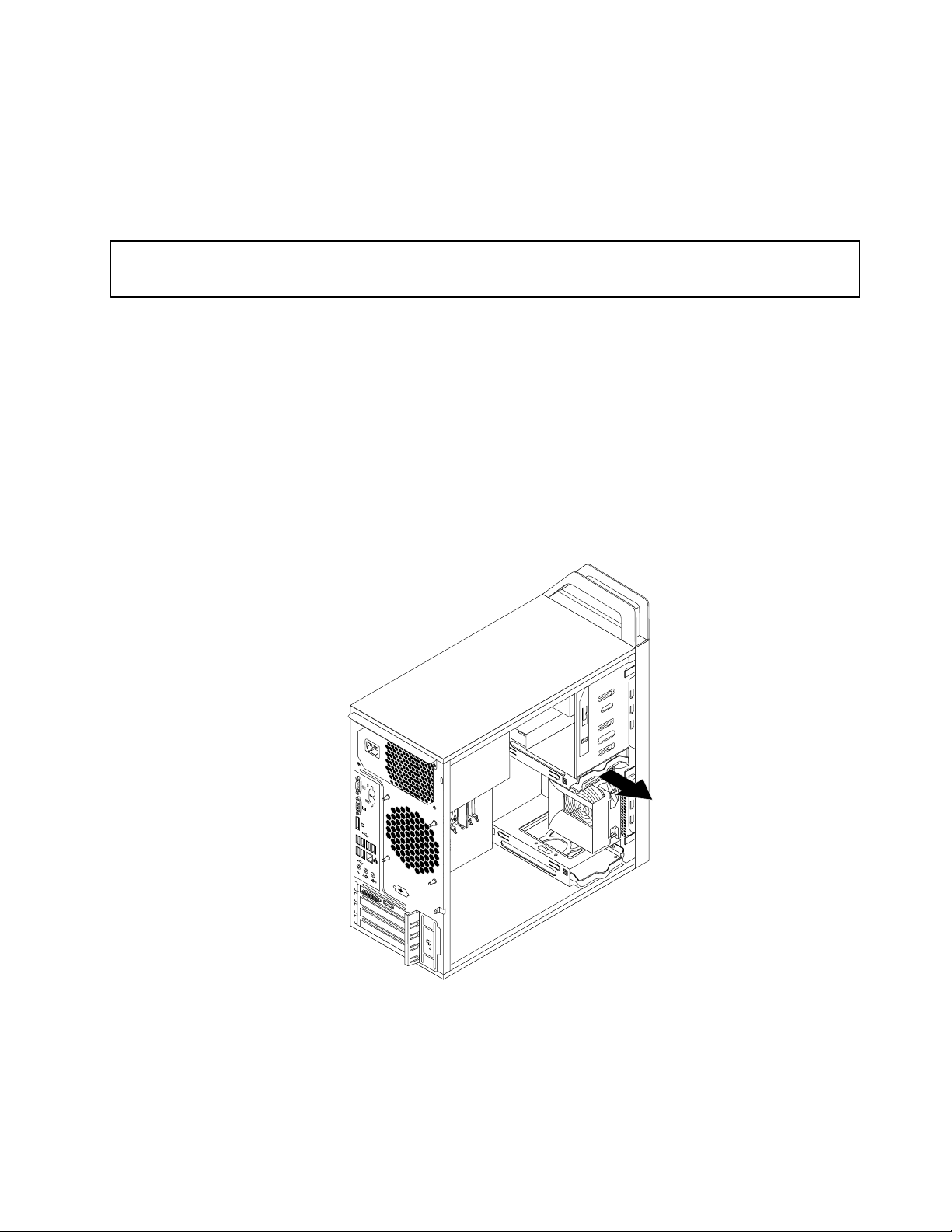
Volgendestappen:
3
4
5
6
7
8
•Alsumeteenanderstukhardwarewiltwerken,gaatunaarhetdesbetreffendegedeelte.
•Alsudeinstallatieofvervangingwiltvoltooien,gaatunaar“Hetvervangenvandeonderdelenvoltooien”
oppagina64.
Hetprimairevasteschijfstationvervangen
Attentie:
Openuwcomputernietofprobeergeenreparatievoordatude“Belangrijkeveiligheidsvoorschriften”oppaginav
hebtgelezenenbegrepen.
Inditgedeeltevindtuinstructiesvoorhetvervangenvanhetprimairevaste-schijfstation.
Opmerking:Afhankelijkvanuwmodelheeftuwcomputermogelijkeen2.5-inchSSD-station.
Uvervangthetprimairevasteschijfstationsalsvolgt:
1.Zetdecomputeruitenhaalallestekkersuitdestopcontacten.
2.Verwijderdekapvandecomputer.Zie“Dekapvandecomputerverwijderen”oppagina36.
3.Zoekhetprimairevaste-schijfstation.Zie“Deplaatsvaninternestations”oppagina16.
4.Ontkoppeldesignaal-envoedingskabelsvanhetvasteschijfstation.
5.T rekaandeblauwehendelomhetvaste-schijfstationteontgrendelenenhetuitdehouderteverwijderen.
Figuur29.Hetprimairevaste-schijfstationverwijderen
6.Verbuigdezijkantenvandeblauwebeugelzodanigdatuhetstationuitdebeugelkunthalen.
Hoofdstuk5.Hardwareinstallerenenvervangen53
Page 66

7.Plaatshetnieuwevaste-schijfstationindeblauwebeugeldoordebeugelietsteverbuigen.Brengdaarbij
3
4
5
6
7
8
depen1,pen2,pen3enpen4opéénlijnmetdeovereenkomstigegateninhetvaste-schijfstation.
Raakdeprintplaat5aandeonderkantvanhetvasteschijfstationnietaan.
Figuur30.Hetvaste-schijfstationindebeugelplaatsen
8.Schuifhetnieuwevaste-schijfstationindeonderstestationshoudertotdathetstationopzijnplaatsklikt.
Figuur31.Hetprimairevaste-schijfstationinstalleren
9.Sluitdesignaalkabelendevoedingskabelaanophetnieuwevaste-schijfstation.
Volgendestappen:
•Alsumeteenanderstukhardwarewiltwerken,gaatunaarhetdesbetreffendegedeelte.
54ThinkStationGebruikershandleiding
Page 67

•Alsudeinstallatieofvervangingwiltvoltooien,gaatunaar“Hetvervangenvandeonderdelenvoltooien”
3
4
5
6
7
8
oppagina64.
Hetsecundairevasteschijfstationvervangen
Attentie:
Openuwcomputernietofprobeergeenreparatievoordatude“Belangrijkeveiligheidsvoorschriften”oppaginav
hebtgelezenenbegrepen.
Opmerking:Uwcomputerheefteentweedecompartimentvoorhetinstallerenofvervangenvaneentweede
3,5-inchvaste-schijfstationofeen2,5-inchSSD-station.
Inditgedeeltevindtuinstructiesvoorhetvervangenvanhetsecundairevaste-schijfstation.
Uvervangthetsecundairevasteschijfstationsalsvolgt:
1.Zetdecomputeruitenhaalallestekkersuitdestopcontacten.
2.Verwijderdekapvandecomputer.Zie“Dekapvandecomputerverwijderen”oppagina36.
3.Zoekhetsecundairevaste-schijfstation.Zie“Deplaatsvaninternestations”oppagina16.
4.Ontkoppeldesignaal-envoedingskabelsvanhetvasteschijfstation.
5.T rekaandeblauwehendelomhetvaste-schijfstationteontgrendelenenhetuitdehouderteverwijderen.
Figuur32.Hetsecundairevasteschijfstationverwijderen
6.Verbuigdezijkantenvandeblauwebeugelzodanigdatuhetstationuitdebeugelkunthalen.
Hoofdstuk5.Hardwareinstallerenenvervangen55
Page 68

7.Plaatshetnieuwevaste-schijfstationindeblauwebeugeldoordebeugelietsteverbuigen.Brengdaarbij
3
4
5
6
7
8
depen1,pen2,pen3enpen4opéénlijnmetdeovereenkomstigegateninhetvaste-schijfstation.
Raakdeprintplaat5aandeonderkantvanhetvasteschijfstationnietaan.
Figuur33.Hetvaste-schijfstationindebeugelplaatsen
8.Schuifhetnieuwevaste-schijfstationindestationshoudertotdathetstationopzijnplaatsvastklikt.
Figuur34.Hetsecundairevasteschijfstationinstalleren
9.Sluitdesignaalkabelendevoedingskabelaanophetnieuwevaste-schijfstation.
Volgendestappen:
•Alsumeteenanderstukhardwarewiltwerken,gaatunaarhetdesbetreffendegedeelte.
56ThinkStationGebruikershandleiding
Page 69

•Alsudeinstallatieofvervangingwiltvoltooien,gaatunaar“Hetvervangenvandeonderdelenvoltooien”
oppagina64.
Hetderdevaste-schijfstationinstalleren
Attentie:
Openuwcomputernietofprobeergeenreparatievoordatude“Belangrijkeveiligheidsvoorschriften”oppaginav
hebtgelezenenbegrepen.
Opmerking:Ukunteenderde3,5-inchvaste-schijfstationofeen2,5-inchSSD-stationinstallereninhet
tweedeoptischstationcompartimentinuwcomputer.
Inditgedeeltevindtuinstructiesvoorhetinstallerenvaneenderde3,5-inchvaste-schijfstationofeen
2,5-inchSSD-station.
Alsueenderde3,5-inchvaste-schijfstationof2,5-inchSSD-stationwiltinstalleren,gaatualsvolgttewerk:
1.Zetdecomputeruitenhaalallestekkersuitdestopcontacten.
2.Verwijderdekapvandecomputer.Zie“Dekapvandecomputerverwijderen”oppagina36.
3.Verwijderdefrontplaat.Zie“Defrontplaatverwijderenenterugplaatsen”oppagina37.
4.Verwijderhetplasticpaneeltjeuitdefrontplaatvóórhetstationscompartimentdatuwiltgebruiken.Als
erzichinhetcompartimenteenmetalenplaatjebevindt,verwijderdatdan.
5.Afhankelijkofueenderde3,5-inchvaste-schijfstationofeen2,5-inchSSD-stationinstallereninstalleert,
gaatualsvolgttewerk:
•Installeerhetvaste-schijfstationinde5,25-inchoptischstationbeugel.Draaivervolgensdevier
schroevenvolledigaanomhetvaste-schijfstationinde5,25-inchoptischstationbeugeltebevestigen.
Figuur35.Hetderdevaste-schijfstationinstalleren
•InstalleerhetSSD-schijfstationinde5,25-inchoptischstationbeugel.AlsuhetSSD-schijfstationin
de5,25-inchoptischstationbeugelwiltinstalleren,gaatualsvolgttewerk:
Hoofdstuk5.Hardwareinstallerenenvervangen57
Page 70

a.InstalleerhetSSD-stationindeopslagconverter.Brengvervolgensdevijfschroevenaan
waarmeehetSSD-stationaandeopslagconverterwordtbevestigd.
Figuur36.HetSSD-stationindeopslagconverterinstalleren
b.PlaatshetSSD-stationmetdeopslagconverterinde5,25-inchoptischstationbeugel.Draai
vervolgensdevierschroevenvolledigaanomhetSSD-stationmetdeopslagconverterinde
5,25-inchoptischstationbeugeltebevestigen.
58ThinkStationGebruikershandleiding
Figuur37.HetSSD-stationmetdeopslagconverterinstalleren
Page 71

6.Monteerdeklemvoorhetoptischstationaandezijkantvandeoptischstationbeugel.
Figuur38.Debeugelvanhetoptische-schijfstationinstalleren
7.Schuifdeoptischstationbeugelinhettweedeoptischstationcompartimentvanafdevoorkantvande
computertotdatdebeugelvastklikt.
Figuur39.Deoptischstationbeugelinstalleren
8.Sluitdesignaalkabelendevoedingskabelaanophetnieuwevaste-schijfstationofSSD-station.
Figuur40.Hetvaste-schijfstationofSSD-stationaansluiten
Hoofdstuk5.Hardwareinstallerenenvervangen59
Page 72

9.Brengdefrontplaatweeraan.Zie“Defrontplaatverwijderenenterugplaatsen”oppagina37.
Volgendestappen:
•Alsumeteenanderstukhardwarewiltwerken,gaatunaarhetdesbetreffendegedeelte.
•Alsudeinstallatieofvervangingwiltvoltooien,gaatunaar“Hetvervangenvandeonderdelenvoltooien”
oppagina64.
Deventilatoreenheidaandevoorzijdevervangen
Attentie:
Openuwcomputernietofprobeergeenreparatievoordatude“Belangrijkeveiligheidsvoorschriften”oppaginav
hebtgelezenenbegrepen.
Inditgedeeltevindtuinstructiesvoorhetvervangenvandeventilatoreenheidaandevoorzijde.
Opmerking:Deventilatormoduleaanfrontzijdeisalleeninbepaaldemodellengeïnstalleerd.
Uvervangtdeventilatoreenheidaandevoorzijdealsvolgt:
1.Zetdecomputeruitenhaalallestekkersuitdestopcontacten.
2.Verwijderdekapvandecomputer.Zie“Dekapvandecomputerverwijderen”oppagina36.
3.Verwijderdefrontplaat.Zie“Defrontplaatverwijderenenterugplaatsen”oppagina37.
4.Ontkoppeldekabelvandeaansluitingopdesysteemplaat.Zie“Onderdelenopdesysteemplaat”op
pagina14
5.Deventilatoreenheidaandevoorzijdeismetvierrubberennokjesbevestigdinhetchassis.Verwijder
devoorsteventilatoreenheiddoorderubberenkoppelingentebrekenofdoorteknippenenhem
voorzichtiguithetchassistetrekken.
.
Opmerking:Denieuweventilatoreenheidvoordevoorzijdeheeftviernieuwerubberenkoppelingen.
Figuur41.Ventilatoreenheidaanvoorzijdeverwijderen
60ThinkStationGebruikershandleiding
Page 73
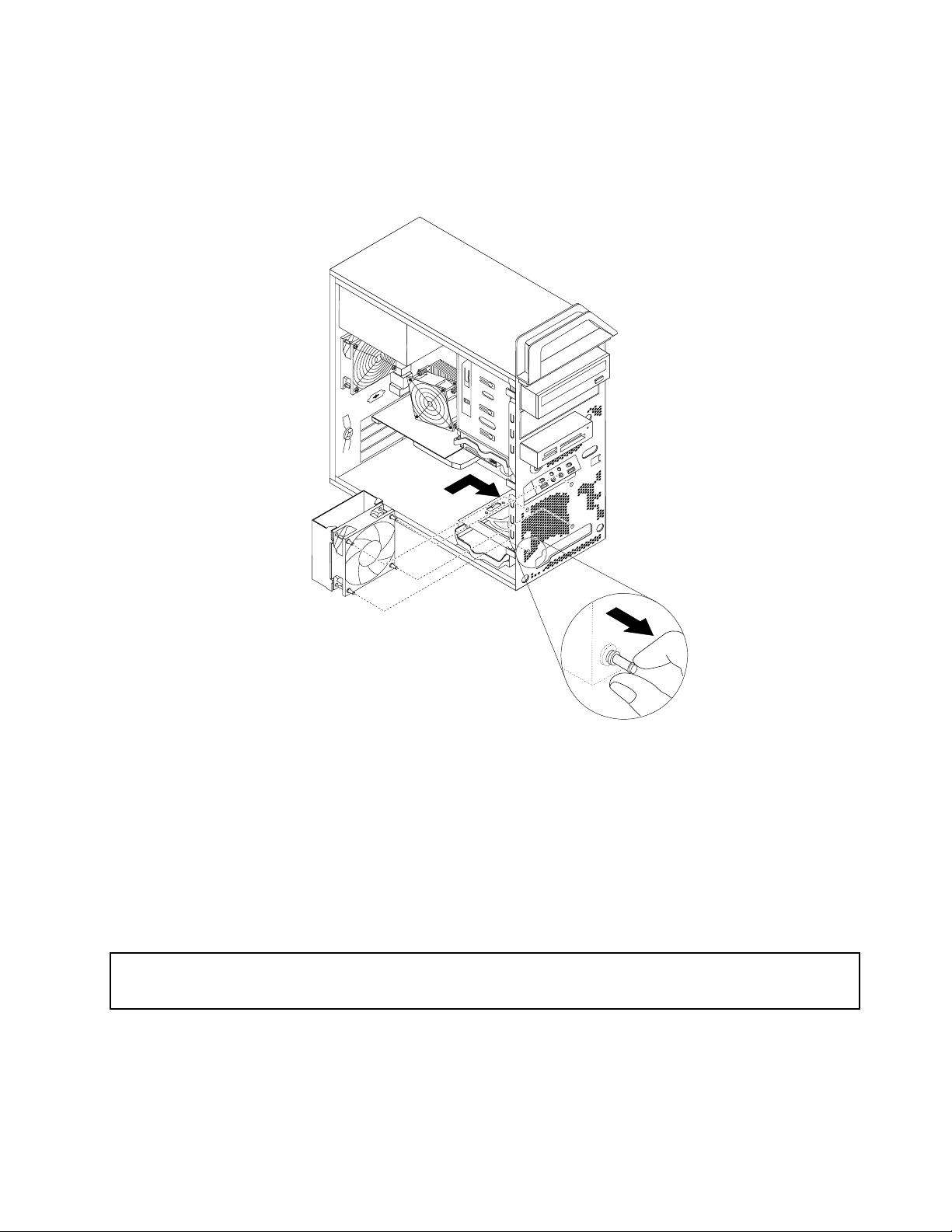
6.Installeerdenieuwevoorsteventilatoreenheiddoordenieuwerubberenkoppelingenvóórde
overeenkomstigegateninhetframetehoudenendekoppelingendoordegatenheentedrukken.
7.T rekdeuiteindenvandekoppelingenhelemaaldoordegaatjes,totdatdevoorsteventilatoreenheid
goedvastzit.
Figuur42.Ventilatoreenheidaanvoorzijdeinstalleren
8.Sluitdekabelvandeventilatoreenheidaanopdeaansluitingopdesysteemplaat.
Volgendestappen:
•Alsumeteenanderstukhardwarewiltwerken,gaatunaarhetdesbetreffendegedeelte.
•Alsudeinstallatieofvervangingwiltvoltooien,gaatunaar“Hetvervangenvandeonderdelenvoltooien”
oppagina64.
Deventilatoreenheidachteraanvervangen
Attentie:
Openuwcomputernietofprobeergeenreparatievoordatude“Belangrijkeveiligheidsvoorschriften”oppaginav
hebtgelezenenbegrepen.
Inditgedeeltevindtuinstructiesvoorhetvervangenvandeventilatoreenheidaandeachterzijde.
Uvervangtdeventilatoreenheidaandeachterzijdealsvolgt:
1.Zetdecomputeruitenhaalallestekkersuitdestopcontacten.
Hoofdstuk5.Hardwareinstallerenenvervangen61
Page 74

2.Verwijderdekapvandecomputer.Zie“Dekapvandecomputerverwijderen”oppagina36.
3.Kijkwaardeventilatoreenheidvandeachterzijdezichbevindt.Zie“Componenten”oppagina13.
4.Ontkoppeldekabelvandeventilatoreenheidaandeachterzijdevandedesbetreffendeaansluitingop
desysteemplaat.Zie“Onderdelenopdesysteemplaat”oppagina14.
5.Deventilatoreenheidaandeachterzijdezitmetvierrubberenkoppelingenvastaanhetchassis.
Verwijderdeachtersteventilatoreenheiddoorderubberenkoppelingentebrekenofdoorteknippen
enhemvoorzichtiguithetchassistetrekken.
Opmerking:Denieuweventilatoreenheidheeftviernieuwerubberenkoppelingen.
Figuur43.Deventilatoreenheidaandeachterzijdeverwijderen
6.Installeerdenieuweventilatoreenheiddoordenieuwerubberenkoppelingenvóórdeovereenkomstige
gateninhetchassistehoudenendekoppelingendoordegatenheentedrukken.
62ThinkStationGebruikershandleiding
Page 75

7.T rekaandepuntjesvanderubberenkoppelingentotdatdeachtersteventilatoreenheidgoedvastzit.
3
4
5
6
7
8
Figuur44.Deventilatoreenheidaandeachterzijdeinstalleren
8.Sluitdestekkervandeventilatoreenheidaandeachterkantaanopdedesbetreffendeaansluiting
opdesysteemplaat.
Volgendestappen:
•Alsumeteenanderstukhardwarewiltwerken,gaatunaarhetdesbetreffendegedeelte.
•Alsudeinstallatieofvervangingwiltvoltooien,gaatunaar“Hetvervangenvandeonderdelenvoltooien”
oppagina64.
Hettoetsenbordofdemuisvervangen
Attentie:
Openuwcomputernietofprobeergeenreparatievoordatude“Belangrijkeveiligheidsvoorschriften”oppaginav
hebtgelezenenbegrepen.
Inditgedeeltevindtuinstructiesvoorhetvervangenvanhettoetsenbordofdemuis.
Uvervangthettoetsenbordofdemuisalsvolgt:
1.Ontkoppeldekabelvanhetoudetoetsenbordofdeoudemuisvandecomputer.
Hoofdstuk5.Hardwareinstallerenenvervangen63
Page 76

2.SluithetnieuwetoetsenbordofdenieuwemuisaanopeenvandeUSB-poortenvandecomputer.
Raadpleeg“Aansluitingen,knoppenenlampjesaandevoorkantvandecomputer”oppagina10of
“Aansluitingenaandeachterkantvandecomputer”oppagina11,afhankelijkvandevraagwaaruhet
nieuwetoetsenbordofdenieuwemuiswiltaansluiten.
Figuur45.EenUSB-toetsenbordof-muisaansluiten
Volgendestappen:
•Alsumeteenanderstukhardwarewiltwerken,gaatunaarhetdesbetreffendegedeelte.
•Alsudeinstallatieofvervangingwiltvoltooien,gaatunaar“Hetvervangenvandeonderdelenvoltooien”
oppagina64
.
Hetvervangenvandeonderdelenvoltooien
Nadatuonderdelenhebtgeïnstalleerdofvervangen,brengtudekapvandecomputerweeraanensluitude
losgekoppeldekabelsweeraan.Afhankelijkvandeonderdelendieuhebtgeïnstalleerdofvervangen,kan
hetooknodigzijnominhetprogrammaSetupUtilitytecontrolerenofdebijgewerkteinformatiecorrectis.
RaadpleegHoofdstuk7“WerkenmethetprogrammaSetupUtility”oppagina75
.
Ukuntalsvolgtdekapvandecomputerterugplaatsenendekabelsweeraansluiten:
1.Controleerofallecomponentenweeropdejuistemanierindecomputerzijnteruggeplaatstenofalle
losseschroevenenstukkengereedschapzijnverwijderd.Zie“Componenten”oppagina13voorde
plaatsvandeverschillendecomponenteninuwcomputer.
2.Alsudefrontplaathebtverwijderd,brengdiedanweeraan.
3.Controleervoordatudekapvandecomputerweeraanbrengtofdekabelsgoedliggenennergens
klemkomentezitten.Houddekabelsuitdebuurtvandescharnierenendezijkantenvanhet
computerchassis.
64ThinkStationGebruikershandleiding
Page 77

4.Plaatsdekapophetchassiszodatdegeleiderailsaandeonderkantvandekapinderailsvallen.Duw
3
4
5
6
7
8
dekapvervolgensnaardevoorkantvandecomputer,totdathijopzijnplaatsvastklikt.
Figuur46.Dekapvandecomputerweeraanbrengen
5.Zetdekapvandecomputervastmetdetweeschroeven.
6.Alsereenhangslotbeschikbaaris,doedekapdaardanmeeopslot.Zie“Kapvandecomputer
afsluiten”oppagina30.
7.Isereengeïntegreerdkabelslotbeschikbaar,sluitdandecomputerdaarmeeaf.Zie“Eengeïntegreerd
kabelslotbevestigen”oppagina31.
8.Sluitdeexternekabelsensnoerenweeropdecomputeraan.Zie“Aansluitingenaandeachterkantvan
decomputer”oppagina11.
9.Hoeudeconguratiebijwerkt,leestuinHoofdstuk7“WerkenmethetprogrammaSetupUtility”op
pagina75.
Opmerking:IndemeestelandenverlangtLenovodatdedefecteCRUwordtgeretourneerd.Informatie
hierovervindtubijdeCRU,ofontvangtuenkeledagennadatdeCRUisafgeleverd.
Stuurprogramma's
Destuurprogramma'svoorbesturingssystemendienietvoorafgeïnstalleerdzijn,kuntuvinden
ophttp://www.lenovo.com/support.Installatie-instructiesvindtuindereadme-bestandenvande
stuurprogramma's.
Hoofdstuk5.Hardwareinstallerenenvervangen65
Page 78

66ThinkStationGebruikershandleiding
Page 79

Hoofdstuk6.Informatieoversysteemherstel
IndithoofdstukvindtuinformatieoverdeherstelmogelijkhedendieLenovobiedt.
•“InformatieoverherstelproceduresvoorhetWindows7-besturingssysteem”oppagina67
•“InformatieoverherstelproceduresvoorhetWindows8-besturingssysteem”oppagina73
InformatieoverherstelproceduresvoorhetWindows 7-besturingssysteem
Ditgedeelteomvatdevolgendeonderwerpen:
•Herstelmediamakenengebruiken
•Backup-enherstelbewerkingenuitvoeren
•WerkenmethetwerkgebiedvanRescueandRecovery
•Noodherstelmediamakenengebruiken
•Stuurprogramma'sinstallerenofopnieuwinstalleren
•Problemenmetherstelproceduresoplossen
Opmerkingen:
1.Deinformatieoversysteemherstelindithoofdstukisuitsluitendvantoepassingopdecomputermodellen
waaropRescueandRecoveryofProductRecoveryisgeïnstalleerd.AlshetEnhancedBackupand
Restore-pictograminLenovoThinkVantageT oolsnietactiefis,moetuRescueandRecoveryhandmatig
installerenvoordatudefunctieservaninschakelt.UinstalleertRescueandRecoveryalsvolgt:
a.KlikopStart➙Alleprogramma's➙LenovoThinkVantageToolsendubbelklikopEnhanced
BackupandRestore.
b.Volgdeaanwijzingenophetscherm.
c.Wanneerdeinstallatieprocedureisvoltooid,wordthetEnhancedBackupandRestore-pictogram
geactiveerd.
2.Alsereenprobleemmetdesoftwareofdehardwareisenhetisnodigditprobleemteherstellen,
dankuntukiezenuitdiversemethoden.Sommigevandezemethodenzijnpertypegeïnstalleerd
besturingssysteemverschillend.
3.Hetproductophetherstelmediummagalleenwordengebruiktvoordevolgendedoeleinden:
•Hetherstellenvanhetvoorafopuwcomputergeïnstalleerdeproduct
•Hetopnieuwinstallerenvanhetproduct
•Hetaanpassenvanhetproductmetbehulpvandeextrabestanden
Herstelmediamakenengebruiken
Metherstelmediakuntuhetvaste-schijfstationherstellennaardestandaardfabrieksinstellingen.
Herstelmediazijnhandigalsudecomputeroverbrengtnaareenandergebied,alsudecomputerverkoopt
ofrecyclet.Ukuntdezeschijvenookgebruikenomdecomputerterugtebrengenineenoperationelestatus,
nadatalleandereherstelmethodenzijnmislukt.Hetisverstandigombijwijzevanvoorzorgsmaatregelineen
zovroegmogelijkstadiumherstelmediatemaken.
Opmerking:Welkeherstelbewerkingenumetbehulpvandeherstelmediakuntuitvoeren,hangtafvanhet
besturingssysteemwaarmeedieherstelmediazijngemaakt.Mogelijkbevathetherstelmediumalleeneen
opstartmediumeneengegevensmedium.OpgrondvanuwMicrosoftWindows-licentiemaguslechts
©CopyrightLenovo2012
67
Page 80

ééngegevensmediummaken;hetisdaaromvanbelangdatudemediadieuhebtgemaakt,opeen
veiligeplaatsopbergt.
Herstelmediamaken
Inditgedeeltevindtuinstructiesvoorhetmakenvannoodherstelmedia.
Opmerking:OnderWindows7kuntuherstelmediamakenmetschijvenofmetexterne
USB-opslagapparaten.
VoorhetmakenvanherstelmediaonderWindows7kliktuopStart➙Alleprogramma's➙Lenovo
ThinkVantageT ools➙FactoryRecovery-schijven.Volgdaarnadeinstructiesophetscherm.
Herstelmediagebruiken
Inditgedeeltevindtuinstructiesvoorhetgebruikvannoodherstelmedia.
IndebesturingssystemenWindows7enWindowsVistakuntuherstelmediagebruikenomdeinhoudvan
hetvaste-schijfstationterugtezettennaardestandaardfabrieksinstellingen.Ukuntookherstelmedia
gebruikenomdecomputerineenoperationelestatustebrengennadatalleandereherstelmethodenvoor
hetvaste-schijfstationzijnmislukt.
Attentie:Wanneeruherstelmediagebruiktomdeinhoudvandevasteschijfteherstellennaarde
standaardfabrieksinstellingen,wordenallebestandendieopdatmomentopdevasteschijfstaangewisten
vervangendoordestandaardfabrieksinstellingen.
OmdeherstelmediaonderWindows7tegebruiken,doetuhetvolgende:
1.Afhankelijkvanhettypeherstelmediumsluituhetopstartmedium(USB-stickofeenander
USB-opslagapparaat)aanopdecomputerofplaatstudeopstartschijfinhetoptische-schijfstation.
2.DrukherhaaldelijkopdetoetsF12wanneerudecomputeraanzet.AlshetvensterPleaseselectboot
devicewordtgeopend,laatudeF12-toetslos.
3.SelecteerhetgewensteopstartapparaatendrukopEnter.Hetherstelprocesbegint.
4.Volgdeaanwijzingenophetschermomdebewerkingtevoltooien.
Opmerking:Nadatuhetvaste-schijfstationvanuwcomputerhebthersteldnaarde
standaardfabrieksinstellingen,kanhetnodigzijnomdestuurprogramma'svooreenaantalmachines
opnieuwteinstalleren.Zie“Stuurprogramma'sopnieuwinstalleren”oppagina73.
Backup-enherstelbewerkingenuitvoeren
MethetprogrammaRescueandRecoverykuntueenbackupmakenvandeheleinhoudvanuwvasteschijf,
inclusiefhetbesturingssysteem,gegevensbestanden,softwareprogramma'senpersoonlijkeinstellingen.U
kuntaangevenwaarhetprogrammaRescueandRecoverydebackupopslaat:
•Ineenbeschermdgebiedophetvaste-schijfstation
•Ophetsecundairevaste-schijfstationalsereensecundairvaste-schijfstationopuwcomputeris
geïnstalleerd
•OpeenaangeslotenexternUSB-vaste-schijfstation
•Opeennetwerkstation
•Opopneembareschijven(hiervooriseenopneembaaroptische-schijfstationnodig)
Nadatueenback-uphebtgemaaktvandeinhoudvanhetvaste-schijfstation,kuntudecomplete
inhoudvanhetvaste-schijfstationherstellen,alleenbepaaldebestandenherstellenofalleenhet
Windows-besturingssysteementoepassingenherstellen,terwijluanderegegevensopuwvaste-schijfstation
laatstaan.
68ThinkStationGebruikershandleiding
Page 81

Eenbackupbewerkinguitvoeren
Inditgedeeltevindtuinstructiesoverhetuitvoerenvaneenback-upbewerkingvanuithetprogramma
RescueandRecovery.
OmeenbackupbewerkinguittevoerenvanuithetprogrammaRescueandRecoveryonderWindows
7doetuhetvolgende:
1.OphetbureaubladvanWindowskliktuopStart➙Alleprogramma's➙LenovoThinkVantageT ools
➙EnhancedBackupandRestore.HetprogrammaRescueandRecoverywordtgeopend.
2.KlikinhethoofdvenstervanRescueandRecoveryopdepijlRescueandRecoverygeavanceerd
starten.
3.KlikopBackupvanuwvasteschijfmakenenselecteeroptiesvoordebackupbewerking.Volgdande
aanwijzingenophetschermomdebackupbewerkingtevoltooien.
Eenherstelbewerkinguitvoeren
Inditgedeeltevindtuinstructiesoverhetuitvoerenvaneenherstelbewerkingvanuithetprogramma
RescueandRecovery.
OmeenherstelbewerkinguittevoerenvanuithetprogrammaRescueandRecoveryonderWindows7doet
uhetvolgende:
1.OphetbureaubladvanWindowskliktuopStart➙Alleprogramma's➙LenovoThinkVantageT ools
➙EnhancedBackupandRestore.HetprogrammaRescueandRecoverywordtgeopend.
2.KlikinhethoofdvenstervanRescueandRecoveryopdepijlRescueandRecoverygeavanceerd
starten.
3.KlikophetpictogramHetsysteemherstellenvanuiteenbackup.
4.Volgdeaanwijzingenophetschermomdeherstelbewerkingtevoltooien.
MeerinformatieoverhetuitvoerenvaneenherstelbewerkingvanuithetwerkgebiedvanRescueand
Recoveryvindtuin“WerkenmethetwerkgebiedvanRescueandRecovery”oppagina69.
WerkenmethetwerkgebiedvanRescueandRecovery
HetwerkgebiedvanRescueandRecoverybevindtzichineenbeschermdenverborgengebiedophet
vaste-schijfstationdatonafhankelijkvanWindowswerkt.Hierdoorkuntuherstelbewerkingenuitvoerenook
alsWindowsnietgestartkanworden.Ukuntdevolgendeherstelbewerkingenuitvoereninhetwerkgebied
vanRescueandRecovery:
•Bestandenveiligstellenvanafhetvaste-schijfstationofvanafeenbackup:MethetwerkgebiedvanRescue
andRecoverykuntubestandenopuwvasteschijfopzoekenenoverbrengennaareennetwerkwerkstation
ofanderebeschrijfbaremedia,zoalseenUSB-apparaatofeenschijf.Dezefunctieiszelfsbeschikbaarals
ugeenbackupvanuwbestandenhebtgemaaktofalserwijzigingenindebestandenzijnaangebrachtna
delaatstebackupbewerking.UkuntookafzonderlijkebestandenvaneenRescueandRecovery-backup
ophetvaste-schijfstation,eenUSB-apparaatofeennetwerkstationveiligstellen.
•Uwvaste-schijfstationherstellenvanuiteenRescueandRecovery-backup:Alsueenbackup
hebtgemaaktvanuwvaste-schijfstationvanuithetprogrammaRescueandRecovery,kunt
uhetvaste-schijfstationherstellenvanuiteenRescueandRecovery-backup,zelfsalsuhet
Windows-besturingssysteemnietkuntstarten.
•Uwvaste-schijfstationherstellennaardestandaardfabrieksinstellingen:Methetwerkgebiedvan
RescueandRecoverykuntudevolledigeinhoudvanuwvaste-schijfstationherstellennaarde
standaardfabrieksinstellingen.Alshetvaste-schijfstationmeerderepartitiesbevat,hebtudemogelijkheid
omdefabrieksinstellingenteherstelleninpartitieC:,terwijldeoverigepartitiesintactblijven.Omdat
bewerkingenvanuithetwerkgebiedvanRescueandRecoveryonafhankelijkvanhetWindows
Hoofdstuk6.Informatieoversysteemherstel69
Page 82
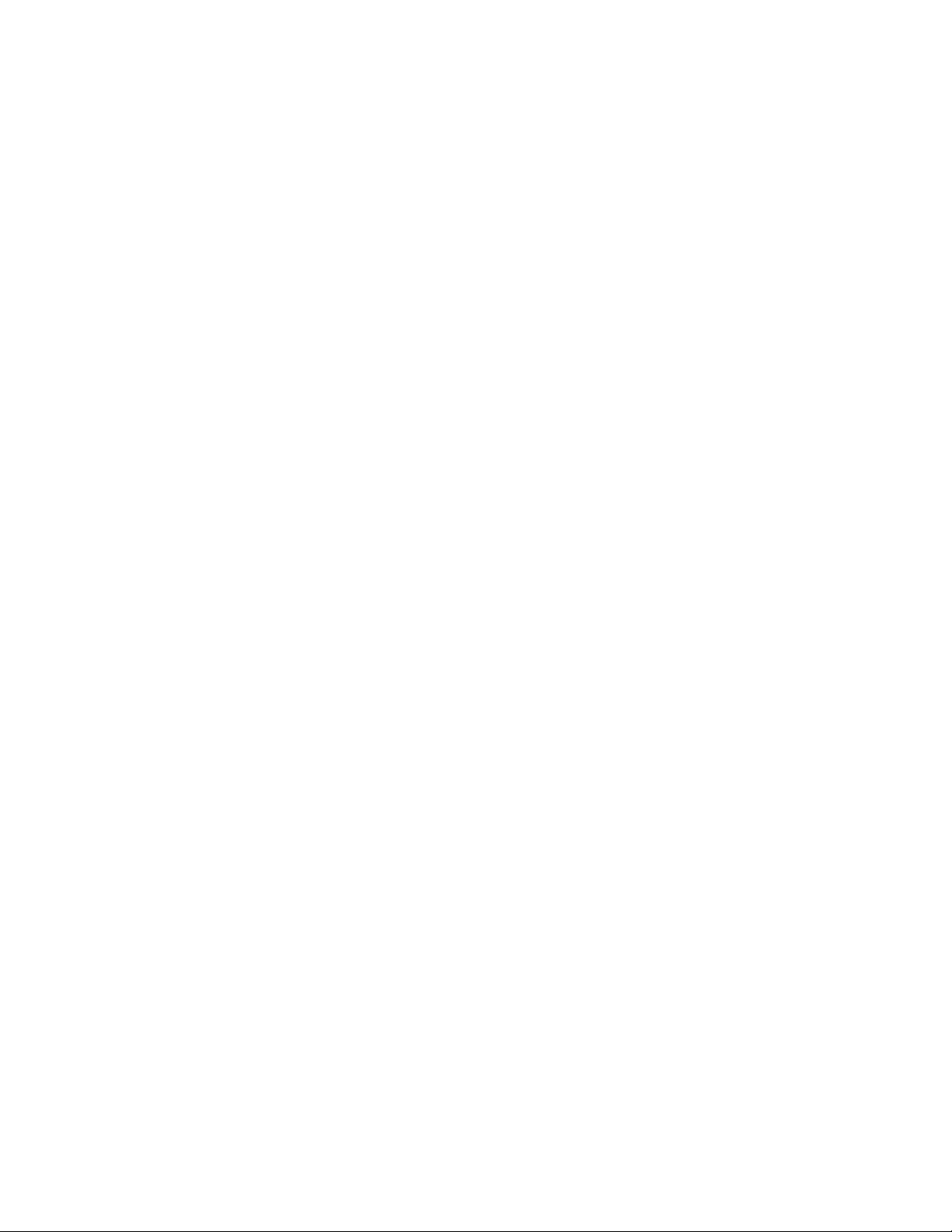
besturingssysteemwordenuitgevoerd,kuntudefabrieksinstellingenvanhetvaste-schijfstationzelfs
herstellenalsuhetWindows-besturingssysteemnietkuntstarten.
Attentie:Alsuhetvaste-schijfstationhersteltmeteenRescueandRecovery-backupofalsu
vaste-schijfstationhersteltnaardefabrieksinstellingen,wordenallebestandenindeprimairepartitievan
devasteschijf(meestalstationC:)tijdenshetherstelprocesgewist.Maakindienmogelijkkopieënvan
belangrijkebestanden.AlsuWindowsnietkuntstarten,kuntudefunctieBestandenveiligstellenvanhet
werkgebiedvanRescueandRecoverygebruikenombestandentekopiërenvanafuwvasteschijfstation
naaranderemedia.
HetwerkgebiedvanRescueandRecoverykuntualsvolgtstarten:
1.Controleerofdecomputeruitstaat.
2.Zetdecomputeraan.Alsuhetlogoschermziet,druktuopEnterenvervolgensdruktuopF11omhet
werkgebiedvanRescueandRecoveryteopenen.
3.AlsereenRescueandRecovery-wachtwoordisingesteld,typdatdanzodradaarnaarwordtgevraagd.
HetwerkgebiedRescueandRecoverywordtnaenigetijdgeopend.
Opmerking:AlsuhetschermvanRescueandRecoverynietziet,gaatunaar“Problemenmet
herstelproceduresoplossen”oppagina73.
4.Voereenvandevolgendehandelingenuit:
•Ombestandenveiligtestellenvanafdevasteschijf,kliktuopBestandenveiligstellenenvolgtu
daarnadeaanwijzingenophetscherm.
•Omhetvaste-schijfstationteherstellenmeteenRescueandRecovery-backupofomde
fabrieksinstellingenteherstellen,kliktuopVolledigherstelenvolgtudeinstructiesophetscherm.
VoormeerinformatieoverdefunctiesvanhetwerkgebiedvanRescueandRecoverykliktuopHelp.
Opmerking:Nadatuhetvaste-schijfstationhebthersteldnaardestandaardfabrieksinstellingen,kanhet
nodigzijnomdestuurprogramma'svooreenaantalapparatenopnieuwteinstalleren.Zie“Stuurprogramma's
opnieuwinstalleren”oppagina73.
Noodherstelmediamakenengebruiken
Meteennoodherstelmedium,zoalseenschijfofeenUSB-vaste-schijfstation,kuntufoutenherstellen
diehetonmogelijkmakenomtoegangtekrijgentothetwerkgebiedvanRescueandRecoveryophet
vaste-schijfstation.
Opmerkingen:
1.Welkeherstelbewerkingenumetbehulpvandenoodherstelmediakuntuitvoeren,hangtafvanhet
besturingssysteem.
2.Denoodherstelschijfkaninelktypeoptische-schijfstationwordengestart.
Eennoodherstelmediummaken
Inditgedeeltevindtuinstructiesvoorhetmakenvaneennoodherstelmedium.
UmaaktalsvolgteennoodherstelmediumonderWindows7:
1.OphetbureaubladvanWindowskliktuopStart➙Alleprogramma's➙LenovoThinkVantageT ools
➙EnhancedBackupandRestore.HetprogrammaRescueandRecoverywordtgeopend.
2.KlikinhethoofdvenstervanRescueandRecoveryopdepijlRescueandRecoverygeavanceerd
starten.
3.KlikophetpictogramNoodherstelmediamaken.HetvensterRescueandRecovery-mediamaken
wordtgeopend.
70ThinkStationGebruikershandleiding
Page 83

4.GeefinhetgebiedNoodherstelmediaaanwelktypeherstelmediumuwiltmaken.Ukunteen
noodherstelmediummakenmetbehulpvaneenschijf,eenUSBvaste-schijfstationofeentweede
internvaste-schijfstation.
5.KlikopOKenvolgdeinstructiesophetschermomeennoodherstelmediumtemaken.
Eennoodherstelmediumgebruiken
Inditgedeeltevindtuinstructiesvoorhetgebruikenvanhetnoodherstelmediumdatuhebtgemaakt.
•Alsueennoodherstelmediumhebtgemaaktmeteenschijf,gebruiktudevolgendeinstructiesvoorhet
gebruikenvanhetnoodherstelmedium:
1.Zetdecomputeruit.
2.DrukherhaaldelijkopdetoetsF12wanneerudecomputeraanzet.AlshetvensterPleaseselectboot
devicewordtgeopend,laatudeF12-toetslos.
3.InhetvensterPleaseselectbootdevicewindowselecteertuhetgewensteoptischestationalshet
eersteopstartapparaat.Plaatsvervolgensdenoodherstelschijfinhetoptische-schijfstationendruk
opEnter.Hetnoodherstelmediumwordtgestart.
•AlsueennoodherstelmediumhebtgemaaktmeteenUSB-vaste-schijfstation,gebruiktudevolgende
instructiesvoorhetgebruikenvanhetnoodherstelmedium:
1.SluithetUSB-vaste-schijfstationaanopeenvandeUSB-poortenvandecomputer.
2.DrukherhaaldelijkopdetoetsF12wanneerudecomputeraanzet.AlshetvensterPleaseselectboot
devicewordtgeopend,laatudeF12-toetslos.
3.InhetvensterSelectbootdeviceselecteertuhetUSB-vasteschijfstationalsheteerste
opstartapparaatendruktuopEnter.Hetnoodherstelmediumwordtgestart.
BijhetopstartenvanafhetnoodherstelmediumverschijntRescueandRecovery.Voorelkvandefuncties
inhetwerkgebiedvanRescueandRecoveryiserHelp-informatiebeschikbaar.Volgdeinstructiesom
deherstelprocestevoltooien.
Voorafgeïnstalleerdesoftwareenstuurprogramma'sopnieuwinstalleren
Uwcomputerisuitgerustmetspecialefunctieswaarmeeubepaaldevoorafgeïnstalleerdesoftwareen
stuurprogramma'sopnieuwkuntinstalleren.
Voorafgeïnstalleerdeprogramma'sopnieuwinstalleren
Inditgedeeltevindtuinstructiesvoorhetopnieuwinstallerenvanvoorafgeïnstalleerdetoepassingen.
AlsudegeselecteerdetoepassingendievoorafzijngeïnstalleerdopuwLenovo(R)-computer,opnieuwwilt
installeren,doetuhetvolgende:
1.Zetdecomputeraan.
2.GanaardedirectoryC:\SWTOOLS.
3.Opendeapps-map.Indemapappsbevindenzichverscheidenesubmappendiezijngenoemdnaarde
diversetoepassingendieopuwcomputerzijngeïnstalleerd.
4.Opendemapvandegewenstetoepassing.
5.ZoekindesubmapvandetoepassinghetbestandSETUP .EXEopofandereEXE-bestandendie
geschiktzijnvoorinstallatie.Dubbelklikophetbestandenvolgdeinstructiesophetschermomde
installatietevoltooien.
Voorafgeïnstalleerdestuurprogramma'sopnieuwinstalleren
Inditgedeeltevindtuinstructiesvoorhetopnieuwinstallerenvanvoorafgeïnstalleerdestuurprogramma's
voorapparaten.
Hoofdstuk6.Informatieoversysteemherstel71
Page 84

Attentie:Doorhetopnieuwinstallerenvanstuurprogramma'swijzigtudeconguratievandecomputer.
Installeerstuurprogramma'salleenopnieuwalsditnoodzakelijkisomeenprobleemmetdecomputer
optelossen.
Uinstalleerteenstuurprogrammavooreenvoorafgeïnstalleerdapparaatalsvolgt:
1.Zetdecomputeraan.
2.GanaardedirectoryC:\SWTOOLS.
3.OpendemapDRIVERS.IndemapDRIVERSbevindenzichverscheidenesubmappendiezijngenoemd
naardediverseapparatendieopuwcomputerzijngeïnstalleerd,zoalsAUDIOofVIDEO.
4.Opendemapvanhetgewensteapparaat.
5.Voereenvandevolgendehandelingenuit:
•GanaardesubdirectoryvanhetapparaatenzoekhetbestandSETUP .exe.Dubbelklikophet
bestandenvolgdeinstructiesophetschermomdeinstallatietevoltooien.
•GanaardesubmapvanhetapparaatenzoekhetbestandREADME.txtofeenbestandmetde
extensie.txtop.Ditbestandisvaakgenoemdnaareenbepaaldbesturingssysteem,bijvoorbeeld
WIN98.txt.HetTXT-bestandbevatinformatieoverhetinstallerenvanhetstuurprogramma.Volgde
instructiesomdeinstallatietevoltooien.
•Alsdesubmapvoorhetapparaateenbestandbevatmetdeextensie.infenuwilthetstuurprogramma
installerenmethetINF-bestand,raadpleegtuhetsysteemvoorHelpenondersteuningvanWindows
voorgedetailleerdeinformatieoverhetinstallerenvanhetstuurprogramma's.
Opmerking:Alsubijgewerktestuurprogramma'svoordemachinenodighebt,raadpleegtu“Denieuwste
stuurprogramma'svooruwcomputerophalen”oppagina87voormeerinformatie.
Softwareopnieuwinstalleren
Alseenprogrammaopdecomputernietgoedwerkt,moetuhetsomsverwijderenenopnieuwinstalleren.
Opdezemanieroverschrijftudebestaandeprogrammabestanden,waardoordeproblemendieumethet
programmahebt,vaakwordenopgelost.
Alsueenprogrammavanhetsysteemwiltverwijderen,raadpleegtuhetHelp-systeemvanMicrosoft
Windowsvoormeerinformatie.
Omhetprogrammaopnieuwteinstalleren,doetueenvandevolgendedingen:
Opmerking:Demethodeomeenprogrammaopnieuwteinstallerenverschiltperprogramma.Inde
documentatiebijhetprogrammakuntulezenoferspecialeinstallatie-instructiesmoetenwordengebruikt.
•Voorhetopnieuwinstallerenvandemeestenormaalvoorhandenprogramma'sraadpleegtuhet
Help-systeemvanMicrosoftWindowsvoormeerinformatie.
•Alsutoepassingsprogramma'sopnieuwwiltinstallerendiedoorLenovovoorafzijngeïnstalleerd,doet
uhetvolgende:
1.Zetdecomputeraan.
2.GanaardedirectoryC:\SWTOOLS.
3.OpendemapApps.IndemapAPPSbevindenzichverscheidenesubmappendiezijngenoemdnaar
dediversetoepassingendieopuwcomputerzijngeïnstalleerd.
4.Opendemapvandegewenstetoepassing.
5.ZoekindesubmapvandetoepassinghetbestandSETUP.EXEopofandereEXE-bestandendie
geschiktzijnvoorinstallatie.Dubbelklikophetbestandenvolgdeinstructiesophetschermomde
installatietevoltooien.
72ThinkStationGebruikershandleiding
Page 85

Stuurprogramma'sopnieuwinstalleren
Installeerhetstuurprogrammavandeoptieopnieuwaandehandvandebijgeleverdeinstallatie-instructies.
Doorhetopnieuwinstallerenvanstuurprogramma'swijzigtudeconguratievandecomputer.Installeer
stuurprogramma'salleenopnieuwalsditnoodzakelijkisomeenprobleemmetdecomputeroptelossen.
Meerinformatieoverhetopnieuwinstallerenvandestuurprogramma'sdiebijleveringalopuwcomputer
aanwezigwaren,raadpleegtu“Voorafgeïnstalleerdesoftwareenstuurprogramma'sopnieuwinstalleren”op
pagina71.
Problemenmetherstelproceduresoplossen
AlsunietnaarhetwerkgebiedvanRescueandRecoveryofnaardeWindows-omgevingkuntgaan,kunt
uhetvolgendedoen:
•GebruikeennoodherstelmediumomhetwerkgebiedvanRescueandRecoverytestarten.Zie
“Noodherstelmediamakenengebruiken”oppagina70
•Ukuntdeherstelschijvengebruikenalsalleandereherstelmethodenmisluktzijnenuhet
vaste-schijfstationwiltherstellennaardefabrieksinstellingen.Zie“Herstelmediamakenengebruiken”op
pagina67.
Opmerking:Alshetunietluktommetbehulpvaneennoodherstelmediumofeensetherstelschijven
toegangtekrijgentothetwerkgebiedvanRescueandRecoveryofdeWindows-omgeving,ishet
noodherstelapparaat(eeninternvaste-schijfstation,schijf,USB-vaste-schijfstationofandereexterne
apparaten)mogelijknietingesteldalsheteersteopstartapparaatindeopstartvolgorde.Controleereerstof
hetherstelapparaatdatuwiltgebruikeningesteldisalseersteopstartapparaatindeopstartvolgordevan
SetupUtility.Zie“Eenopstartapparaatkiezen”oppagina78voorgedetailleerdeinformatieoverhettijdelijk
ofpermanentwijzigenvandeopstartvolgordevanappaaraten.MeerinformatieoverhetprogrammaSetup
UtilityvindtuinHoofdstuk7“WerkenmethetprogrammaSetupUtility”oppagina75
.
.
Hetisbelangrijkomzosnelmogelijkeennoodherstelmediumenherstelmediatemakenendezeallemaalop
eenveiligeplaatsoptebergenvoortoekomstiggebruik.
InformatieoverherstelproceduresvoorhetWindows 8-besturingssysteem
InditgedeeltevindtuinformatieoverdehersteloplossingenopcomputerswaarophetWindows
8-besturingssysteemvoorafgeïnstalleerdis.
Decomputervernieuwen
Alsuwcomputernietgoedwerktenhetprobleemmogelijkveroorzaaktwordtdooreenrecentgeïnstalleerd
programma,dankuntuuwcomputervernieuwenzonderuwpersoonlijkebestandenkwijtterakenofuw
instellingentemoetenwijzigen.
Attentie:Alsuuwcomputervernieuwt,wordendeprogramma'sdiebijuwcomputermeegeleverdwerden
endeprogramma'sdieuviaWindowsStoregeïnstalleerdhebt,opnieuwgeïnstalleerd.Alleoverige
programma'swordenechterverwijderd.
Uvernieuwtdecomputeralsvolgt:
1.Plaatsdecursoropderechterboven-ofrechterbenedenhoekvanhetschermomdeemoticonsweerte
geven.KlikopInstellingen➙PC-instellingenwijzigen➙Algemeen.
2.KlikinhetgedeeltePcvernieuwenzonderbestandenaantepassenopAandeslag.
Hoofdstuk6.Informatieoversysteemherstel73
Page 86

Fabrieksinstellingenvanuwcomputerterugzetten
Ukuntdefabrieksinstellingenvanuwcomputerterugzetten.Alsudefabrieksinstellingenvanuwcomputer
opnieuwterugzet,wordenhetbesturingssysteemenalleprogramma'seninstellingendieopdecomputer
aanwezigwarenbijleveringopnieuwgeïnstalleerd.
Attentie:Alsudefabrieksinstellingenvanuwcomputerterugzet,wordenaluwpersoonlijkebestandenen
instellingenverwijderd.Omgegevensverliestevoorkomen,maaktueenreservekopievanallegegevensdie
uwiltbehouden.
Uzetdefabrieksinstellingenvanuwcomputeralsvolgtterug:
1.Plaatsdecursoropderechterboven-ofrechterbenedenhoekvanhetschermomdeemoticonsweerte
geven.KlikopInstellingen➙PC-instellingenwijzigen➙Algemeen.
2.KlikinhetgedeelteAllesverwijderenenWindowsopnieuwinstallerenopAandeslag.
Geavanceerdeopstartopties
MetdegeavanceerdeopstartoptieskuntudeopstartinstellingenvanuwWindows-besturingssysteem
wijzigen,decomputervanafeenexternapparaatstartenofhetWindows-besturingssysteemmeteen
systeemimageherstellen.
Gaalsvolgttewerkomdegeavanceerdeopstartoptiestegebruiken:
1.Plaatsdecursoropderechterboven-ofrechterbenedenhoekvanhetschermomdeemoticonsweerte
geven.KlikopInstellingen➙PC-instellingenwijzigen➙Algemeen.
2.KlikinhetgedeelteGeavanceerdopstartenopNuopnieuwopstarten➙Problemenoplossen➙
Geavanceerdeopties.
3.Startuwcomputeropnieuwopenvolgdeaanwijzingenophetscherm.
RaadpleeghethelpinformatiesysteemvanhetWindows8-besturingssysteemvoormeerinformatieoverde
hersteloplossingenopcomputerswaarophetWindows8-besturingssysteemvoorafgeïnstalleerdis.
74ThinkStationGebruikershandleiding
Page 87
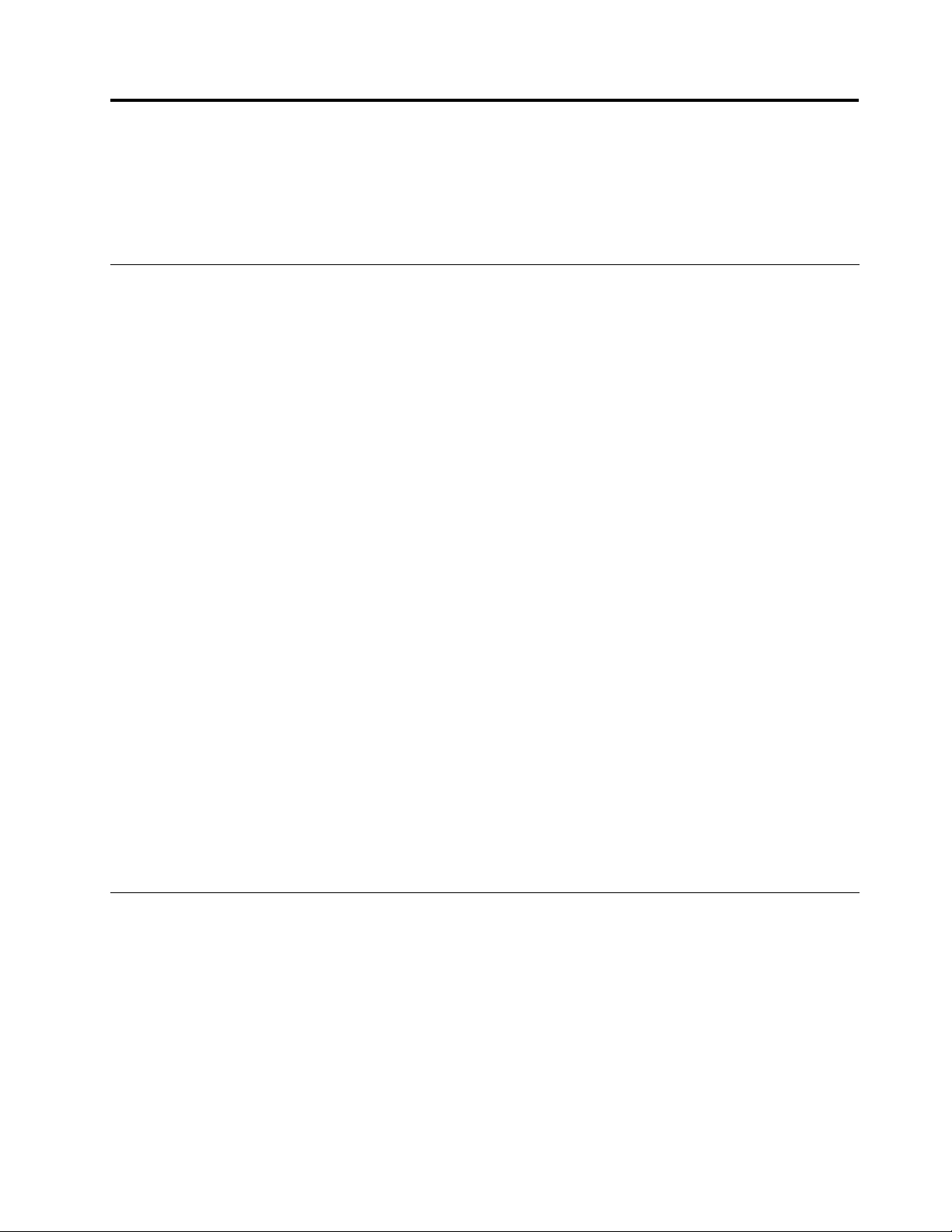
Hoofdstuk7.WerkenmethetprogrammaSetupUtility
UkunthetprogrammaSetupUtilitygebruikenomdeconguratievandecomputertebekijkenentewijzigen,
ongeachthetbesturingssysteemdatugebruikt.Deinstellingendieuinuwbesturingssysteemkiest,kunnen
eventuelevergelijkbareinstellingeninhetprogrammaSetupUtilityechteroverschrijven.
HetprogrammaSetupUtilitystarten
OmhetprogrammaSetupUtilitytestarten,doetuhetvolgende:
1.Controleerofdecomputeruitstaat.
2.DrukherhaaldelijkopdetoetsF1wanneerudecomputeraanzet.Alsumeerderegeluidssignalenhoort
ofhetlogo-schermziet,laatudetoetsF1los.
Opmerking:AlsereenPower-OnPasswordofeenAdministratorPasswordisingesteld,wordthet
menuvanhetprogrammaSetupUtilitypasafgebeeldnadatuhetwachtwoordhebtgetypt.Meer
informatievindtuin“Wachtwoordengebruiken”oppagina76
WanneerPOSTdetecteertdathetvasteschijfstationvanuwcomputerisverwijderdofhetformaatvande
geheugenmoduleisverkleind,zalereenfoutmeldingwordenweergegeven,wanneerudecomputeropstart
enwordtuverzochtéénvandevolgendehandelingenteverrichten:
•DrukopF1omhetprogrammaSetupUtilityteopenen.
Opmerking:NadatuhetprogrammaSetupUtilityhebtgeopend,kiestuExit➙SaveChangesand
ExitendruktuvervolgensopEnteromhetafsluitentebevestigen.Defoutmeldingzalnietopnieuw
wordenweergegeven.
•DrukopF2omdefoutmeldingteomzeilenenloginophetbesturingssysteem.
.
Opmerking:UmoetdefunctieCongurationChangeDetectioninschakelenalsuwiltdatPOSThet
verwijderenvanhetvaste-schijfstationdetecteert.GaalsvolgttewerkomdefunctieCongurationChange
Detectioninteschakelen:
1.StarthetprogrammaSetupUtility.
2.InhethoofdmenuvanhetprogrammaSetupUtilityselecteertuSecurity➙CongurationChange
DetectionendruktuopEnter.
3.SelecteerEnabledendrukopEnter.
4.DrukopF10omdewijzigingenopteslaanenhetprogrammaSetupUtilityaftesluiten.DrukopEnter
omtebevestigendatuhetprogrammawiltafsluiten.
Instellingenbekijkenenwijzigen
HetmenuvanhetprogrammaSetupUtilitybestaatuiteenlijstmetsysteemconguratie-opties.Omde
instellingentebekijkenoftewijzigen,moetuhetprogrammaSetupUtilitystarten.Zie“Hetprogramma
SetupUtilitystarten”oppagina75
AlskunteentoetsenbordofeenmuisgebruikenomdoordemenuoptiesvanBIOStenavigeren.Welke
toetsenwordengebruiktomdeverschillendetakenuittevoeren,wordtonderaanelkschermafgebeeld.
.Volgdaarnadeinstructiesophetscherm.
©CopyrightLenovo2012
75
Page 88
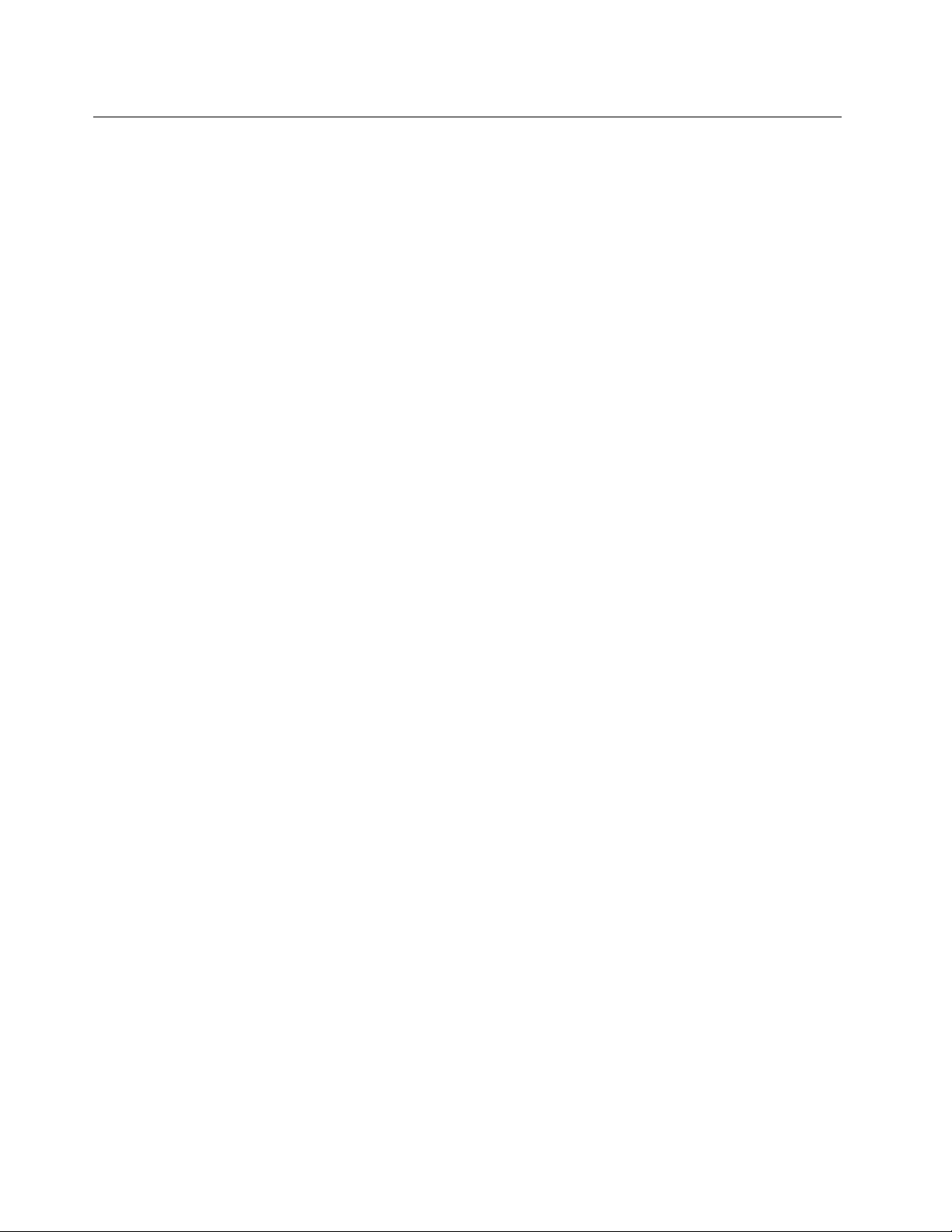
Wachtwoordengebruiken
MethetprogrammaSetupUtilitykuntuwachtwoordeninstellenomonbevoegdetoegangtotuwcomputer
engegevenstevoorkomen.Devolgendesoortenwachtwoordenzijnbeschikbaar:
•Power-OnPassword
•AdministratorPassword
•HardDiskPassword
Omdecomputertekunnengebruikenishetnietnoodzakelijkdatueenwachtwoordinstelt.Hetgebruik
vanwachtwoordenvergrootechterdeveiligheidvancomputergebruik.Leesdevolgendeparagrafenals
ubesluiteenwachtwoordintestellen.
Overwegingentenaanzienvanwachtwoorden
Ukuntelkecombinatievanmaximaal64alfabetischeennumerieketekensgebruiken.Omwillevande
veiligheidverdienthetaanbevelingomeensterkwachtwoordtegebruiken,datnieteenvoudigkanworden
geraden.Usteltalsvolgteensterkwachtwoordin:
•Zezijnminstensachttekenslang
•Zebevattenminimaaléénletterenééncijfer
•WachtwoordenvoorhetprogrammaSetupUtilityenvasteschijfwachtwoordenzijnniethoofdlettergevoelig
•Zezijngeheelverschillendvanuwnaamofgebruikersnaam
•Zevormengeenbekendwoordofbekendenaam
•Zeverschillenwezenlijkvanuweerderewachtwoorden
Power-OnPassword
AlsereenPower-OnPasswordisingesteld,wordtuelkekeerdatudecomputerinschakelt,gevraagddat
wachtwoordoptegeven.Decomputerkanpaswordengebruiktalshetjuistewachtwoordisopgegeven.
AdministratorPassword
HetAdministratorPasswordvoorkomtdatdeinstellingeninhetprogrammaSetupUtilitydooronbevoegden
wordengewijzigd.Alsuverantwoordelijkbentvoordeconguratie-instellingenvandiversecomputers,ishet
verstandigmeteenAdministratorPasswordtewerken.
AlsereenAdministratorPasswordisingesteld,wordtuelkekeerdatudeprobeertnaarhetprogramma
SetupUtilitytegaan,gevraagddatwachtwoordoptegeven.HetprogrammaSetupUtilitykanpasworden
gebruiktalshetjuistewachtwoordisopgegeven.
AlsuzoweleenPower-OnPasswordalseenAdministratorPasswordhebtingesteld,kuntueenvan
beidewachtwoordenopgeven.Alsuechtervanplanbentuwconguratie-instellingentewijzigen,moetu
hetAdministratorPasswordopgeven.
HardDiskPassword
DooreenHardDiskPasswordintestellen,voorkomtudateronbevoegdgebruikwordtgemaaktvande
gegevensopdevasteschijf.AlsereenHardDiskPasswordisingesteld,wordtubijhetopstartengevraagd
datwachtwoordoptegeven.
Opmerkingen:
76ThinkStationGebruikershandleiding
Page 89

•NadatumetHardDiskPasswordeenwachtwoordvooruwvasteschijfhebtingesteld,zijnuwgegevens
opdevasteschijfbeveiligd;zelfsalshetvaste-schijfstationuituwcomputerwordtgehaaldenineen
anderecomputerwordtgeïnstalleerd.
•AlsuuwHardDiskPasswordbentvergeten,kuntuonmogelijkhetwachtwoordresettenofgegevens
ophetvaste-schijfstationherstellen.
Eenwachtwoordinstellen,wijzigenofwissen
Ukunteenwachtwoordalsvolgtinstellen,wijzigenofwissen:
1.StarthetprogrammaSetupUtility.Zie“HetprogrammaSetupUtilitystarten”oppagina75.
2.InhethoofdmenuvanhetprogrammaSetupUtilityselecteertuSecurity.
3.Selecteer,afhankelijkvanhettypewachtwoord,SetPower-OnPassword,SetAdministrator
PasswordofHardDiskPassword.
4.Volgdeinstructiesaanderechterkantvanhetschermomhetgewenstewachtwoordintestellen,te
wijzigenoftewissen.
Opmerking:Ukuntelkecombinatievanmaximaal64alfabetischeennumerieketekensgebruiken.
Meerinformatievindtuin“Overwegingentenaanzienvanwachtwoorden”oppagina76.
Vergetenwachtwoordenwissen(CMOSwissen)
Alsuuwgebruikerswachtwoordofeenanderwachtwoordvergetenbent,kuntuinditgedeeltelezen
watumoetdoenomdatwachtwoordtewissen.
Ukunteenvergetenwachtwoordalsvolgtwissen:
1.Verwijderalleeventueelaanwezigeopslagmediauitdestationsenschakelalleaangeslotenapparatuur
uit.Zetdandecomputeruit.Haalvervolgensallestekkersuithetstopcontactenontkoppelallekabels
dieopdecomputerzijnaangesloten.
2.Verwijderdekapvandecomputer.Zie“Dekapvandecomputerverwijderen”oppagina36.
3.ZoekdejumpervoorWissenvanCMOS/Herstelopdesysteemplaat.Zie“Onderdelenopde
systeemplaat”oppagina14.
4.Verzetdejumpervandestandaardpositie(pennetje1en2)naardeonderhoudspositie(pennetje2en3).
5.Plaatsdekapvandecomputerterugensluithetnetsnoeraan.Zie“Hetvervangenvandeonderdelen
voltooien”oppagina64.
6.Zetdecomputeraanenwachtongeveertienseconden.Zetdecomputerweeruitdoorde
aan/uit-schakelaarongeveervijfsecondeningedrukttehouden.
7.Herhaalstap1enstap2.
8.ZetdejumpervoorWissenvanCMOS/Herstelterugindestandaardpositie(pennetje1en2).
9.Plaatsdekapvandecomputerterugensluithetnetsnoeraan.Zie“Hetvervangenvandeonderdelen
voltooien”oppagina64
.
Mogelijkheidomeenapparaatinofuitteschakelen
Inditgedeeltevindtuinformatieoverhetin-ofuitschakelenvandevolgendeapparaten:
Hoofdstuk7.WerkenmethetprogrammaSetupUtility77
Page 90

USBSetupMetdezeoptiekuntueenUSB-poortin-enuitschakelen.AlseenUSB-poort
uitgeschakeldis,kanhetapparaatdatopdieUSB-poortisaangesloten,nietworden
gebruikt.
SATAController
Ukunteenapparaatalsvolgtin-ofuitschakelen:
1.StarthetprogrammaSetupUtility.Zie“HetprogrammaSetupUtilitystarten”oppagina75.
2.InhethoofdmenuvanhetprogrammaSetupUtilitykiestuDevices.
3.Voer,afhankelijkvanhetapparaatdatuinofuitwiltschakelen,eenvandevolgendehandelingenuit:
•SelecteerUSBSetupomeenUSB-apparaatinofuitteschakelen.
•SelecteerA TADriveSetupomeeninternofexternSATA-stationinofuitteschakelen.
4.KiesdegewensteinstellingenendrukopEnter.
5.DrukopF10omdewijzigingenopteslaanenhetprogrammaSetupUtilityaftesluiten.Zie“Setup
Utilityafsluiten”oppagina80.
AlsdezeoptieisingesteldopDisabled,wordenalleapparatendiezijnaangesloten
opdeSATA-aansluitingen(bijvoorbeelddevasteschijfofhetoptische-schijfstation)
uitgeschakeldenzijnzeniettoegankelijk.
Eenopstartapparaatkiezen
Alsdecomputernietopstartvanafeenbepaaldapparaat,zoalseenschijfofvaste-schijfstation,gebruiktu
eendevolgendeproceduresomhetgewensteopstartapparaatteselecteren.
Eentijdelijkopstartapparaatkiezen
Metdezeprocedurekuntueentijdelijkopstartapparaatselecteren.
Opmerking:Nietalleschijvenenvasteschijfstationszijnopstartbaar.
1.Zetdecomputeruit.
2.DrukherhaaldelijkopdetoetsF12wanneerudecomputeraanzet.Alsophetscherm“Pleaseselect
bootdevice”wordtafgebeeld,laatudetoetsF12los.
3.SelecteerhetgewensteopstartapparaatendrukopEnter.Decomputerstartnuopvanafhetapparaat
datuhebtgeselecteerd.
Opmerking:DoorinhetvensterPleaseselectbootdeviceeenopstartapparaatteselecterenwordtde
opstartvolgordenietpermanentgewijzigd.
Deopstartvolgordeselecterenofwijzigen
Omdeingesteldeopstartvolgordetebekijkenoftewijzigen,gaatualsvolgttewerk:
1.StarthetprogrammaSetupUtility.Zie“HetprogrammaSetupUtilitystarten”oppagina75.
2.InhethoofdmenuvanhetprogrammaSetupUtilityselecteertuStartup.
3.SelecteerdeapparatenvoordePrimaryStartupSequence,deAutomaticStartupSequenceendeError
StartupSequence.Bekijkdeinformatiedieaanderechterkantvanhetschermwordtafgebeeld.
4.DrukopF10omdewijzigingenopteslaanenhetprogrammaSetupUtilityaftesluiten.Zie“Setup
Utilityafsluiten”oppagina80.
ErP-compliantiemodusinschakelen
UkuntdeErP-compliantiemodus(Energy-elatedProductsDirective)inschakelenviahetmenuPowerinhet
programmaSetupUtilityomhetelektriciteitsverbruikteverlagenwanneerdecomputerstand-byofuitstaat.
78ThinkStationGebruikershandleiding
Page 91

AlsudeErP-moduswiltinschakeleninhetprogrammaSetupUtility,doetuhetvolgende:
1.StarthetprogrammaSetupUtility.Zie“HetprogrammaSetupUtilitystarten”oppagina75.
2.InhethoofdmenuvanhetprogrammaSetupUtilityselecteertuPower➙EnhancedPowerSaving
ModeendruktuopEnter.
3.SelecteerEnabledendrukopEnter.
4.SelecteerAutomaticPowerOninhetmenuPowerendrukopEnter.
5.SelecteerWakeonLanendrukopEnter.
6.SelecteerDisabledendrukopEnter.
7.DrukopF10omdewijzigingenopteslaanenhetprogrammaSetupUtilityaftesluiten.DrukopEnter
omtebevestigendatuhetprogrammawiltafsluiten.
Opmerking:WanneerdeErP-compliantiemodusisingeschakeld,kuntualsvolgtdecomputeruitde
slaapstandhalen:
•Dooropdeaan/uit-knoptedrukken
•DoordefunctieWakeuponalarminteschakelen
MetdefunctieWakeuponalarmwordtdecomputeropdeingesteldetijdgeactiveerd.Gaalsvolgtte
werkomdefunctieWakeuponalarminteschakelen:
1.StarthetprogrammaSetupUtility.
2.InhethoofdmenuvanhetprogrammaSetupUtilityselecteertuPower➙AutomaticPowerOn
endruktuopEnter.
3.SelecteerWakeUponAlarmendrukopEnter.Volgdaarnadeaanwijzingenophetscherm.
4.DrukopF10omdewijzigingenopteslaanenhetprogrammaSetupUtilityaftesluiten.Drukop
Enteromtebevestigendatuhetprogrammawiltafsluiten.
•DefunctieAfterpowerlossinschakelen
MetdefunctieAfterpowerlosskandecomputerwordengeactiveerdwanneerdevoedingna
elektriciteitsuitvalweerwordtingeschakeld.GaalsvolgttewerkomdefunctieAfterpowerlossinte
schakelen:
1.StarthetprogrammaSetupUtility.
2.InhethoofdmenuvanhetprogrammaSetupUtilityselecteertuPower➙AfterPowerLossen
druktuopEnter.
3.SelecteerPowerOnendrukopEnter.
4.DrukopF10omdewijzigingenopteslaanenhetprogrammaSetupUtilityaftesluiten.Drukop
Enteromtebevestigendatuhetprogrammawiltafsluiten.
ICE-prestatiemodus
MetdefunctieICEPerformanceModekuntuuwcomputerlatenwerkenmetbetereakoestischeofbetere
thermischeprestaties.Erzijntweeoptiesbeschikbaar:
•BetterAcousticPerformance(standaardinstelling)
•BetterThermalPerformance
DoordefunctieBetterAcousticPerformanceinteschakelenzaluwcomputerbeterwerkenmetminder
lawaaiopeennormaalwarmteniveau.DoordefunctieBetterThermalPerformanceinteschakelenzaluw
computerbeterwerkenopeenbeterwarmteniveaumetdenormaleakoestischeprestaties.
UkuntdeICE-prestatiemodusalsvolgtcongureren:
1.StarthetprogrammaSetupUtility.Zie“HetprogrammaSetupUtilitystarten”oppagina75.
Hoofdstuk7.WerkenmethetprogrammaSetupUtility79
Page 92

2.InhethoofdmenuvanhetprogrammaSetupUtilitykiestuPower.
3.SelecteerIntelligentCoolingEngine(ICE).HetvensterIntelligentCoolingEngine(ICE)wordt
weergegeven.
4.SelecteerICEPerformanceMode.HetvensterICEPerformanceModewordtweergegeven.
5.SelecteernaarwensBetterAcousticPerformanceofBetterThermalPerformance.
6.DrukopF10omdewijzigingenopteslaanenhetprogrammaSetupUtilityaftesluiten.Zie“Setup
Utilityafsluiten”oppagina80
.
ICEthermischewaarschuwing
Ukuntdethermischefunctievanuwcomputeronderkritiekethermischesituatiesbewakenviahetmenu
ICEThermalAlert.Erzijntweeoptiesbeschikbaar:
•Enabled(standaardinstelling)
•Disabled
NadatudeICEthermischewaarschuwingsfunctiehebtingeschakeld,wordtereenwaarschuwingslogboek
geschreveninhetsysteemlogboekvanWindows,wanneererkritiekethermischesituatiesoptreden,
zoalsslechtfunctionerendeventilatoren,abnormaalhogetemperatuurenslechtekoelprestaties.Het
waarschuwingslogboekkanuookhelpenbijhetvaststellenvandethermischeproblemen.
UkuntdeICEthermischewaarschuwingsfunctiealsvolgtcongureren:
1.StarthetprogrammaSetupUtility.Zie“HetprogrammaSetupUtilitystarten”oppagina75.
2.InhethoofdmenuvanhetprogrammaSetupUtilitykiestuPower.
3.SelecteerIntelligentCoolingEngine(ICE).HetvensterIntelligentCoolingEngine(ICE)wordt
weergegeven.
4.SelecteerICEThermalAlert.HetvensterICEThermalAlertwordtweergegeven.
5.SelecteernaarwensEnabledofDisabled.
6.DrukopF10omdewijzigingenopteslaanenhetprogrammaSetupUtilityaftesluiten.Zie“Setup
Utilityafsluiten”oppagina80.
SetupUtilityafsluiten
Alsuklaarbentmethetbekijkenofwijzigenvandeinstellingen,druktuopEscomterugtegaannaarhet
hoofdmenuvanhetprogrammaSetupUtility.MogelijkmoetumeerderemalenopEscdrukken.Voer
eenvandevolgendehandelingenuit:
•AlsudegewijzigdeinstellingenwiltopslaanenhetprogrammaSetupUtilitywiltafsluiten,druktuopF10
omdewijzigingenopteslaan.
•Alsudewijzigingennietwiltopslaan,selecteertuExit➙DiscardChangesandExitendrukuop
Enter.WanneerhetvensterResetWithoutSavingwordtgetoond,kiestuY esendruktuvervolgensop
EnteromhetprogrammaSetupUtilityteverlaten.
•Alsuwiltterugkerennaardestandaardinstellingen,druktuopF9omdestandaardinstellingenteladenen
vervolgensdruktuopF10enverlaatuhetprogrammaSetupUtility.
80ThinkStationGebruikershandleiding
Page 93

Hoofdstuk8.RAIDcongureren
DithoofdstukbiedtinformatieoverhetcongurerenvanRAID(RedundantArrayofIndependentDisks)
vooruwcomputer.
Opmerking:DeinformatieoverhetcongurerenvanRAIDindithoofdstukisalleenvantoepassingop
Windows-omgevingen.NeemcontactopmetuwLinux-softwareleveranciervoorinformatieoverRAID
inLinux-omgevingen.
RAID-niveau
Uwcomputermoetminimaalbeschikkenoverhethierondervermeldeaantalgeïnstalleerde
SATA-vaste-schijfstationsvoorondersteuningvanhetRAID-niveau:
•RAID-niveau0–Stripeddisk-array
–Minimaaltweevaste-schijfstations
–Betereprestatieszonderfouttolerantie
•RAID-niveau1–Mirroreddisk-array
–Minimaaltweevaste-schijfstations
–Verbeterdeleessnelheiden100%redundantie
Omeentweedevaste-schijfstationteinstalleren,raadpleegtu“Hetsecundairevasteschijfstationvervangen”
oppagina55
.
Hetsysteem-BIOScongurerenomSATARAID-functionaliteitinte
schakelen
Inditgedeeltewordtbeschrevenhoeuhetsysteem-BIOSomdeSATARAID-functieinteschakelen.
Opmerking:Gebruikdecursortoetsenvanhettoetsenbordomteselecteren.
OmSATARAID-functionaliteitinteschakelen,doetuhetvolgende:
1.StarthetprogrammaSetupUtility.Zie“HetprogrammaSetupUtilitystarten”oppagina75.
2.SelecteerDevices➙AT ADriveSetup.
3.SelecteerCongureSATAasendrukopEnter.
4.SelecteerRAIDModeendrukopEnter.
5.DrukopF10alsudegewijzigdeinstellingenwiltopslaanenhetprogrammaSetupUtilitywiltafsluiten.
RAID-volumesmaken
InditgedeeltewordtbeschrevenhoeudeoptieROMCongurationUtilityvanIntelMatrixStorageManager
kuntgebruikenvoorhetmakenvanRAID-volumes.
UmaaktdeRAID-volumesalsvolgt:
1.DrukdesgevraagdopCtrl+IomnaardeoptieROMCongurationUtilityvanIntelMatrixStorage
Managertegaantijdenshetopstartenvandecomputer.
2.SelecteermetdecursortoetsendeoptieCreateRAIDVolumeendrukopEnter.
3.T ypdenaamvoorhetRAID-volumeinhetveldNameendrukopdetabtoets.
©CopyrightLenovo2012
81
Page 94

4.SelecteermetbehulpvandecursortoetseneenRAID-niveauinhetveldRAIDLevelendrukop
detabtoets.
5.GaindiennodignaarhetveldStripeSize,selecteerdegewenstestripegrootteendrukopdetabtoets.
6.T ypdegewenstegroottevanhetvolumeinhetveldCapacityendrukopdetabtoets.
7.DrukopEnteromhetvolumetemaken.
8.Alseromwordtgevraagd,druktuopYomhetwaarschuwingsberichtteaccepterenenhetvolume
temaken.
9.AlsunogmeerRAID-volumeswiltmaken,gaatuterugnaarstap2.AndersselecteertuExitendrukt
uopEnter.
10.DrukopYalsombevestigingvanhetafsluitenwordtgevraagd.
RAID-volumeswissen
InditgedeeltewordtbeschrevenhoeudeoptieROMCongurationUtilityvanIntelMatrixStorageManager
kuntgebruikenvoorhetwissenvanRAID-volumes.
UwistdeRAID-volumesalsvolgt:
1.DrukdesgevraagdopCtrl+IomnaardeoptieROMCongurationUtilityvanIntelMatrixStorage
Managertegaantijdenshetopstartenvandecomputer.
2.SelecteermetdecursortoetsendeoptieDeleteRAIDVolumeendrukopEnter.
3.GametdecursortoetsennaarhetRAID-volumedatuwiltwissenendrukopDelete.
4.Alseromwordtgevraagd,druktuopYomhetwissenvanhetgeselecteerdeRAID-volumetebevestigen.
AlsueenRAID-volumewist,wordendevasteschijfstationsweeringesteldopnon-RAID.
5.NahetwissenvanhetRAID-volumehebtudevolgendemogelijkheden:
•GaterugnaarStap2omnogmeerRAID-volumestewissen.
•Raadpleeg“RAID-volumesmaken”oppagina81
•SelecteermetdecursortoetsendeoptieExitendrukopEnter.
voorinformatieoverhetmakenvanRAID-volumes.
Schijvenresettennaarniet-RAID
Inditgedeeltewordtbeschrevenhoeuuwvasteschijfstationnaarniet-RAIDkuntresetten.
Uresetuwvasteschijfstationsalsvolgtnaarniet-RAID:
1.DrukdesgevraagdopCtrl+IomnaardeoptieROMCongurationUtilityvanIntelMatrixStorage
Managertegaantijdenshetopstartenvandecomputer.
2.SelecteermetdecursortoetsendeoptieResetDiskstoNon-RAIDgaanenopEnterdrukken.Daarmee
kuntuschijvenresettennaarniet-RAID.
3.Selecteermetdecursortoetsenendespatiebalkdefysiekevaste-schijfstationsdieuwiltresettenen
drukdaarnaopEnteromdeselectietevoltooien.
4.Alseromwordtgevraagd,druktuopYomdenieuweinstellingtebevestigen.
5.NahetuitvoerenvandefunctieResetDiskstoNon-RAIDhebtudevolgendemogelijkheden:
•Raadpleeg“RAID-volumeswissen”oppagina82voorinformatieoverhetverwijderenvan
RAID-volumes.
•Raadpleeg“RAID-volumesmaken”oppagina81
•SelecteermetdecursortoetsendeoptieExitendrukopEnter.
voorinformatieoverhetmakenvanRAID-volumes.
82ThinkStationGebruikershandleiding
Page 95

Hoofdstuk9.Systeemprogramma'sbijwerken
IndithoofdstukvindtuinformatieoverhetbijwerkenvandePOSTenhetBIOSenhetherstellenvan
defoutendiehierbijkunnenoptreden.
Werkenmetsysteemprogramma's
Debasislaagvandesoftwaredieinelkecomputerisingebouwd,wordtgevormddoorsysteemprogramma's.
Systeemprogramma'szijnondermeerdePOST,hetBIOSenhetprogrammaSetupUtility.DePOSTis
eenreekstestsenproceduresdieiederekeerdatudecomputeraanzet,wordenuitgevoerd.HetBIOS
iseensoftwarelaagwaarininstructiesvananderesoftwarelagenwordenvertaaldnaarelektronische
signalendiedecomputerhardwarekanuitvoeren.UkunthetprogrammaSetupUtilitygebruikenomde
conguratie-instellingenvandecomputertebekijkenoftewijzigen.ZieHoofdstuk7“Werkenmethet
programmaSetupUtility”oppagina75
OpdesysteemplaatvanuwcomputerbevindtzicheenmodulemetdenaamEEPROM(electricallyerasable
programmableread-onlymemory),indevolksmondookwel“ashgeheugen”genoemd.Ukuntdezelftest
(dePOST),hetBIOSenhetprogrammaSetupUtilityeenvoudigbijwerkendooruwcomputeroptestarten
meteenschijfvoorhetbijwerkenvansysteemprogramma´sofdoorvanuithetbesturingssysteemeen
speciaalbijwerkprogrammauittevoeren.
LenovobrengtregelmatigwijzigingenofverbeteringenaaninhetPOSTenhetBIOS.Bijgewerkte
versieskunnenwordenopgehaaldvaninternet,vanafdeLenovo-websiteophttp://www.lenovo.com.
InstructiesvoorhetgebruikvanPOST-enBIOS-updatesvindtuineenTXT-bestanddatsamenmetde
updatebestandenwordtgedownload.Voordemeestemodellenkuntueenbijwerkprogrammadownloaden
waarmeeueenschijfvoorhetbijwerkenvansysteemprogramma´skuntmakenofeenbijwerkprogramma
datukuntuitvoerenvanuithetbesturingssysteem.
voormeergedetailleerdeinformatie.
HetBIOSbijwerkenvanafeenschijf(ashen)
Inditgedeeltevindtuinstructiesvoorhetupdaten(ashen)vanhetBIOSmetbehulpvaneenschijf.
Opmerking:Ukunteeneenimagevaneenautomatischstartendeschijf(eenzogenaamd
ISO-image)downloadenmetupdatesvansysteemprogramma'someenschijfvoorhetbijwerkenvan
systeemprogramma´stemaken.Ganaar:
http://www.lenovo.com/support
OmhetBIOSvanafeenschijfteupdaten(ashen),doetuhetvolgende:
1.Zetdecomputeruit.
2.DrukherhaaldelijkopdetoetsF12wanneerudecomputeraanzet.ZodrahetvensterStartupDevice
Menu(Apparatenstartmenu)wordtgeopend,laatuF12weerlos.
3.SelecteerinhetvensterStartupDeviceMenuhetgewensteoptische-schijfstationalsopstartapparaat.
Plaatsvervolgensdeschijfinditoptische-schijfstationendrukopEnter.Deupdatebegint.
4.Alsuwordtgevraagdofuhetserienummerwiltwijzigen,wordtgesuggereerdomditniettedoendoor
opNtedrukken.Maarwiltuhetserienummerwélwijzigen,drukdanbijdezevraagopY,typhet
serienummerendrukopEnter.
5.Alsuwordtgevraagdofuhetmachinetypeenhetmodelwiltwijzigen,wordtgesuggereerdomditniette
doendooropNtedrukken.Maarwiltuhetmachinetypeenhetmodelwélwijzigen,drukdanbijdeze
vraagopY,typhetmachinetypeenhetmodelendrukopEnter.
©CopyrightLenovo2012
83
Page 96

6.Volgdeinstructiesophetschermomdeupdatetevoltooien.Alsdeupdateklaaris,haaltudeschijfuit
hetoptischestation.
HetBIOSbijwerken(ashen)vanuithetbesturingssysteem
Opmerking:OmdatdoorLenovovoortdurendverbeteringenwordendoorgevoerdopdewebsites,kande
inhoudvandewebpaginazonderberichtvoorafwordengewijzigd,inclusiefdeinhoudwaarnaarinde
volgendeprocedurewordtverwezen.
OmhetBIOSvanuithetbesturingssysteemteupdaten(ashen),doetuhetvolgende:
1.Ganaarhttp://www.lenovo.com/support.
2.KlikopDownloadDrivers&Software(Downloadstuurprogramma's&software).
3.KlikopUseQuickPath(snelzoekengebruiken).
4.T yphetmachinetypevanviercijfersvooruwcomputerinhetveldQuickPath(snelzoeken)enklik
vervolgensopFindMyProduct(mijnproductzoeken).
5.KlikopBIOS.
6.KijkwaardeBIOS-versiedieuwiltdownloadenzichbevindt.
7.KlikopClickforles(klikvoorbestanden).Allebeschikbarebestandenwordenweergegeven.
8.Klikopdelinkvoorhetleesmijbestanddatdeinstructiesbevatvoorhetbijwerken(ashen)vanhet
BIOSvanuituwbesturingssysteem.
9.Drukdezeinstructiesaf.Ditisbelangrijkomdatdezeinstructiesnietmeerwordenafgebeeldnadat
hetdownloadenisgestart.
10.Volgdeafgedrukteinstructiesomhetupdatebestandtedownloaden,uittepakkenenteinstalleren.
HerstellenvaneenPOST/BIOS-bijwerkfout
AlsdestroomuitvaltterwijldePOSTenhetBIOSwordtbijgewerkt,ishetmogelijkdatdecomputerdaarna
nietjuistmeerkanopstarten.Indatgevalvoertudevolgendeprocedureuitomhetsysteemteherstellen
vandeupdate-fouteninPOSTenBIOS.DezeprocedureheetHerstelvanhetopstartblok.
1.Verwijderalleeventueelaanwezigeopslagmediauitdestationsenschakelalleaangeslotenapparatuur
uit.Zetdandecomputeruit.Haalvervolgensallestekkersuithetstopcontactenontkoppelallekabels
dieopdecomputerzijnaangesloten.
2.Verwijderdekapvandecomputer.Zie“Dekapvandecomputerverwijderen”oppagina36.
3.ZoekdejumpervoorWissenvanCMOS/Herstelopdesysteemplaat.Zie“Onderdelenopde
systeemplaat”oppagina14.
4.VerwijderenallekabelsombijdejumpervoorWissenvanCMOS/Hersteltekunnenkomen.
5.Verzetdejumpervandestandaardpositie(pennetje1en2)naardeonderhoudspositie(pennetje2en3).
6.SluitdekabelsweeraanenplaatsdePCI-kaartterugalsudiehadverwijderd.
7.Plaatsdekapvandecomputerensteekdestekkersvandecomputerenhetbeeldscherminde
stopcontacten.Zie“Hetvervangenvandeonderdelenvoltooien”oppagina64
8.ZetdecomputerenhetbeeldschermaanenplaatsdandeschijfmetdePOSTenBIOS-update
(ashupdate)inhetoptischestation.Wachteenpaarminuten.Vervolgenswordtdeherstelsessie
gestart.Hetherstelprocesduurtongeveertweeofdrieminuten.Gedurendedezetijdwordtereen
waarschuwingsberichtweergegevenenisergeenactievanuvereist.
9.Nadathetherstelisvoltooid,gaathetbeeldschermuitengaatuwcomputervanzelfuit.
10.Voerdestappen1t/m4nogmaalsuit.
11.ZetdejumpervoorWissenvanCMOS/Herstelterugindestandaardpositie(pennetje1en2).
12.SluitdekabelsweeraanenplaatsdePCI-kaartterugalsudiehadverwijderd.
.
84ThinkStationGebruikershandleiding
Page 97

13.Brengdekapvandecomputerweeraanensluitkabelsdieuhebtlosgekoppeldweeraan.
14.Zetdecomputeraanenstarthetbesturingssysteem.
Hoofdstuk9.Systeemprogramma'sbijwerken85
Page 98

86ThinkStationGebruikershandleiding
Page 99

Hoofdstuk10.Problemenvoorkomen
Indithoofdstuktreftuinformatiedieukanhelpenalgemeneproblementevoorkomenenuwcomputer
perfecttelatenwerken.
Uwcomputerup-to-datehouden
Inbepaaldesituatiesishetnoodzakelijkdatubeschiktoverdemeestrecentesoftwareprogramma's,
stuurprogramma'sencomponentenvanhetbesturingssysteem.Inditgedeeltewordtuitgelegdhoeuinhet
bezitkuntkomenvandenieuwsteupdatesvooruwcomputer.
Maakeenkeuzeuitéénvandevolgendeonderwerpen:
•“Denieuwstestuurprogramma'svooruwcomputerophalen”oppagina87
•“Updatesvanhetbesturingssysteem”oppagina87
•“SystemUpdategebruiken”oppagina88
Denieuwstestuurprogramma'svooruwcomputerophalen
Opmerking:OmdatdoorLenovovoortdurendverbeteringenwordendoorgevoerdopdewebsites,kande
inhoudvandewebpaginazonderberichtvoorafwordengewijzigd,inclusiefdeinhoudwaarnaarinde
volgendeprocedurewordtverwezen.
Ukuntalsvolgtbijgewerktestuurprogramma'sophalenvandeLenovo-websiteendezestuurprogramma's
installeren:
Attentie:Downloadnooitbijgewerktestuurprogramma'svandewebsiteWindowsUpdate.De
stuurprogramma'sdieopdeWindows-websitebeschikbaarwordengesteld,zijnnietgetestdoorLenovo
enhetgebruikervankanleidentotallerleiproblemen.Ukuntdebijgewerktestuurprogramma'sverkrijgen
bijLenovo.
1.Ganaarhttp://www.lenovo.com/support.
2.KlikopDownload&Drivers(Download&stuurprogramma's).
3.Selecteerhettypemachinevooruwcomputeruitdetypelijstvoormachines.
4.Klikopdecategorievanhetapparaatwaarvoorueenstuurprogrammanodighebt.
5.Klikophetgewenstestuurprogramma.
6.Downloadeninstalleerhetstuurprogramma.
Updatesvanhetbesturingssysteem
MicrosoftsteltupdatesvoordiverseWindows-besturingssystemenbeschikbaarviadewebsiteMicrosoft
WindowsUpdate.DewebsitesteltautomatischvastwelkeupdatesvanWindowserbeschikbaarzijnvoor
uwspeciekecomputerengeefteenoverzichtvandieupdates.Hetkandaarbijgaanomoplossingenvan
beveiligingsproblemen,nieuweversiesvanbepaaldecomponentenvanWindows(bijvoorbeelddeMedia
Player),correctiesinanderedelenvanWindowsofuitbreidingenenverbeteringen.
Attentie:Downloadnooitbijgewerktestuurprogramma'svandeWindows-website.Destuurprogramma's
dieopdeWindows-websitebeschikbaarwordengesteld,zijnnietgetestdoorLenovoenhetgebruikervan
kanleidentotallerleiproblemen.Ukuntdebijgewerktestuurprogramma'sverkrijgenbijLenovo.Zie“De
nieuwstestuurprogramma'svooruwcomputerophalen”oppagina87
voormeerinformatie.
UgaatalsvolgtnaardewebsiteMicrosoftWindowsUpdate:
©CopyrightLenovo2012
87
Page 100

1.Ganaarhttp://windowsupdate.microsoft.com/.
2.Volgdeaanwijzingenophetscherm.
SystemUpdategebruiken
HetprogrammaSystemUpdatehelptudesoftwareopuwcomputerup-to-datetehouden.Opdeservers
vanLenovowordenupdatepakkettenbeschikbaargesteld;dezekunnenwordengedownloadvanafde
websitevanLenovoSupport.Deupdatepakkettenkunnenvolledigeprogramma's,stuurprogramma's,
BIOS-ashesofandereupdatesvandesoftwarebevatten.WanneerhetprogrammaSystemUpdate
verbindingmaaktmetdewebsitevanLenovoSupport,wordtgedetecteerdwathetmachinetypeenhet
modelvanuwcomputeris,welkbesturingssysteemerisgeïnstalleerdenwelketaalhetbesturingssysteem
heeft.Opdiemanierkanwordenvastgesteldwelkeupdateservooruwcomputerbeschikbaarzijn.
Vervolgenswordterdaneenlijstvanupdatepakkettenafgebeeld,waarbijvoorelkpakketwordtaangegeven
ofhetcruciaal,aanbevolenofoptioneelis;opbasisdaarvankuntuhetbelangvanelkeupdateinschatten.
Ukunthelemaalzelfbepalenwelkeupdatesuwiltdownloadeneninstalleren.Nadatudegewenste
updatepakkettenhebtgeselecteerd,zorgthetprogrammaSystemUpdateervoordatdieupdates
automatischwordengedownloadengeïnstalleerd.Uhoeftverdernietsmeertedoen.
HetprogrammaSystemUpdateisopdemeesteLenovo-computersvoorafgeïnstalleerdenklaarvoor
gebruik.Deenigevoorwaardeisdatuverbindinghebtmetinternet.Ukunthetprogrammahandmatig
starten,maarerisookeenplanningsfunctiebeschikbaarwaarmeeuhetprogrammaopgezettetijden
automatischkuntlatenzoekennaarupdates.Voordergelijkegeplandeupdateskuntuhetzoekenbeperken
toteenbepaaldeseverity(crucialeupdates,crucialeenaanbevolenupdates,ofalleupdates),zodatdelijst
waaruitukuntkiezenalleendiesoortenupdatesbevatwaarvoorubelangstellinghebt.
Zie“Lenovo-programma'svanuithetbesturingssysteemWindows7openen”oppagina5
“Lenovo-programma'svanuithetbesturingssysteemWindows8openen”oppagina7voorinformatieover
hetopenenvanhetprogrammaSystemUpdate.
AlshetprogrammaSystemUpdatenietopuwcomputerisgeïnstalleerd,kuntuhetdownloadenvanafde
websitevanLenovoSupportophttp://www.lenovo.com/support.
of
Reinigingenonderhoud
Methetjuisteonderhoudwerktuwcomputerbetrouwbaar.Devolgendeonderwerpenbevatteninformatie
waarmeeuervoorkuntzorgendatuwcomputerinoptimaalconditieblijft.
•“Eerstevereisten”oppagina88
•“Decomputerschoonmaken”oppagina89
–“Computer”oppagina89
–“Toetsenbord”oppagina89
–“Optischemuis”oppagina89
–“Beeldscherm”oppagina90
•“Goedeonderhoudsprocedures”oppagina90
Eerstevereisten
Houduaandevolgenderichtlijnen:
•Houddecomputerineenschone,drogeomgeving.Plaatshemopeenstevige,horizontaleondergrond.
•Legnooitietsbovenophetbeeldschermenzorgaltijddatdeventilatie-openingenvanhetbeeldscherm
endecomputeronbedektzijn.Dezeventilatie-openingenvoorkomenoververhittingvandecomputer.
88ThinkStationGebruikershandleiding
